终于不再是赛扬,超高性能,铁威马F4-424 Pro开箱拆解评测
前言
铁威马(TerraMaster)成立于2010年,是一个专注于数字存储技术研究及存储产品开发的专业品牌。旗下产品包括:NAS系统、备份软件、数据安全技术、网络存储和直连存储设备。上次我们已经评测过铁威马的国民专业NAS F4-423,本次来到koolshare评测室的是铁威马F4-424 Pro,这也是一台4盘位的NAS,专为高性能需求而设计,下面为大家带来这款商用NAS的评测体验
 ▲F4-424 Pro 是迄今为止业内性能最强的4盘位NAS。采用Intel Core i3 N300 8核8线程处理器,最大睿频至3.8GHz,集成Intel® UHD Graphics显卡,最大动态主频 1.25Ghz,支持AES NI 硬件加密,搭配32 GB DDR5 4800Mhz内存,两个2.5G网口,内置两个M.2 NVMe 插槽,实现SSD 缓存加速,成倍提升磁盘阵列的存储效率,是中小型商业用户虚拟化与数据库的高性能存储解决方案
▲F4-424 Pro 是迄今为止业内性能最强的4盘位NAS。采用Intel Core i3 N300 8核8线程处理器,最大睿频至3.8GHz,集成Intel® UHD Graphics显卡,最大动态主频 1.25Ghz,支持AES NI 硬件加密,搭配32 GB DDR5 4800Mhz内存,两个2.5G网口,内置两个M.2 NVMe 插槽,实现SSD 缓存加速,成倍提升磁盘阵列的存储效率,是中小型商业用户虚拟化与数据库的高性能存储解决方案
开箱
 ▲包装盒采用牛纸皮盒子,设计的较为简洁,张贴有NAS的型号
▲包装盒采用牛纸皮盒子,设计的较为简洁,张贴有NAS的型号
 ▲打开包装盒,NAS四周都有泡棉包裹,不用担心运输过程中的磕碰
▲打开包装盒,NAS四周都有泡棉包裹,不用担心运输过程中的磕碰
 ▲附件盒中一览;电源线 (一条)、电源适配器(1个)、6类RJ-45网线(一条)、快速安装指南(一本)、有限保修说明(一本)、螺丝若干
▲附件盒中一览;电源线 (一条)、电源适配器(1个)、6类RJ-45网线(一条)、快速安装指南(一本)、有限保修说明(一本)、螺丝若干
 ▲电源适配器输出规格为12V 7.5A,最大输出功率为90W
▲电源适配器输出规格为12V 7.5A,最大输出功率为90W
 ▲NAS正面一览;左侧是硬盘仓,带4块Push-lock独特设计的免工具硬盘支架,支持安装4块SATA硬盘。右侧是IO指示灯,右上角是NAS型号F4-424 Pro
▲NAS正面一览;左侧是硬盘仓,带4块Push-lock独特设计的免工具硬盘支架,支持安装4块SATA硬盘。右侧是IO指示灯,右上角是NAS型号F4-424 Pro
 ▲侧面的铁威马Logo镂空,有利于散热。右下角贴有黄色铭牌,标明铁威马为用户提供24小时快速服务,当客户遇到任何问题都可以及时联系到铁威马
▲侧面的铁威马Logo镂空,有利于散热。右下角贴有黄色铭牌,标明铁威马为用户提供24小时快速服务,当客户遇到任何问题都可以及时联系到铁威马
 ▲NAS背面一览
▲NAS背面一览
- Power Button
- HDMI 2.1
- USB3.2 Gen2 Type-C
- USB3.2 Gen2 Type-A
- 2.5G RJ45 x2 6.DC in 7.Fan
 ▲底部贴有NAS的铭牌,留有开孔,用于散热
▲底部贴有NAS的铭牌,留有开孔,用于散热
硬盘
 ▲硬盘选用的是东芝N300系列的12TB,7200转,高达256MB的数据缓冲区确保在数据密集型操作期间具有高性能和快速读取速度;具体型号为HDWG21C
▲硬盘选用的是东芝N300系列的12TB,7200转,高达256MB的数据缓冲区确保在数据密集型操作期间具有高性能和快速读取速度;具体型号为HDWG21C
 ▲东芝N300 12TB正面一览,采用CMR技术,氦气密封,专为7×24小时不间断运行设计
▲东芝N300 12TB正面一览,采用CMR技术,氦气密封,专为7×24小时不间断运行设计
 ▲东芝N300 12TB背面一览。蓝色PCB通过螺丝固定在盘体上
▲东芝N300 12TB背面一览。蓝色PCB通过螺丝固定在盘体上
 ▲拆下PCB,PCB与盘体之间有一层泡棉作为缓冲
▲拆下PCB,PCB与盘体之间有一层泡棉作为缓冲
 ▲NT5CC128M16JR-EK,DRAM缓存,DDR3 256MB,速率1866Mbps,来自NANYA;东芝特有的板载缓存算法和缓冲区管理,以优化读取和写入周期间的缓存分配,来提高实时驱动器性能
▲NT5CC128M16JR-EK,DRAM缓存,DDR3 256MB,速率1866Mbps,来自NANYA;东芝特有的板载缓存算法和缓冲区管理,以优化读取和写入周期间的缓存分配,来提高实时驱动器性能
 ▲在旋转振动的情况下(旋转振动(RV)可能由一组HDD中的随机寻道活动产生),HDD硬盘的持续传输的速率会降低。东芝N300 12T有RV传感器位于PCB上,可检测绕轴的振动,并在闭合反馈环路中处理振动频率,以补偿硬盘磁头位置,使其以最少的稳定时间将磁头定位在目标磁道上,可以最大限度地解决性能降低的问题。可在多盘位NAS机箱中保持可靠的性能
▲在旋转振动的情况下(旋转振动(RV)可能由一组HDD中的随机寻道活动产生),HDD硬盘的持续传输的速率会降低。东芝N300 12T有RV传感器位于PCB上,可检测绕轴的振动,并在闭合反馈环路中处理振动频率,以补偿硬盘磁头位置,使其以最少的稳定时间将磁头定位在目标磁道上,可以最大限度地解决性能降低的问题。可在多盘位NAS机箱中保持可靠的性能
拆解视频
TOS系统
铁威马操作系统TOS是基于Linux开发的。通过对各类商业用户需求的多年研究,并经过几代持续进化,TOS 以友好、直观、扁平化的web操作界面实现诸如网络管理、权限管理、存储管理、资源监控等全方位的专业存储管理功能,并在应用市场中提供了上百个免费的各种应用程序。
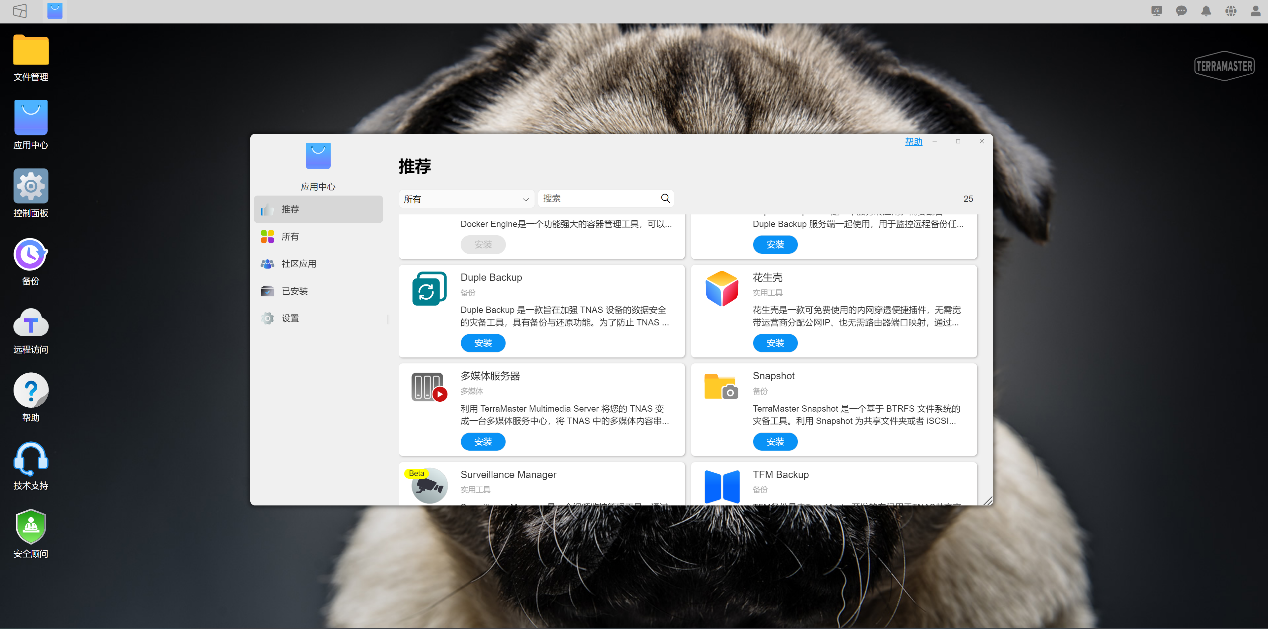 ▲应用中心有上百个应用程序,常规的Docker,花生壳之类的都有
▲应用中心有上百个应用程序,常规的Docker,花生壳之类的都有
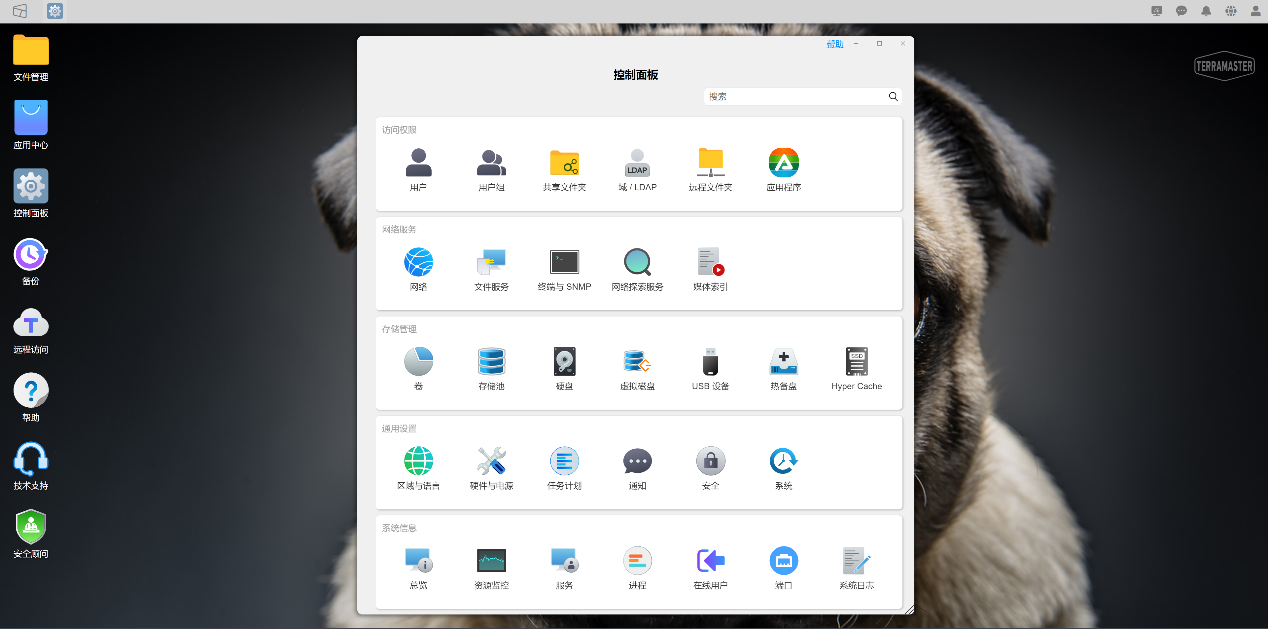 ▲控制面板中可以配置储存池,储存卷,SSD缓存等等
▲控制面板中可以配置储存池,储存卷,SSD缓存等等
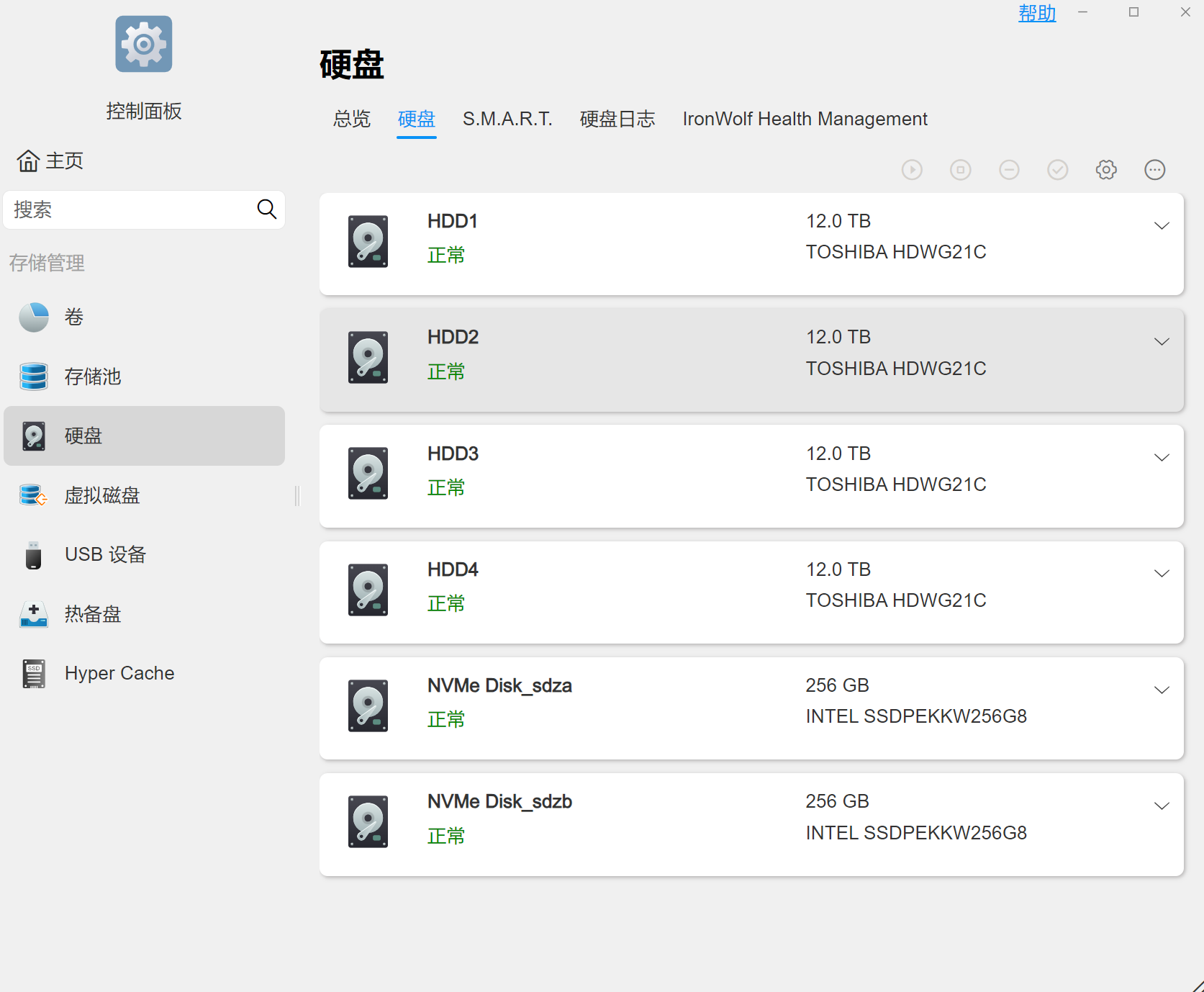 ▲查看当前所有的硬盘状态
▲查看当前所有的硬盘状态
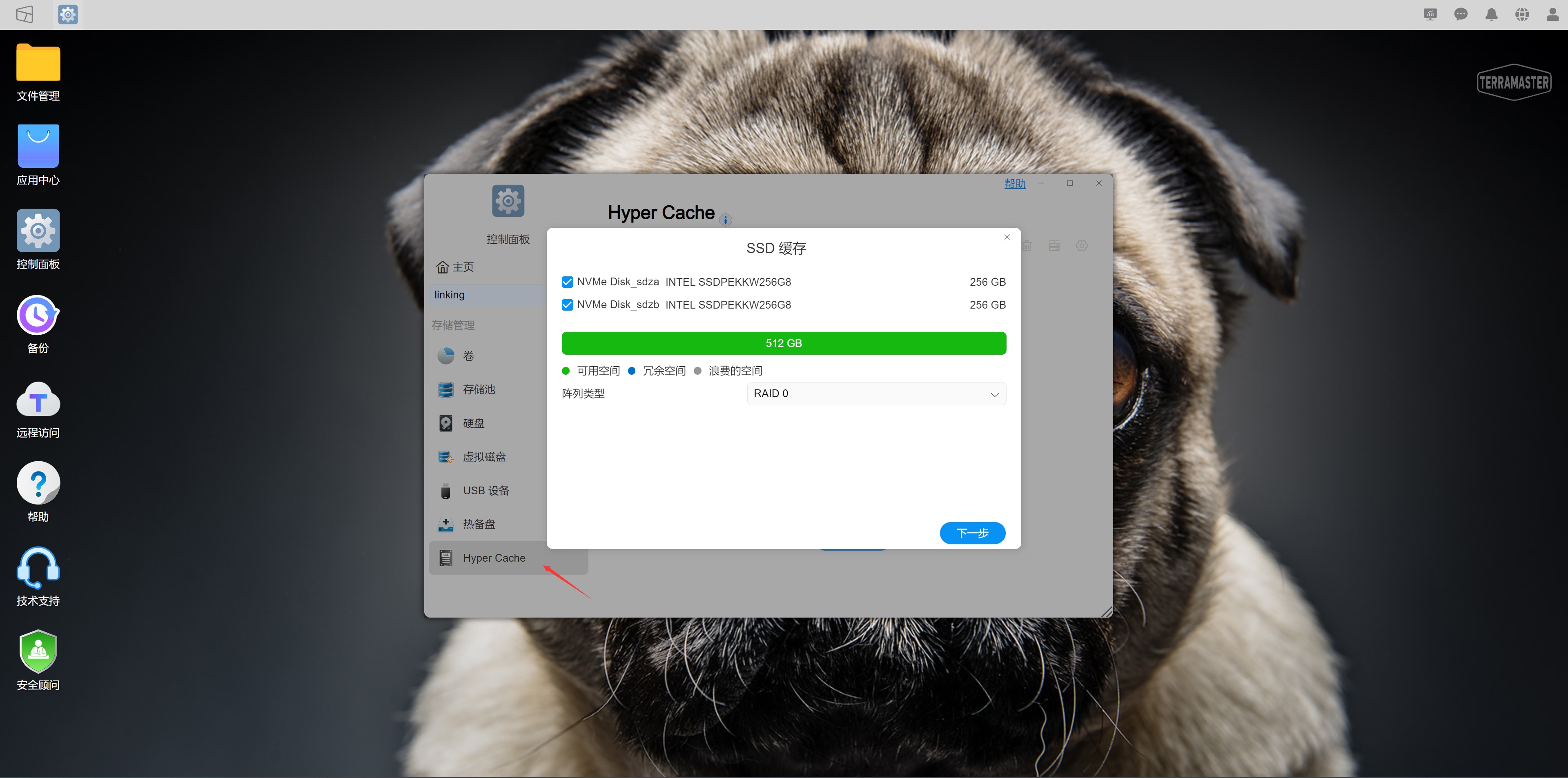 ▲SSD缓存设置,不光可以使用NVMe SSD作为缓存,也可以使用普通的SATA SSD作为缓存使用,只是要占用硬盘槽
▲SSD缓存设置,不光可以使用NVMe SSD作为缓存,也可以使用普通的SATA SSD作为缓存使用,只是要占用硬盘槽
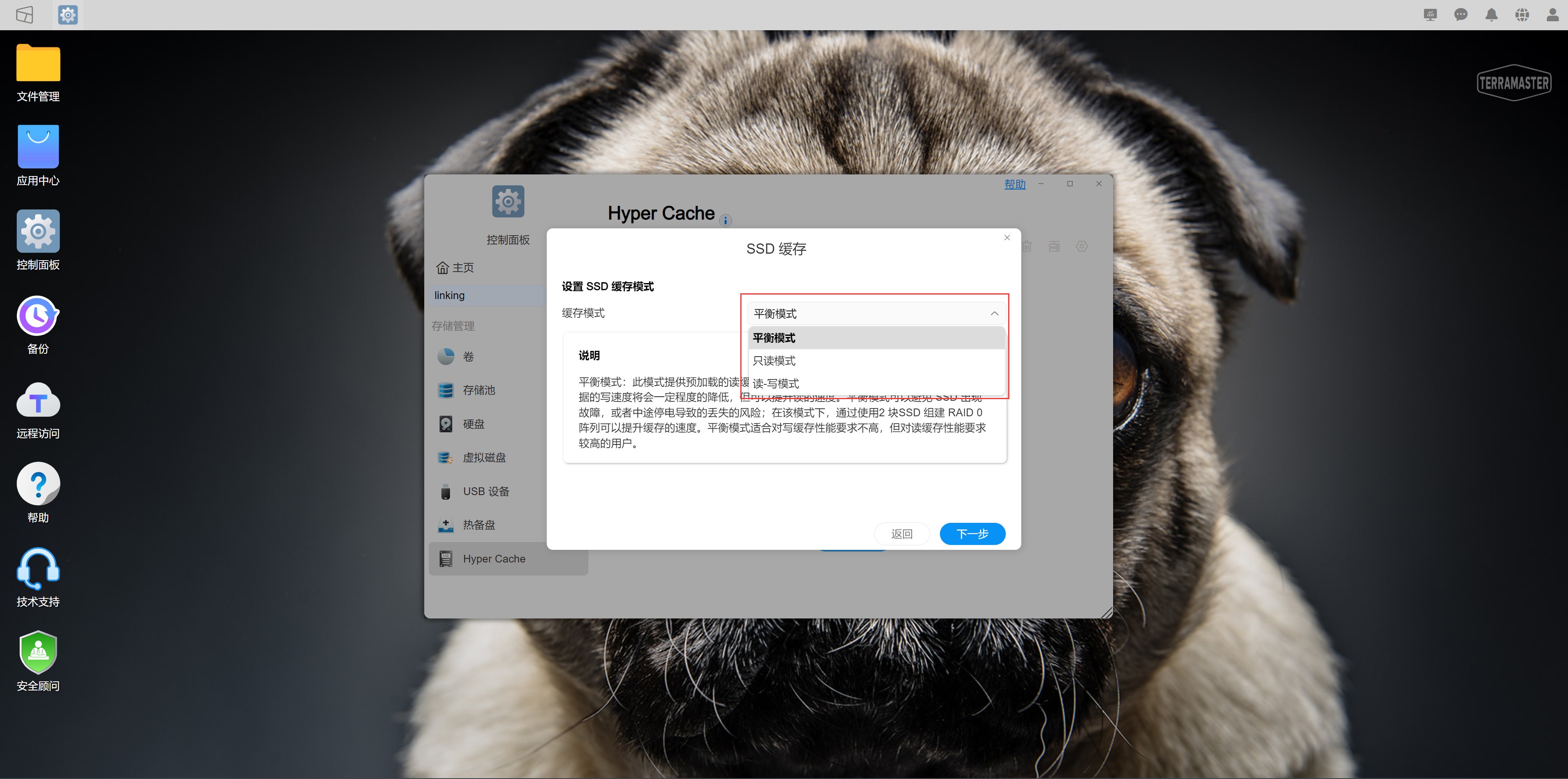 ▲SSD缓存有三个模式;平衡模式、只读模式、读写模式。追求性能可以选择读写模式,这种情况如果SSD损坏会丢失数据。建议选择平衡模式,写入缓存慢了点,但是读取缓存很快
▲SSD缓存有三个模式;平衡模式、只读模式、读写模式。追求性能可以选择读写模式,这种情况如果SSD损坏会丢失数据。建议选择平衡模式,写入缓存慢了点,但是读取缓存很快
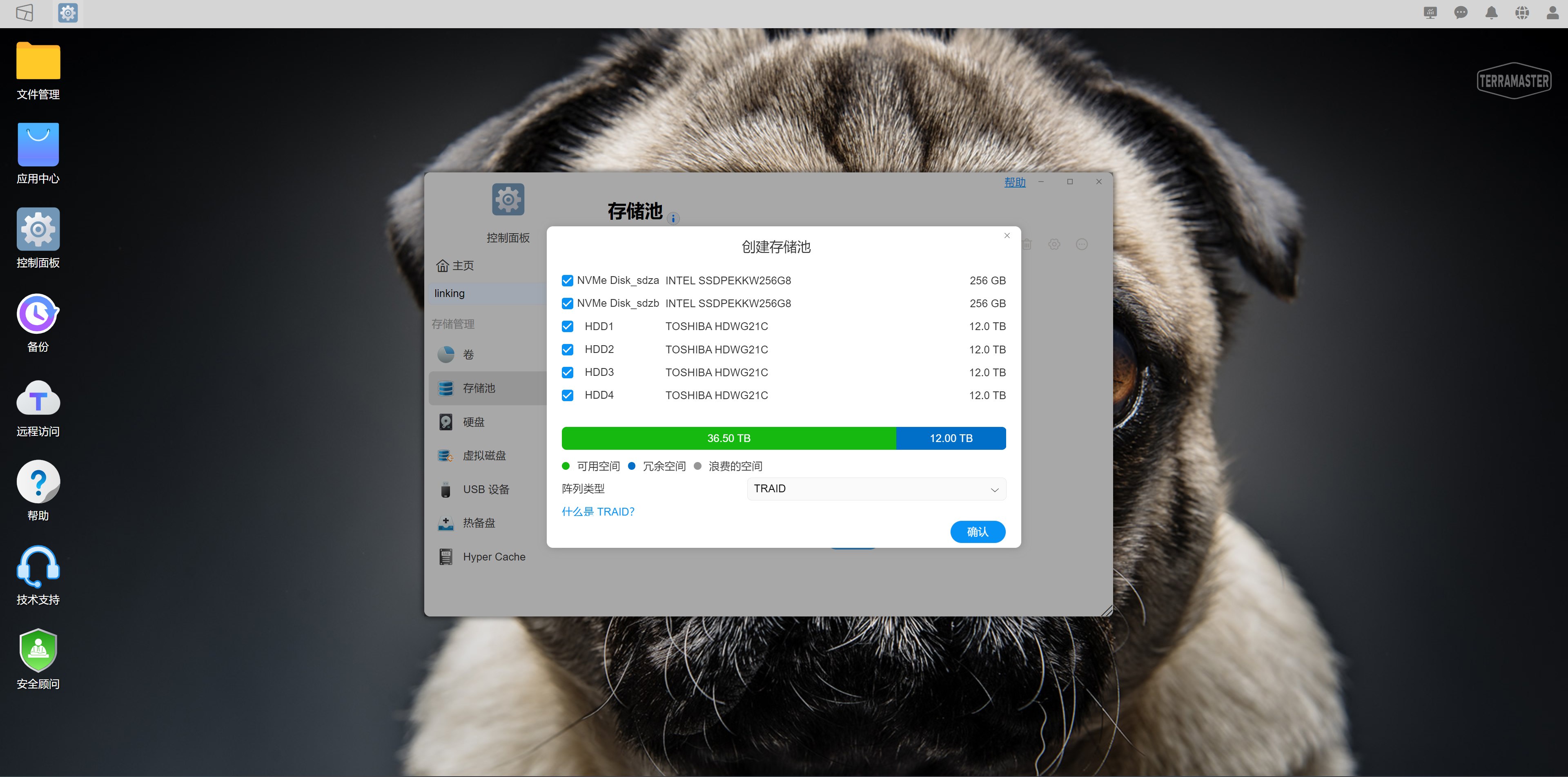 ▲TRAID是由铁威马开发的弹性磁盘阵列管理工具,具有自动组合磁盘空间、硬盘故障冗余保护、自动扩容等功能。与传统的阵列相比,除了冗余保护外,TRAID能明显提高磁盘空间的利用效率,在我们购入更大容量的硬盘时,也希望旧的硬盘也能继续发挥价值,但传统的阵列模式并不能满足这样的需求。铁威马TRAID阵列很好的解决了这个问题,利用TRAID弹性管理策略,您可以不断的往您的阵列中添加硬盘扩充存储容量,即便是硬盘容量存在较大差异。图中可以看到不同容量的HDD和SSD都可以组TRAID阵列
▲TRAID是由铁威马开发的弹性磁盘阵列管理工具,具有自动组合磁盘空间、硬盘故障冗余保护、自动扩容等功能。与传统的阵列相比,除了冗余保护外,TRAID能明显提高磁盘空间的利用效率,在我们购入更大容量的硬盘时,也希望旧的硬盘也能继续发挥价值,但传统的阵列模式并不能满足这样的需求。铁威马TRAID阵列很好的解决了这个问题,利用TRAID弹性管理策略,您可以不断的往您的阵列中添加硬盘扩充存储容量,即便是硬盘容量存在较大差异。图中可以看到不同容量的HDD和SSD都可以组TRAID阵列
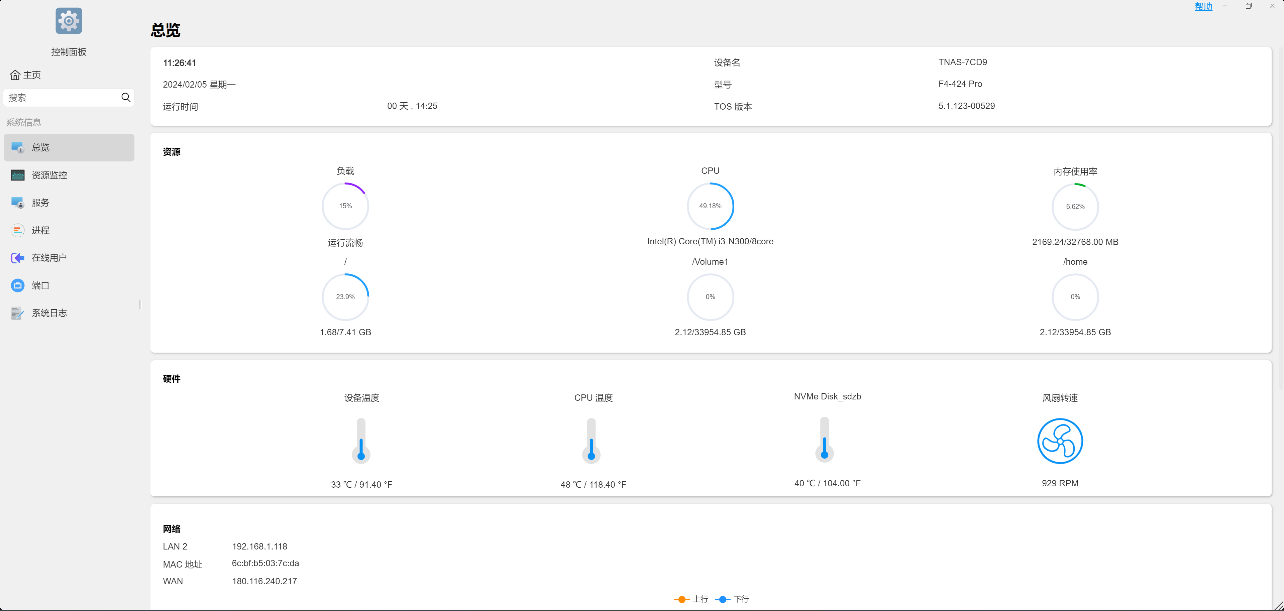 ▲总览里可以看到当前的资源占用率,以及各部件温度,风扇转速等等
▲总览里可以看到当前的资源占用率,以及各部件温度,风扇转速等等
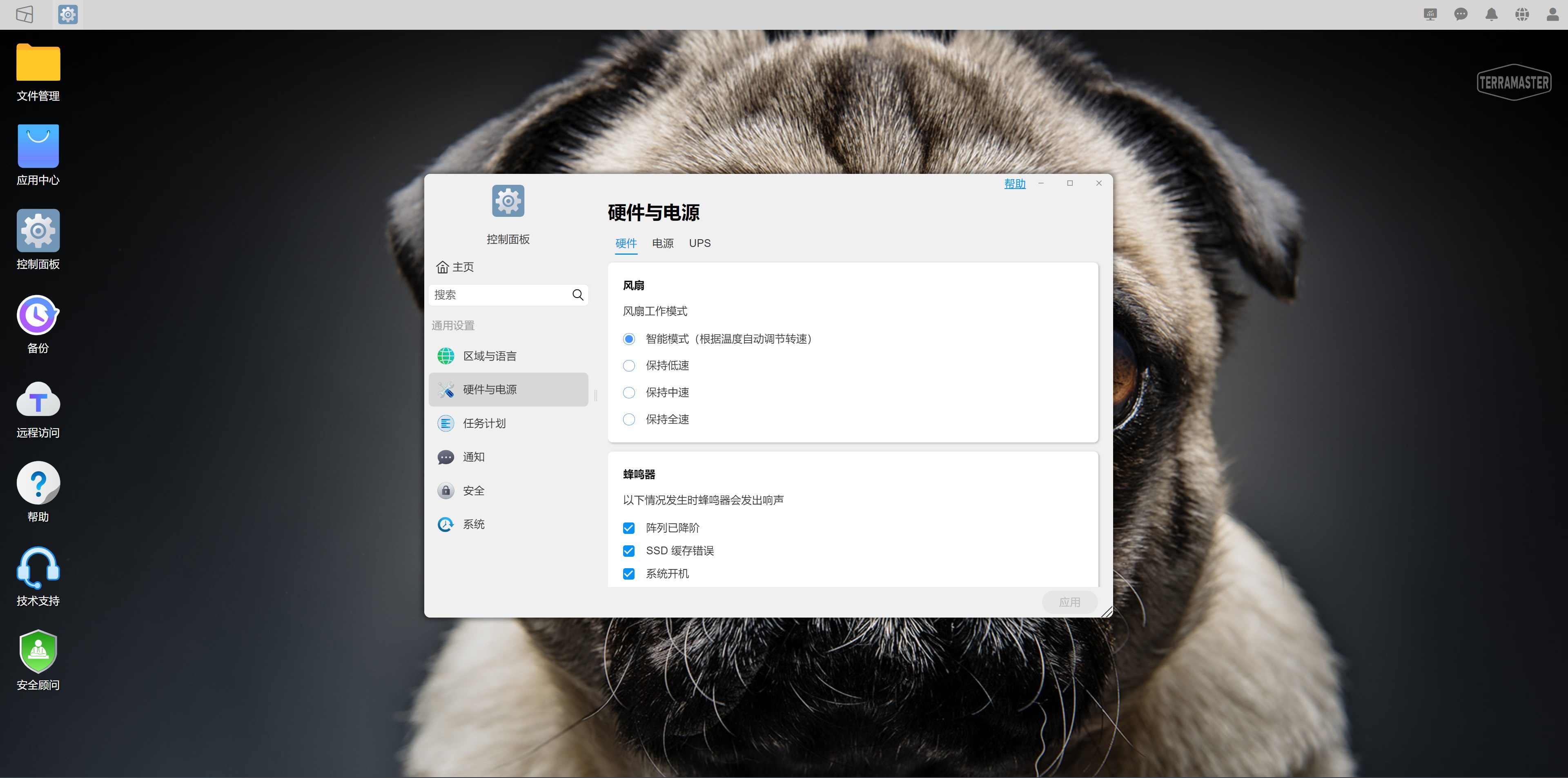 ▲硬件和电源中可以设置风扇转速,UPS电源等等
▲硬件和电源中可以设置风扇转速,UPS电源等等
USB备份
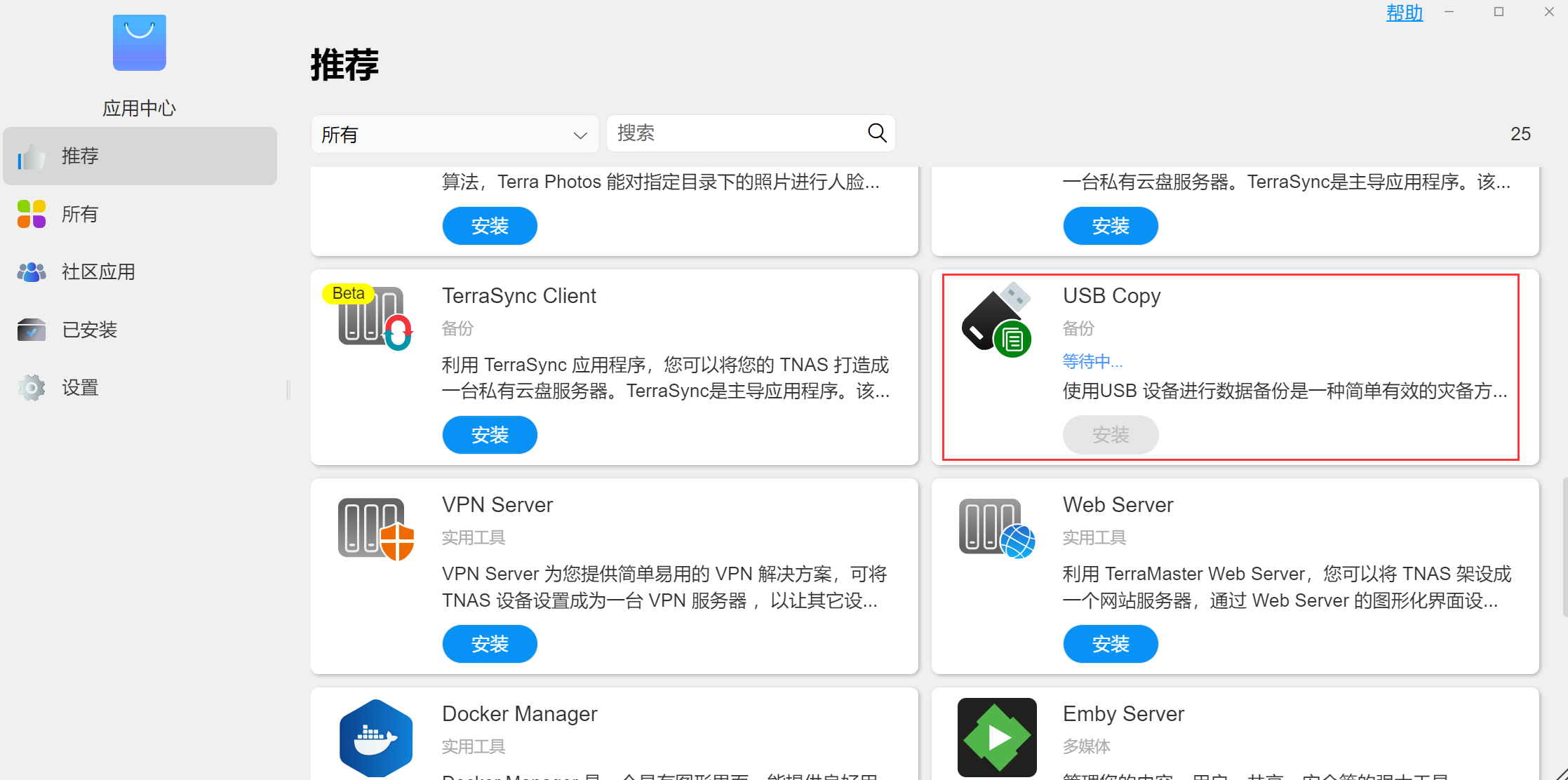 ▲有效将备份设备与系统分离,提升备份数据的安全等级
▲有效将备份设备与系统分离,提升备份数据的安全等级
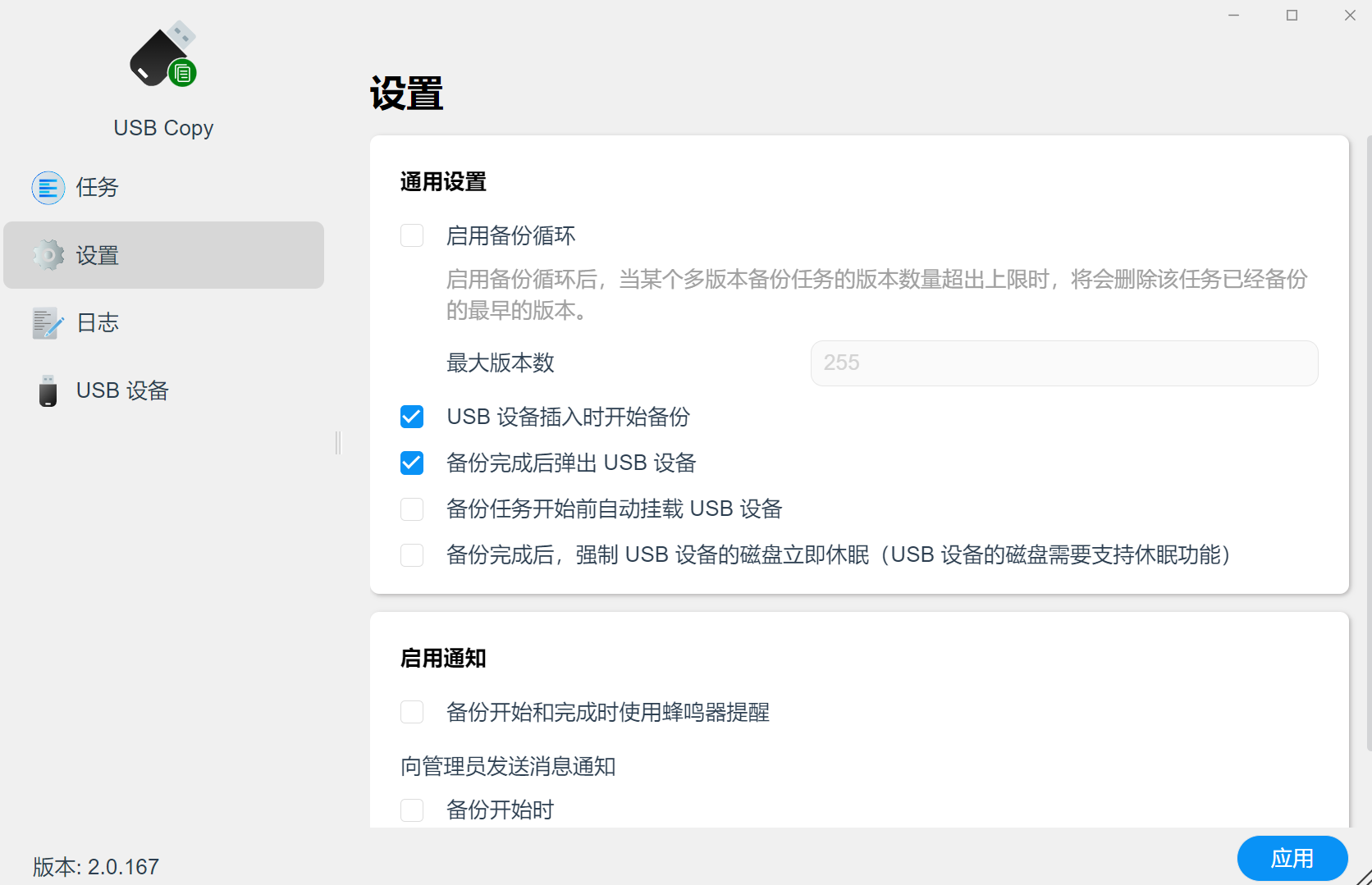 ▲USB Copy 应用中新增了USB 备份设备自动挂载与卸载的功能,USB 设备在备份计划任务开始前自动挂载,并在备份任务完成后自动卸载
▲USB Copy 应用中新增了USB 备份设备自动挂载与卸载的功能,USB 设备在备份计划任务开始前自动挂载,并在备份任务完成后自动卸载
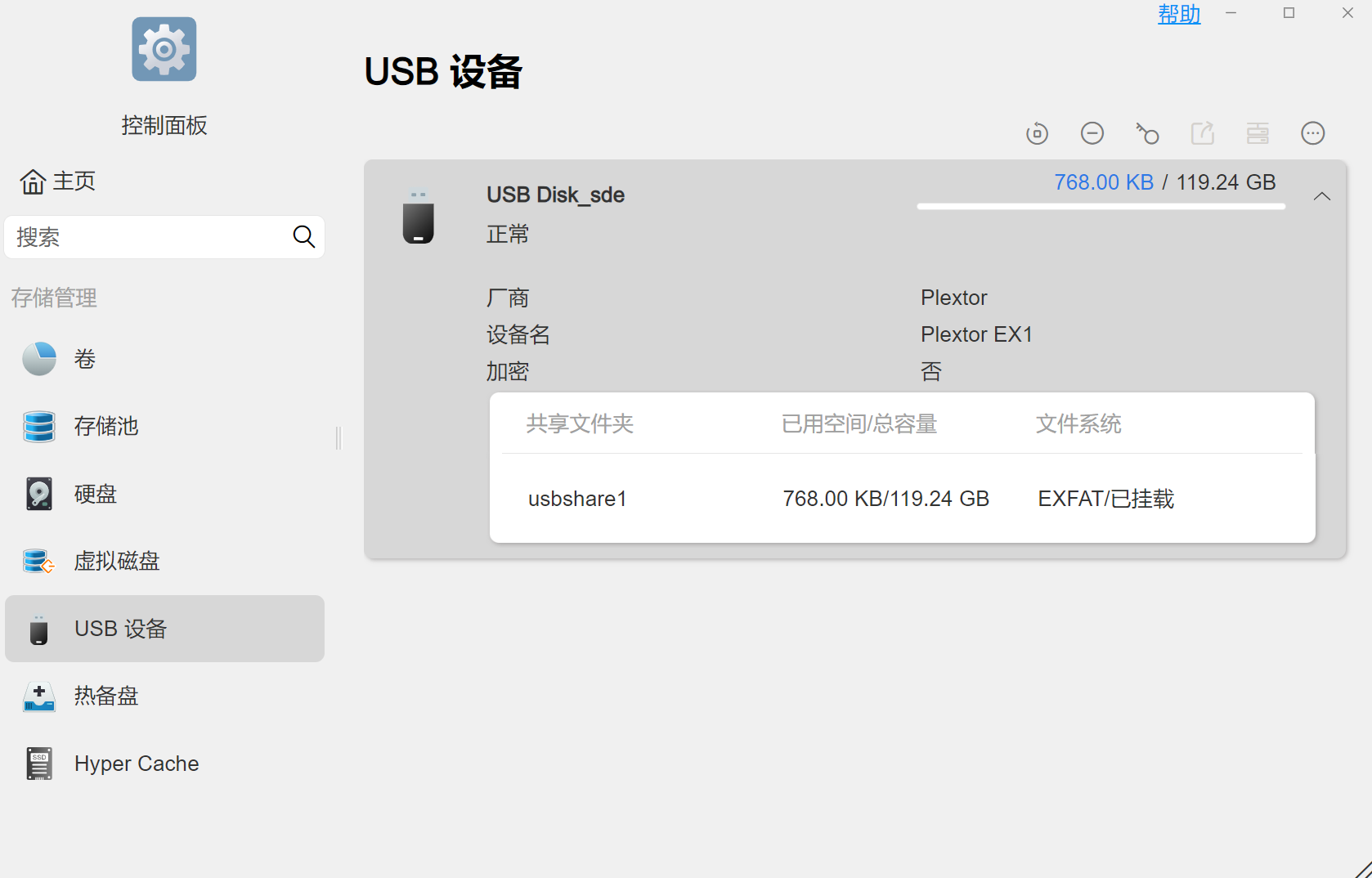 ▲在NAS上插入USB设备后可以在控制面板—USB设备中找到,这里挂载了EX1
▲在NAS上插入USB设备后可以在控制面板—USB设备中找到,这里挂载了EX1
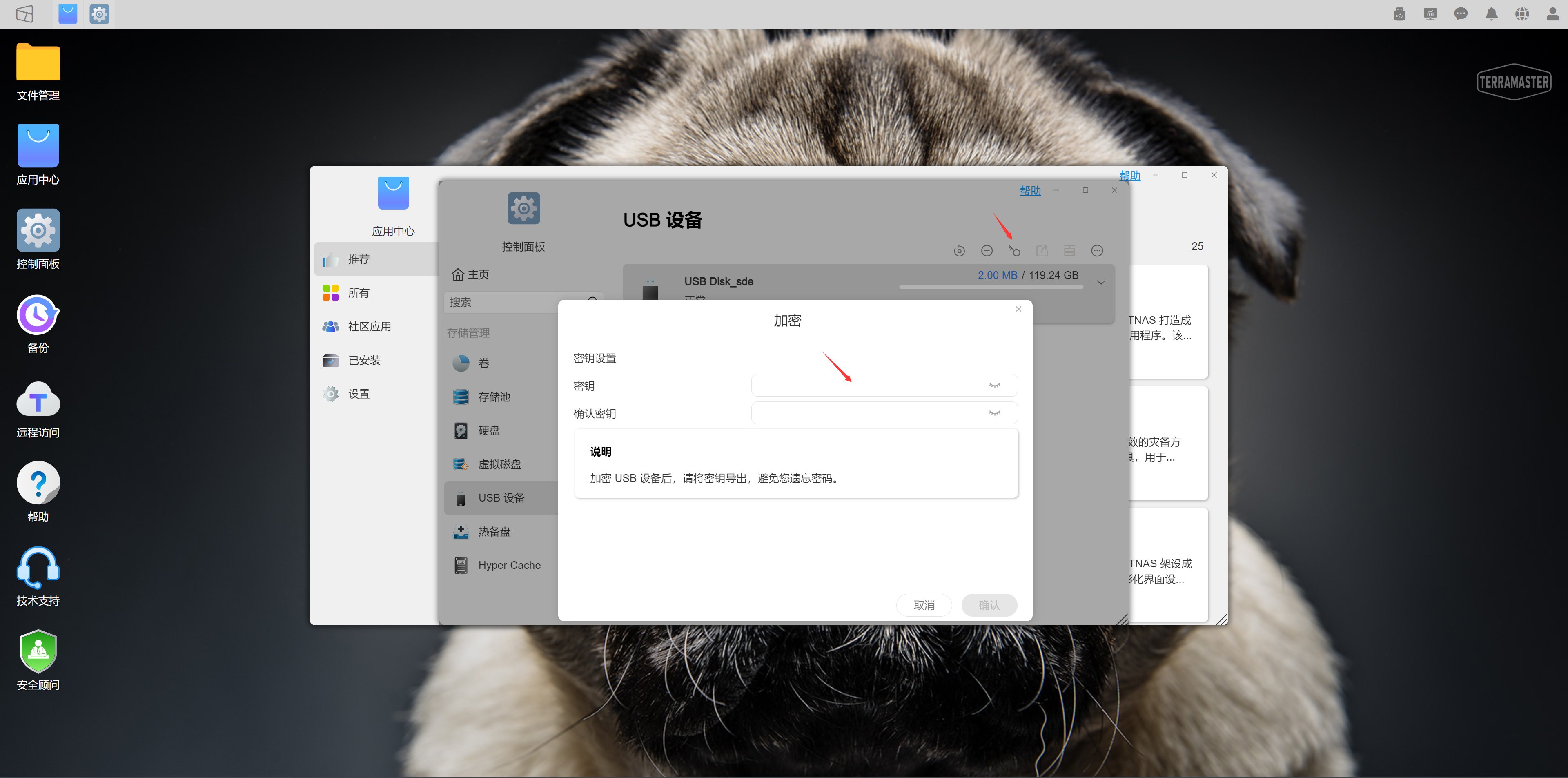 ▲可以对挂载的USB设备进行秘钥加密;只有拥有密钥的用户才可以有权查阅USB 的数据。加密后的USB 设备无法在任何其他设备上访问,如果没有密钥,USB 中的数据将无法被解密
▲可以对挂载的USB设备进行秘钥加密;只有拥有密钥的用户才可以有权查阅USB 的数据。加密后的USB 设备无法在任何其他设备上访问,如果没有密钥,USB 中的数据将无法被解密
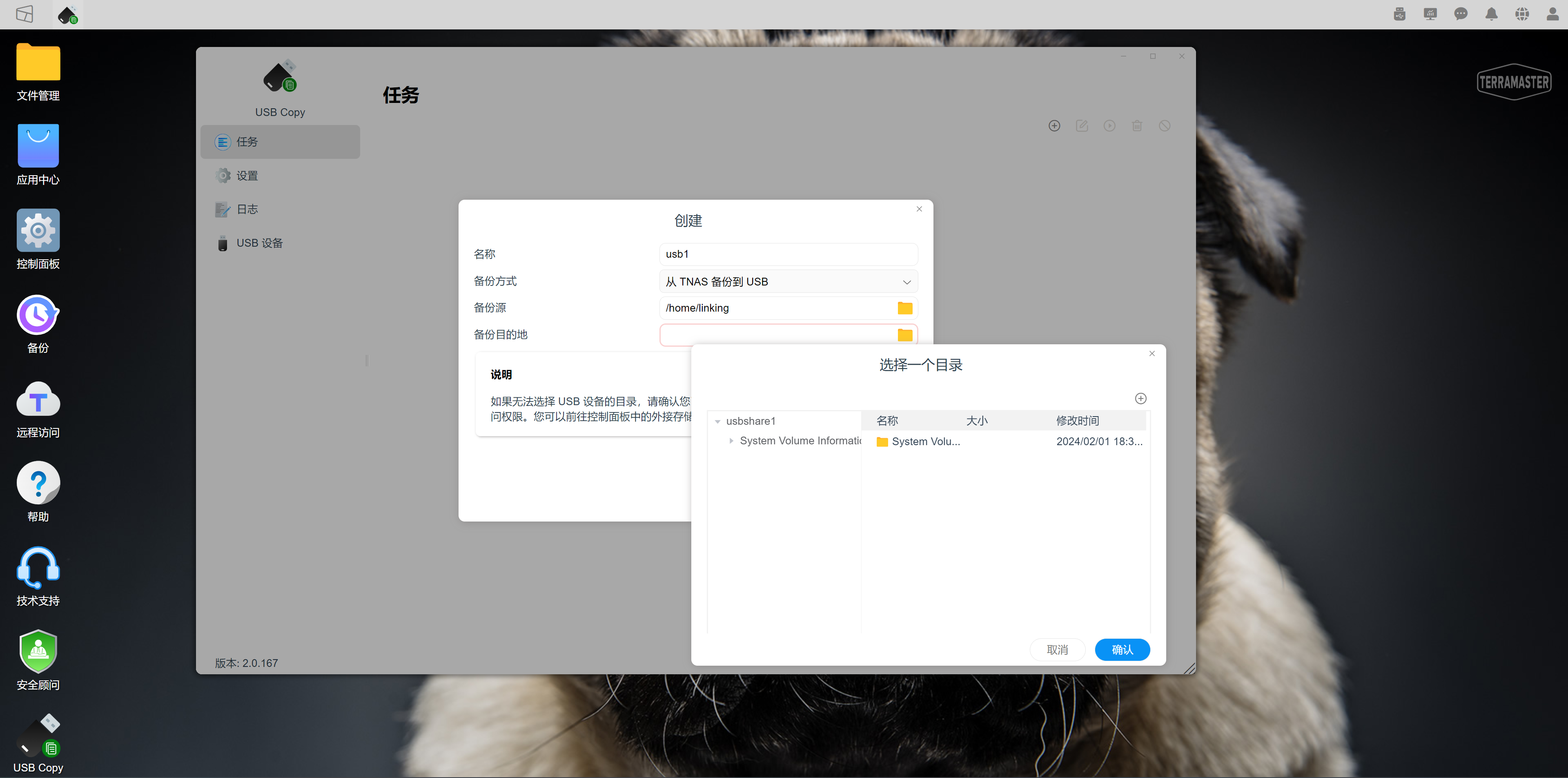 ▲在USB Copy应用中创建任务,选择备份源,并选择备份目的地(外置USB设备),点击下一步
▲在USB Copy应用中创建任务,选择备份源,并选择备份目的地(外置USB设备),点击下一步
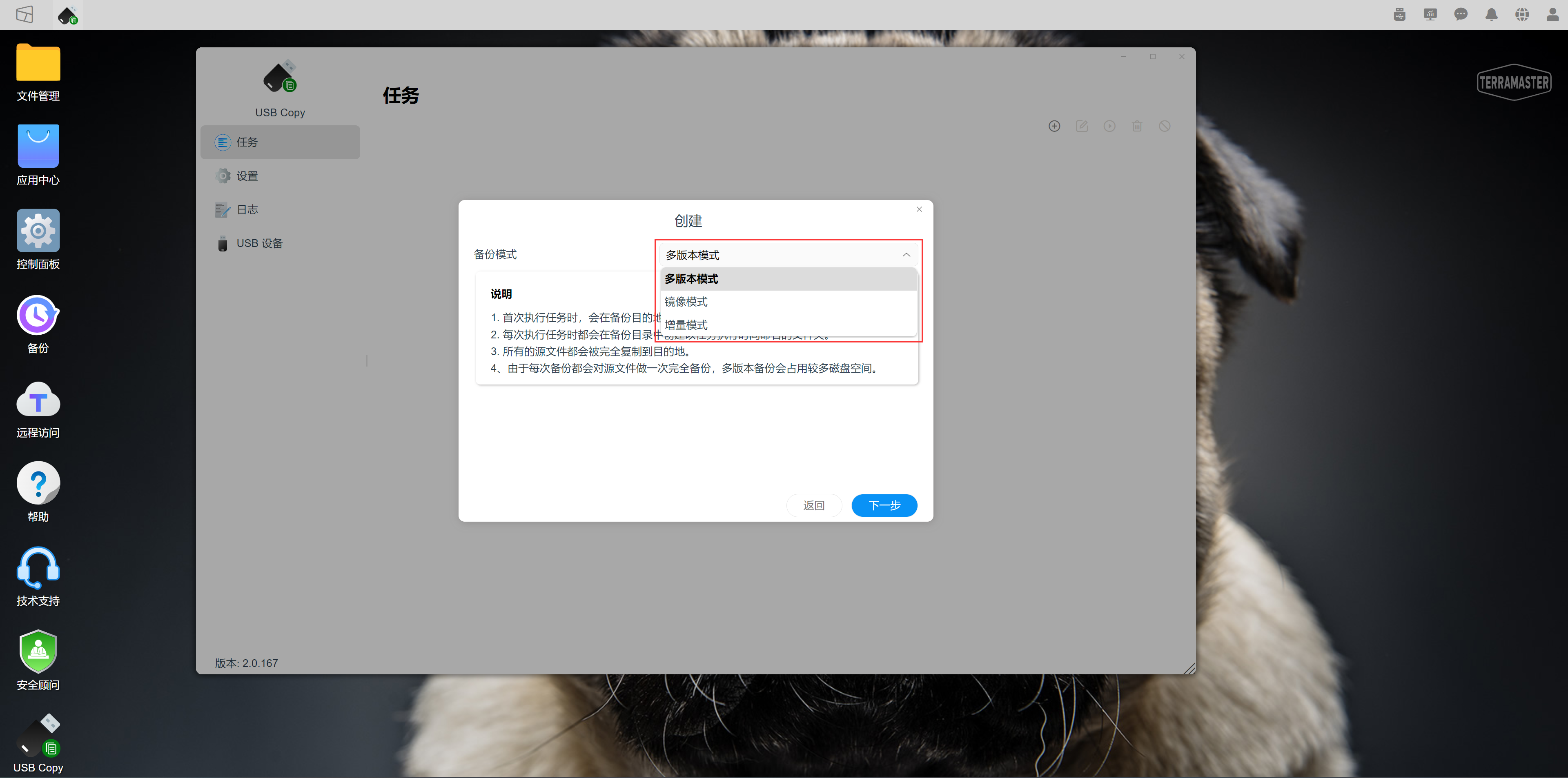 ▲有三个模式可供选择,多版本模式在每次备份时都会将源文件备份一遍,需要更大的U盘空间;镜像模式则是保持U盘内备份数据和NAS中完全一致;增量模式在源文件初次备份后只新增源文件中新增的数据
▲有三个模式可供选择,多版本模式在每次备份时都会将源文件备份一遍,需要更大的U盘空间;镜像模式则是保持U盘内备份数据和NAS中完全一致;增量模式在源文件初次备份后只新增源文件中新增的数据
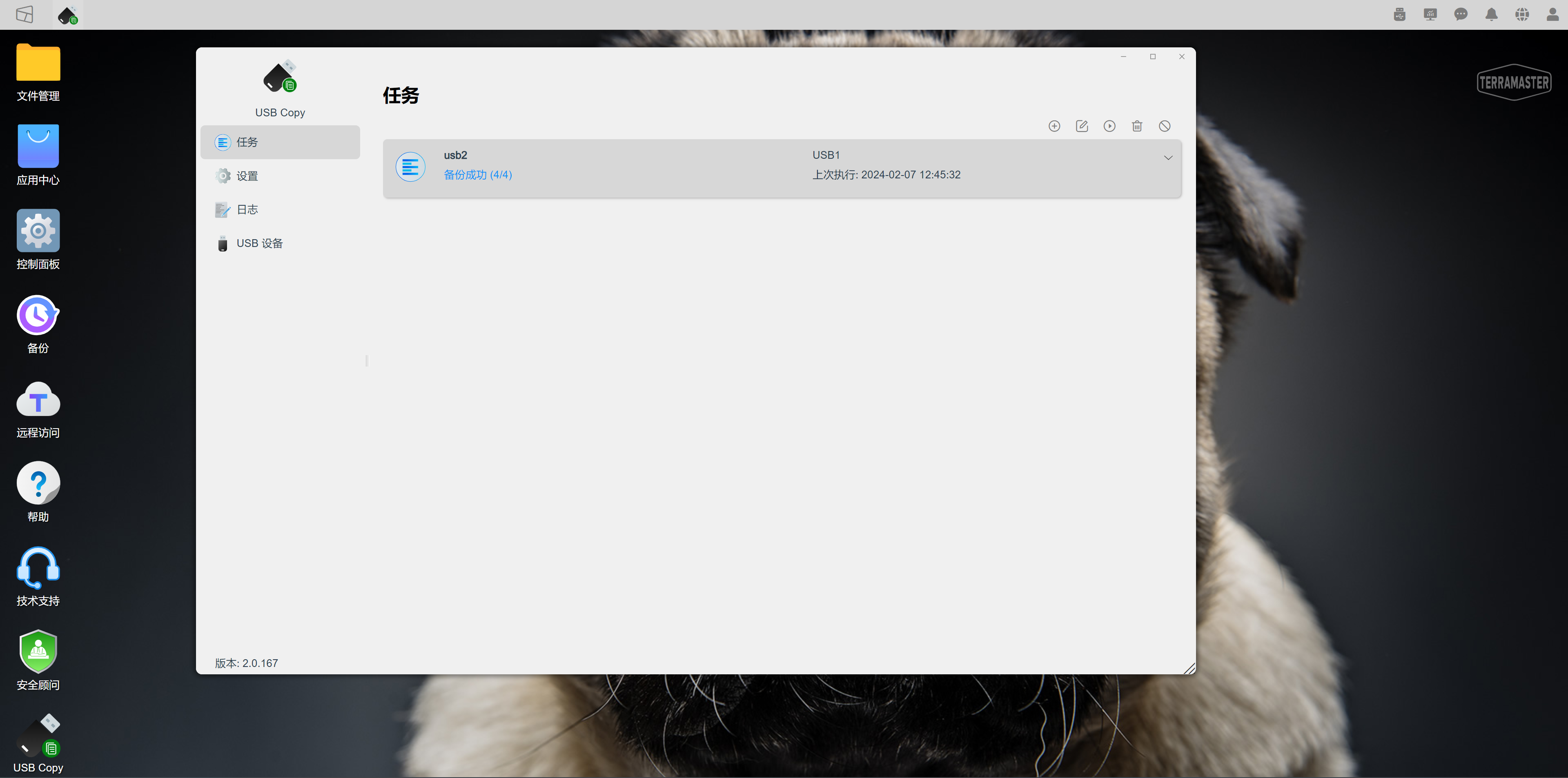 ▲备份成功后移除USB设备即可
▲备份成功后移除USB设备即可
双重备份(Duple Backup)
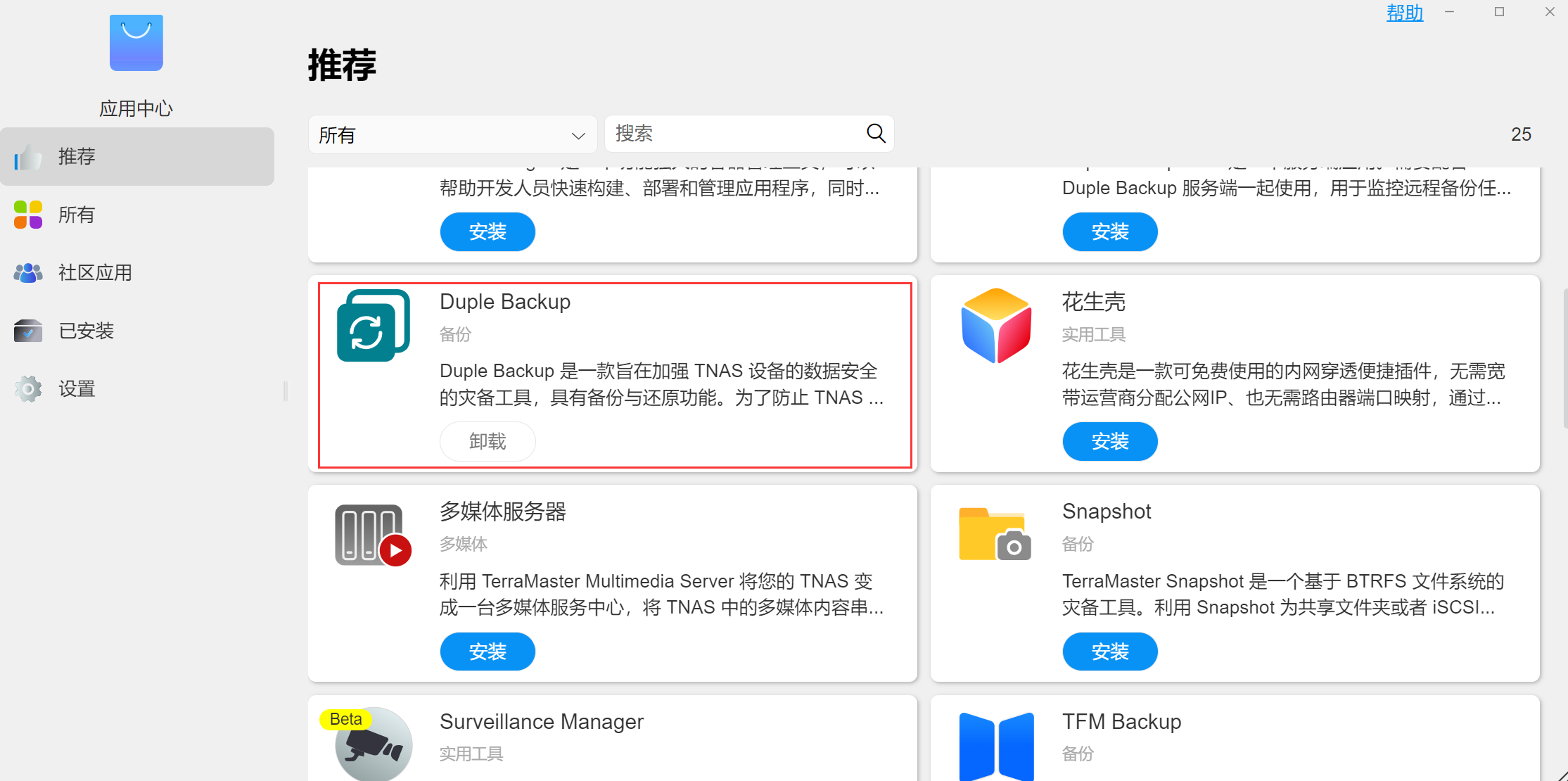 ▲Duple Backup 具有强大的备份与还原功能,是一款旨在加强TNAS 设备的数据安全的灾备工具
▲Duple Backup 具有强大的备份与还原功能,是一款旨在加强TNAS 设备的数据安全的灾备工具
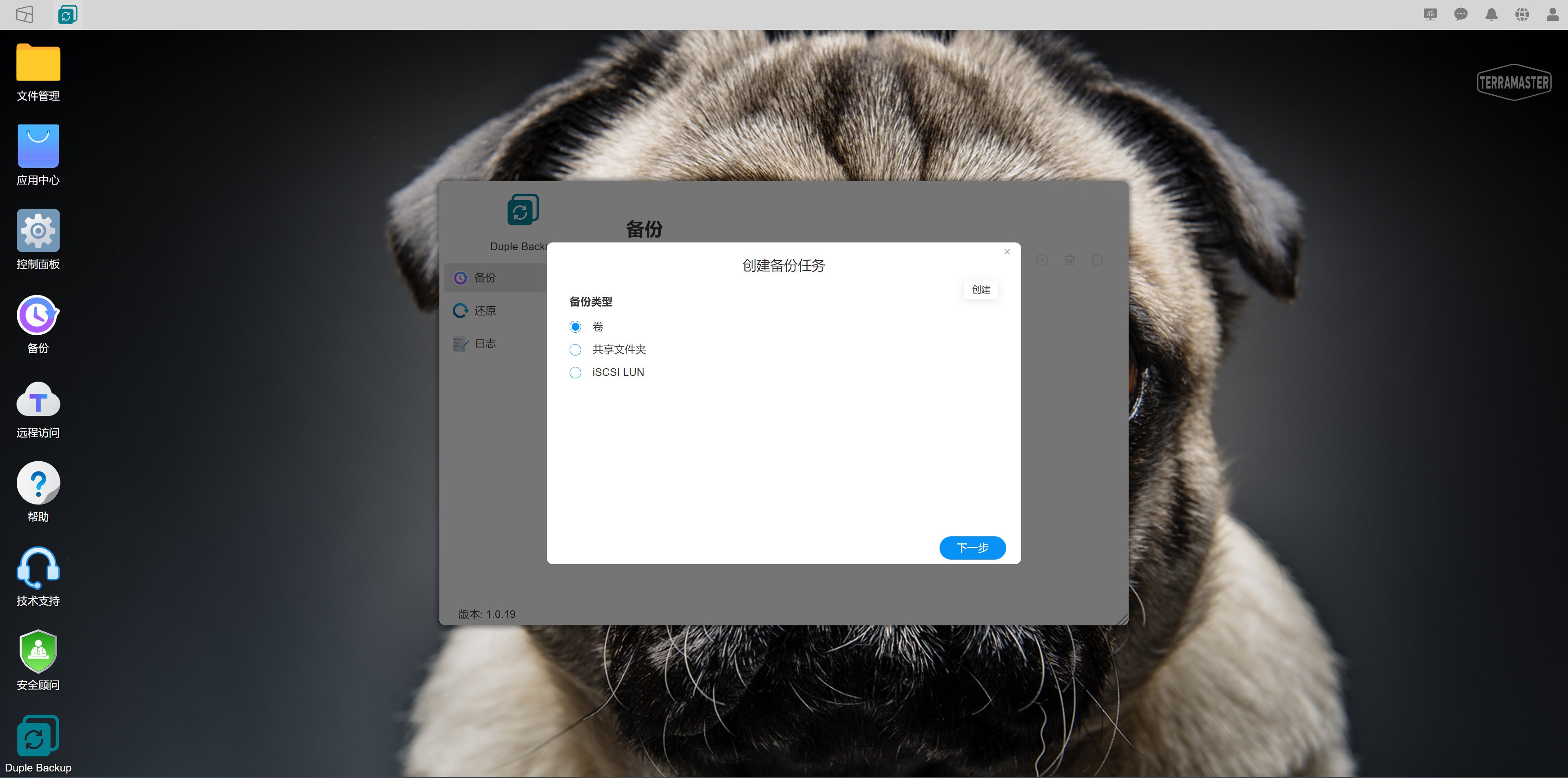 ▲Duple Backup 可备份对象可以是TNAS 中的共享文件夹或者是指定的文件目录,不仅如此,它还可以对TNAS 设备中的iSCSI LUN 以及iSCSI LUN 的配置进行备份,以满足备份TNAS 中的数据的需求
▲Duple Backup 可备份对象可以是TNAS 中的共享文件夹或者是指定的文件目录,不仅如此,它还可以对TNAS 设备中的iSCSI LUN 以及iSCSI LUN 的配置进行备份,以满足备份TNAS 中的数据的需求
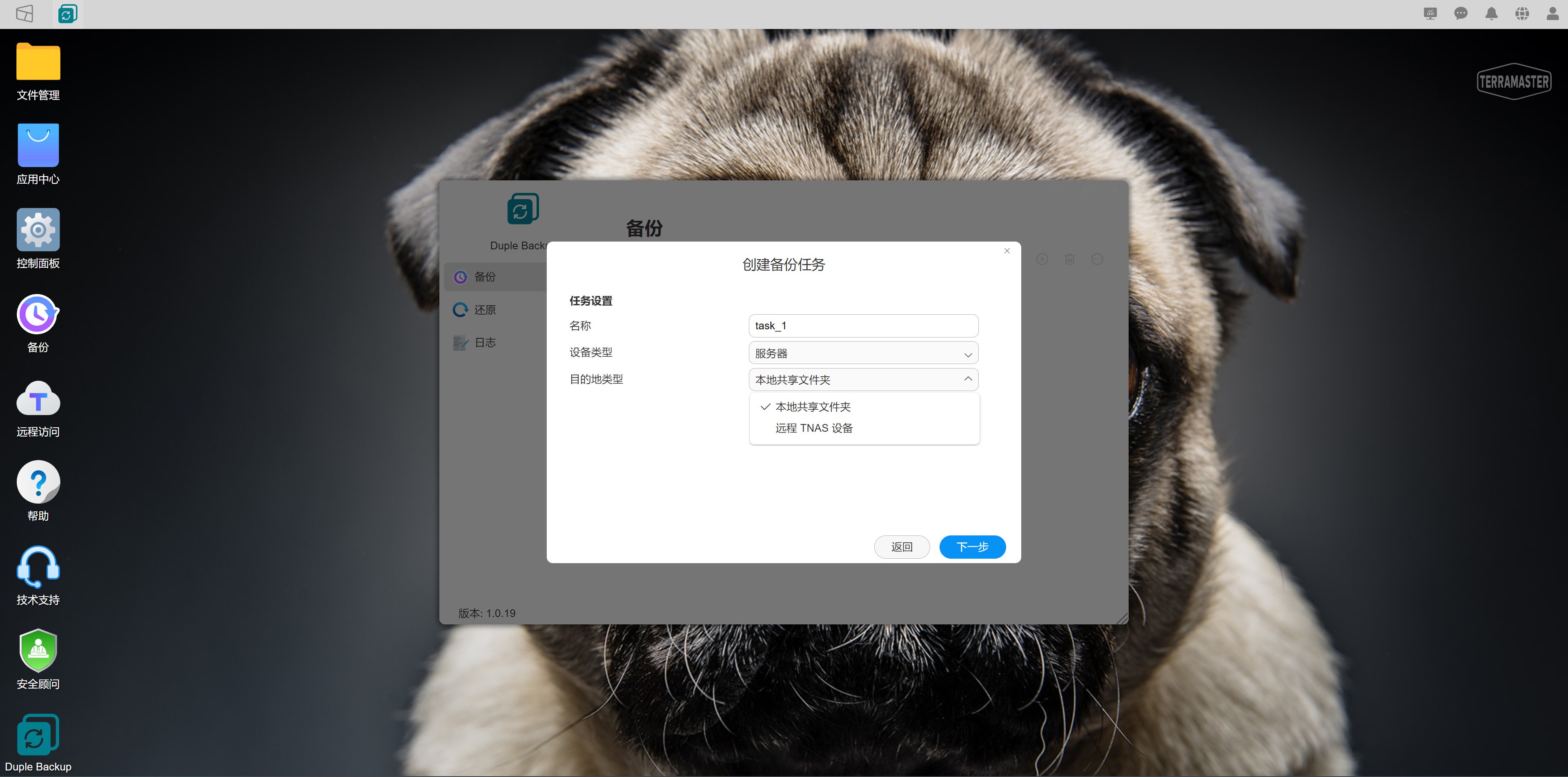
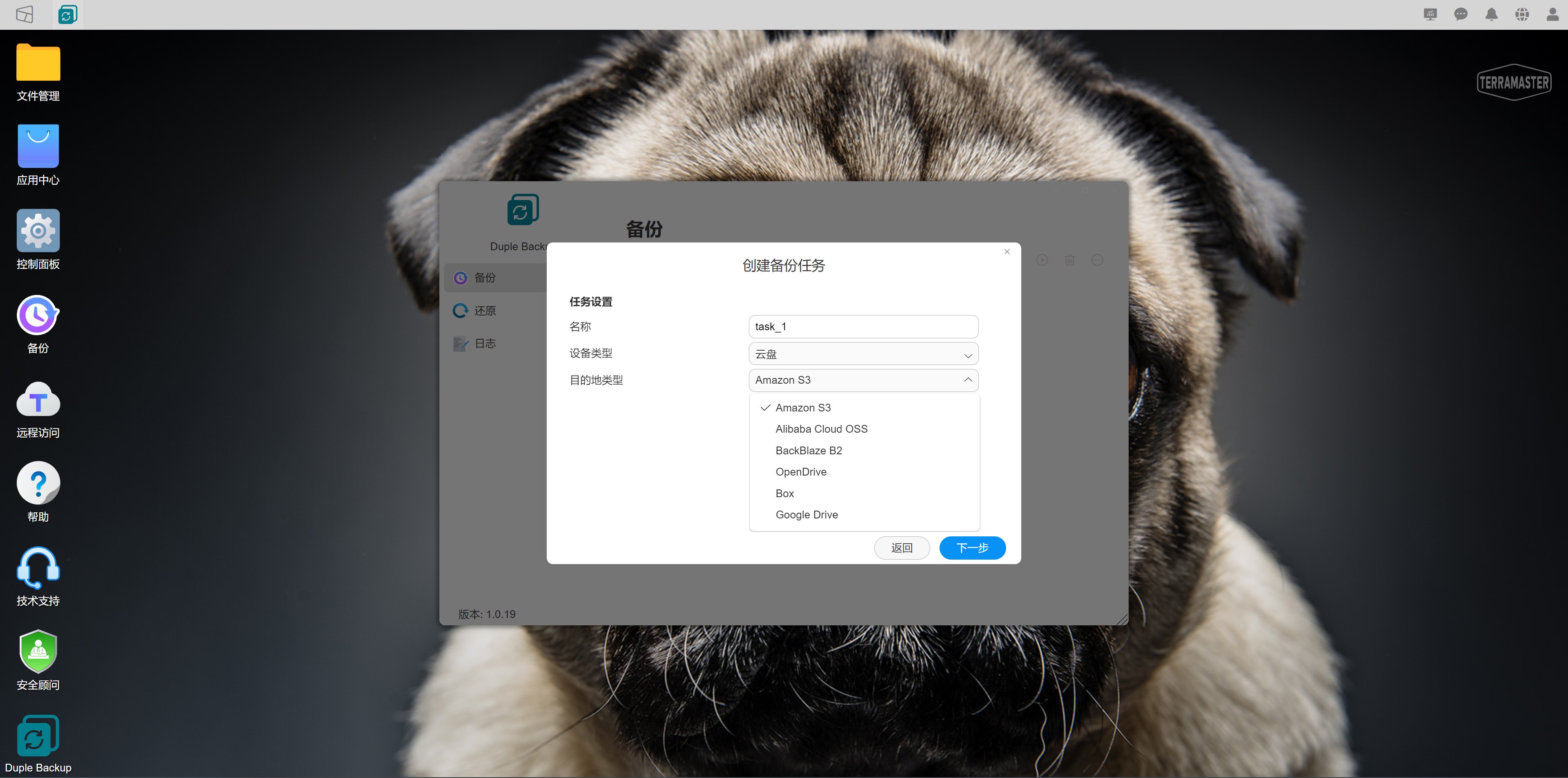 ▲可以将这些文件备份至远程 TNAS设备、文件服务器、或者云盘,这里我们选择备份至远程TNAS设备
▲可以将这些文件备份至远程 TNAS设备、文件服务器、或者云盘,这里我们选择备份至远程TNAS设备
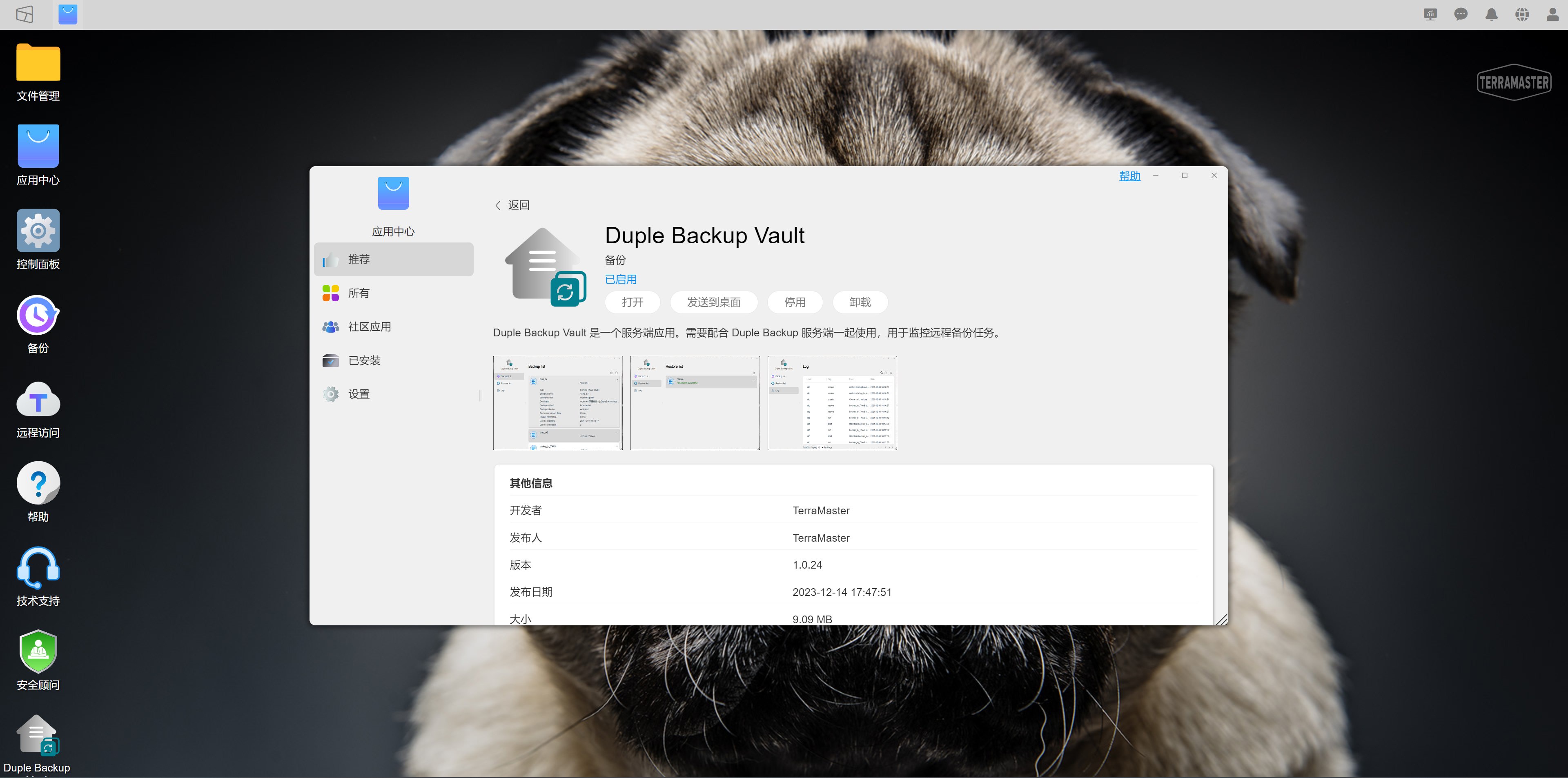 ▲远程TNAS上需要安装Duple Backup Vault
▲远程TNAS上需要安装Duple Backup Vault
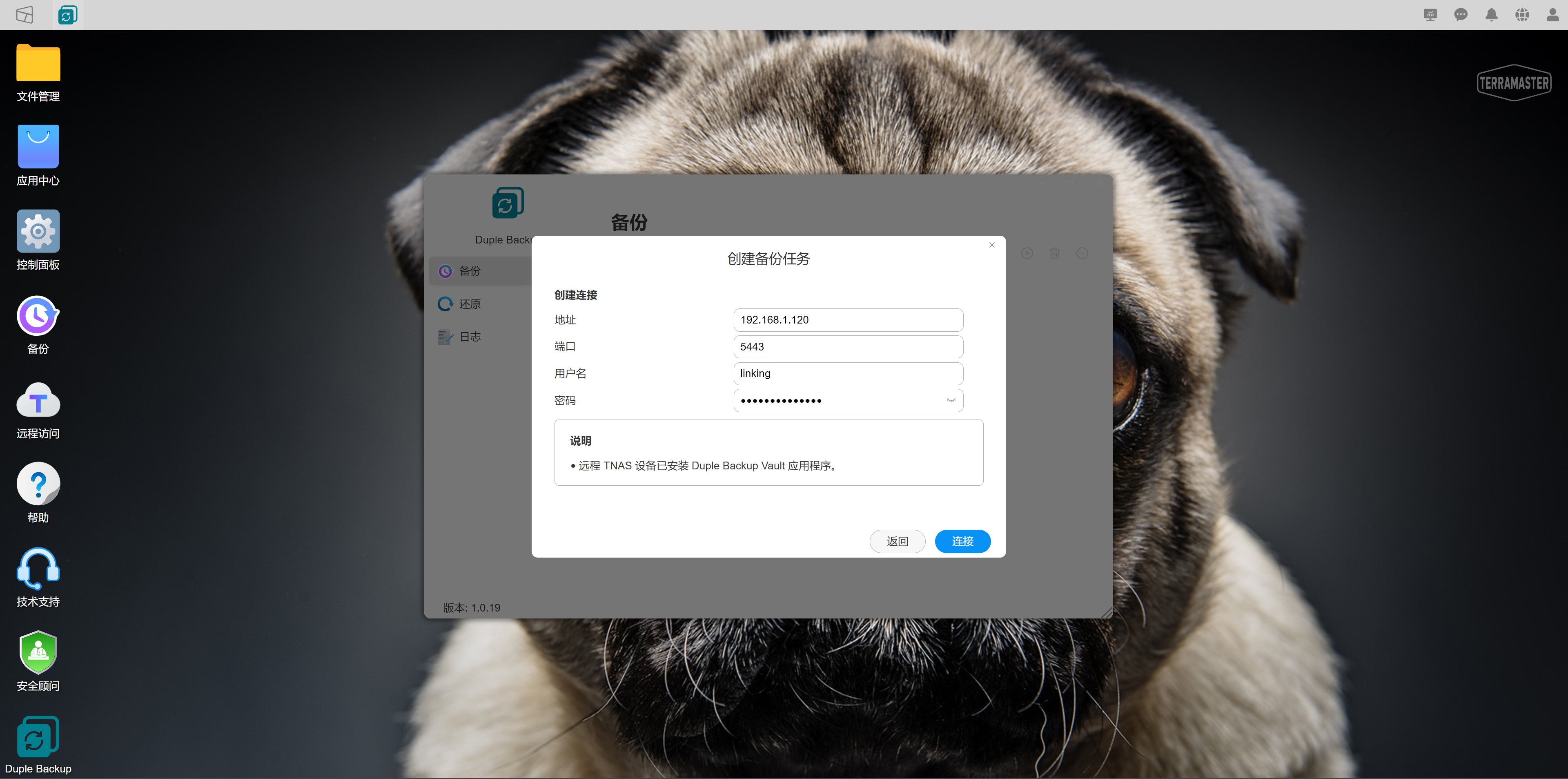 ▲将远程TNAS的IP地址和登录账号以及密码填入,点击连接
▲将远程TNAS的IP地址和登录账号以及密码填入,点击连接
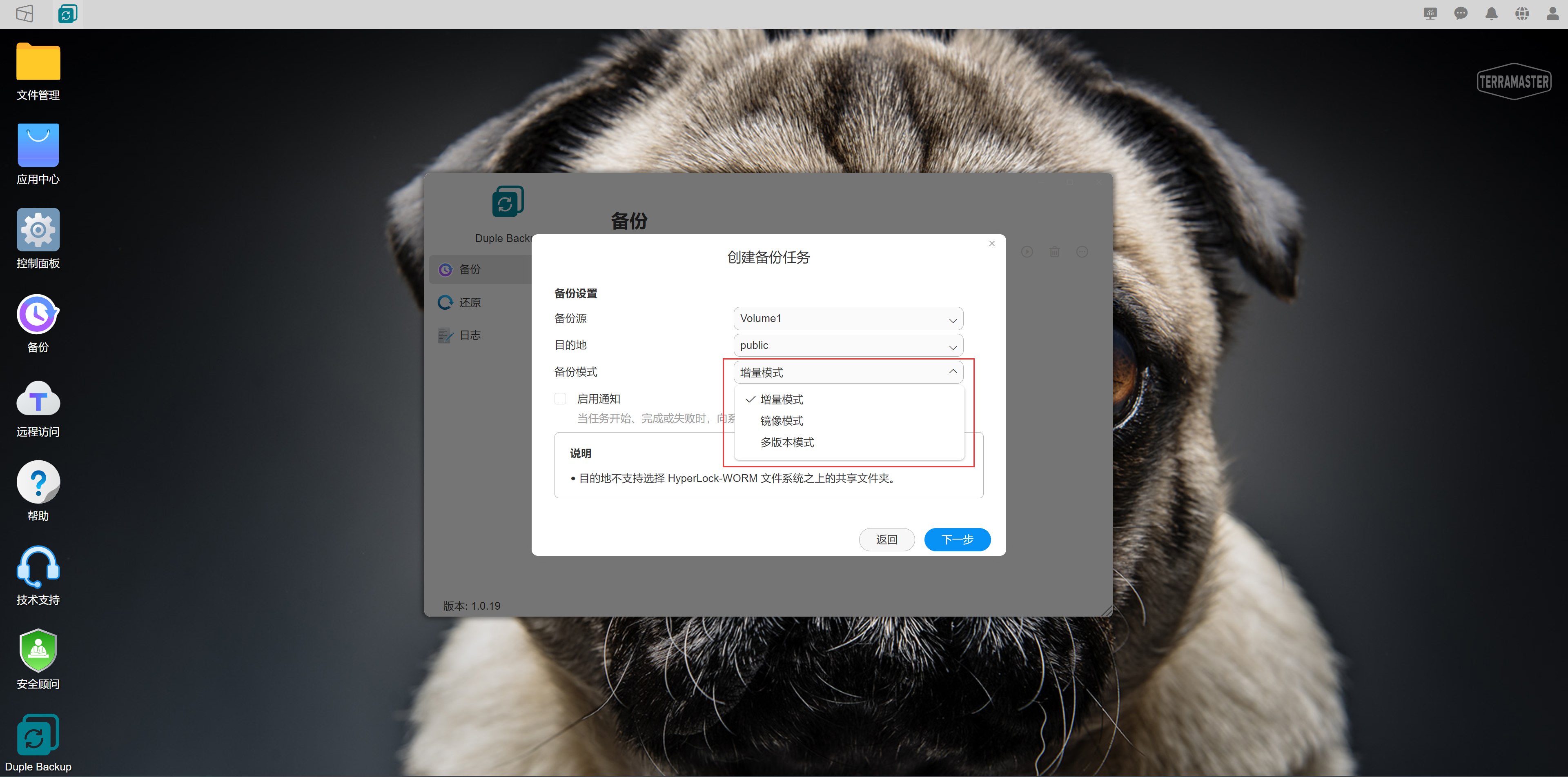 ▲按照业务需求与存储资源配置,可以为备份任务选择增量备份或是多版本备份的策略以提升存储空间的利用率
▲按照业务需求与存储资源配置,可以为备份任务选择增量备份或是多版本备份的策略以提升存储空间的利用率
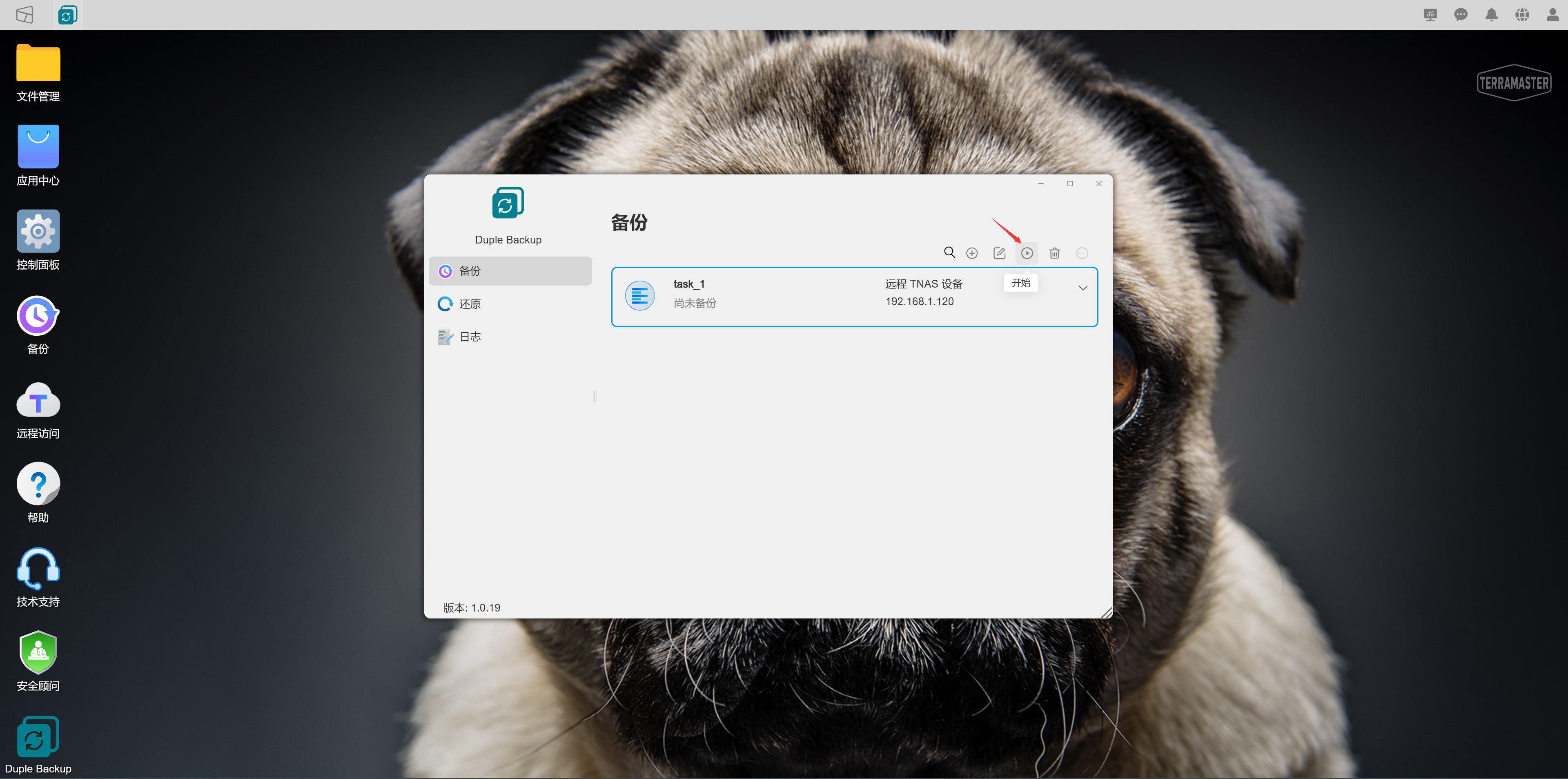 ▲任务创建完成后点击开始就能将本地的TNAS数据备份至远程TNAS
▲任务创建完成后点击开始就能将本地的TNAS数据备份至远程TNAS
 ▲还原任务就更简单了,只需要选择已有的备份任务进行还原即可
▲还原任务就更简单了,只需要选择已有的备份任务进行还原即可
中央备份(Centralized Backup)
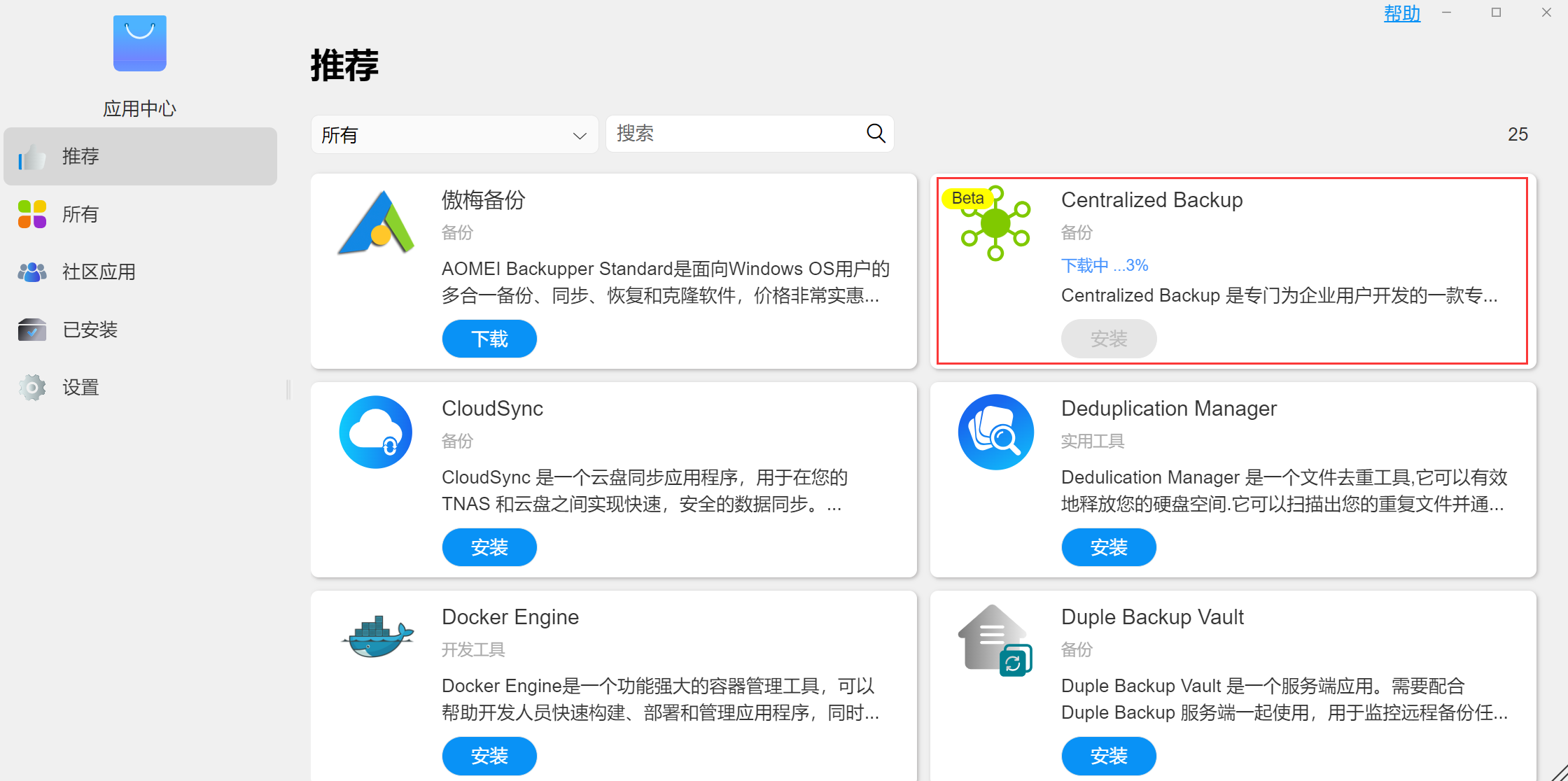 ▲Centralized Backup 是专门为商业用户开发的一款专业灾备工具。通过使用Centralized Backup,公司 IT 管理人员可以将TNAS 作为中央备份服务器,无需单独在每台主机进行配置,以TNAS 作为发起端集中化备份企业内部员工电脑、工作站、服务器、虚拟机的存储空间或甚至是系统分区
▲Centralized Backup 是专门为商业用户开发的一款专业灾备工具。通过使用Centralized Backup,公司 IT 管理人员可以将TNAS 作为中央备份服务器,无需单独在每台主机进行配置,以TNAS 作为发起端集中化备份企业内部员工电脑、工作站、服务器、虚拟机的存储空间或甚至是系统分区
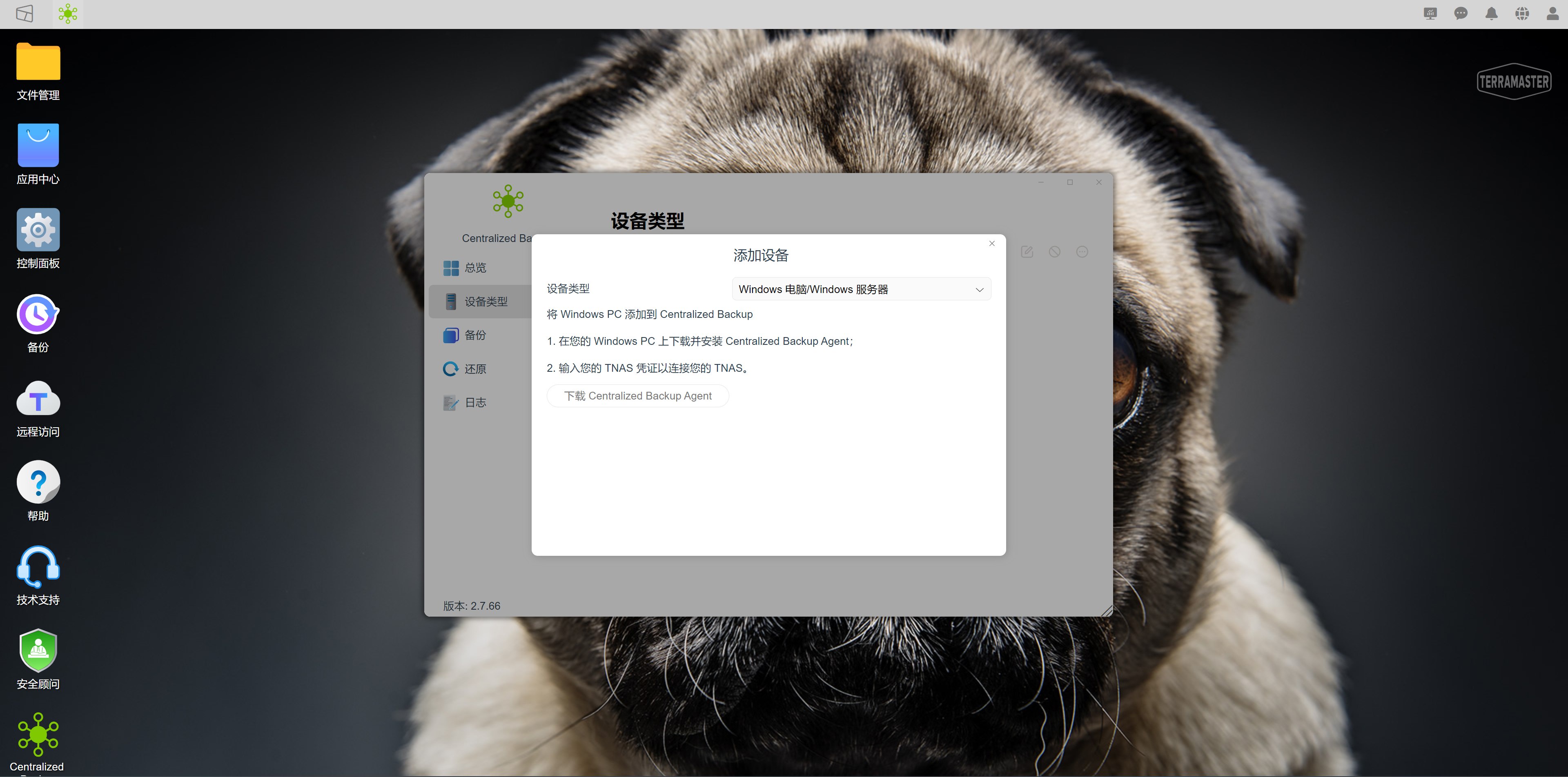 ▲以Centralized Backup备份windows系统为例,首先需要在被备份的电脑上安装Centralized Backup Agent
▲以Centralized Backup备份windows系统为例,首先需要在被备份的电脑上安装Centralized Backup Agent
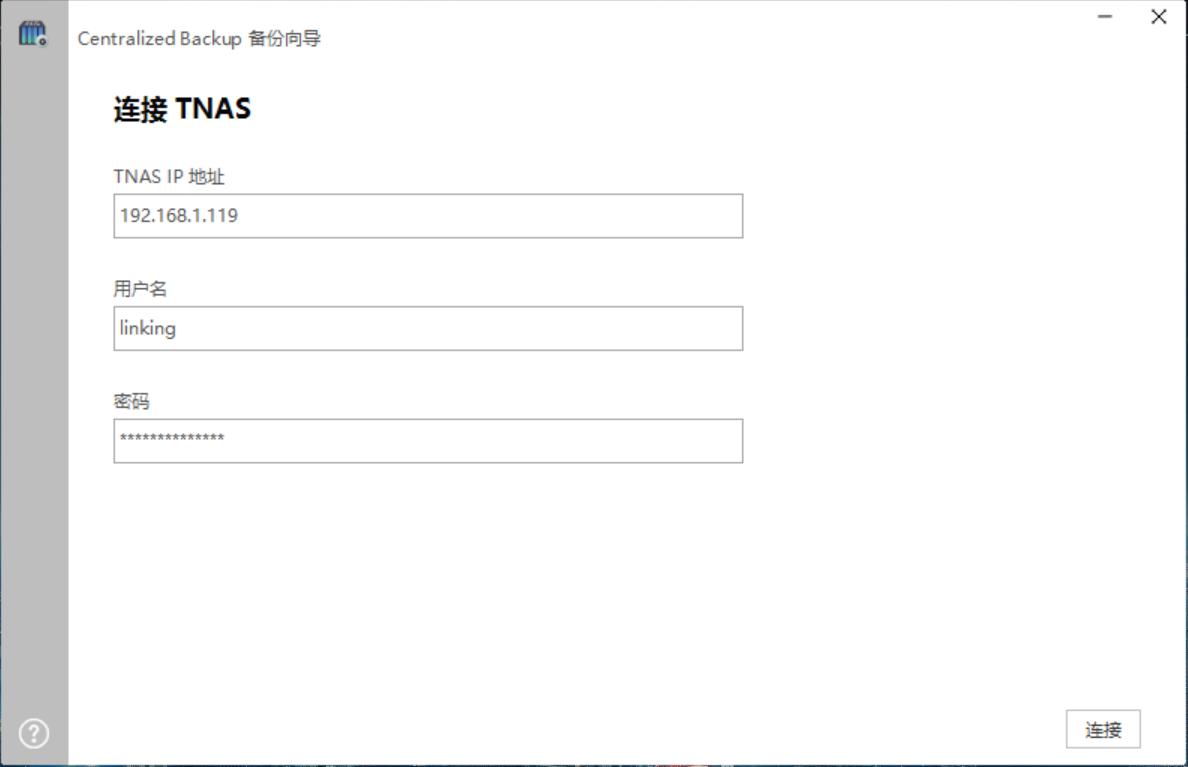 ▲在Centralized Backup Agent中输入TNAS的IP,并填写账号密码,点击连接
▲在Centralized Backup Agent中输入TNAS的IP,并填写账号密码,点击连接
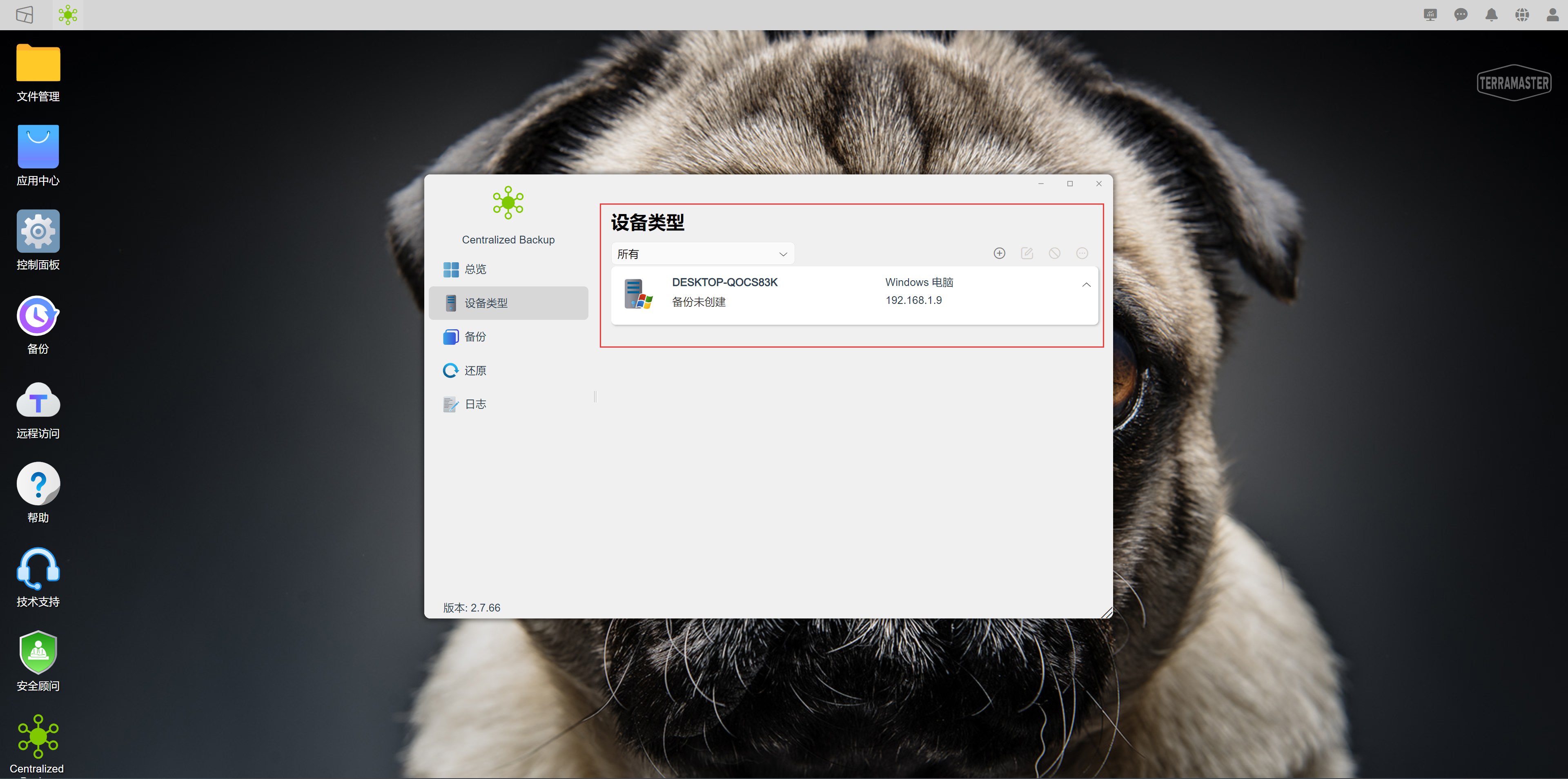 ▲当windows PC连接上NAS后,在TNAS中的Centralized Backup设备类型中显示你的windows PC
▲当windows PC连接上NAS后,在TNAS中的Centralized Backup设备类型中显示你的windows PC
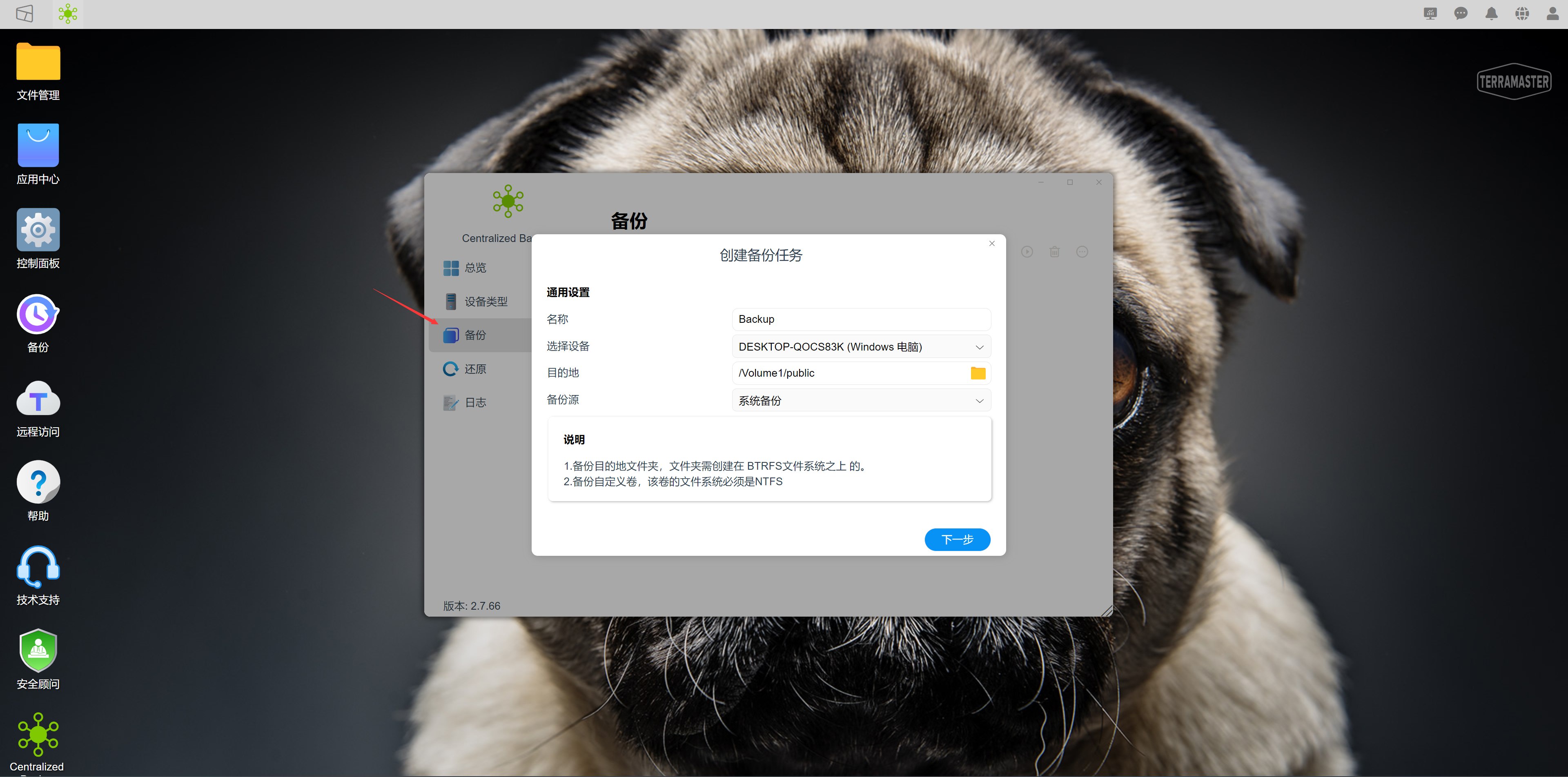 ▲在备份中创建备份任务,选择备份目的地后就能对windows PC进行系统备份了
▲在备份中创建备份任务,选择备份目的地后就能对windows PC进行系统备份了
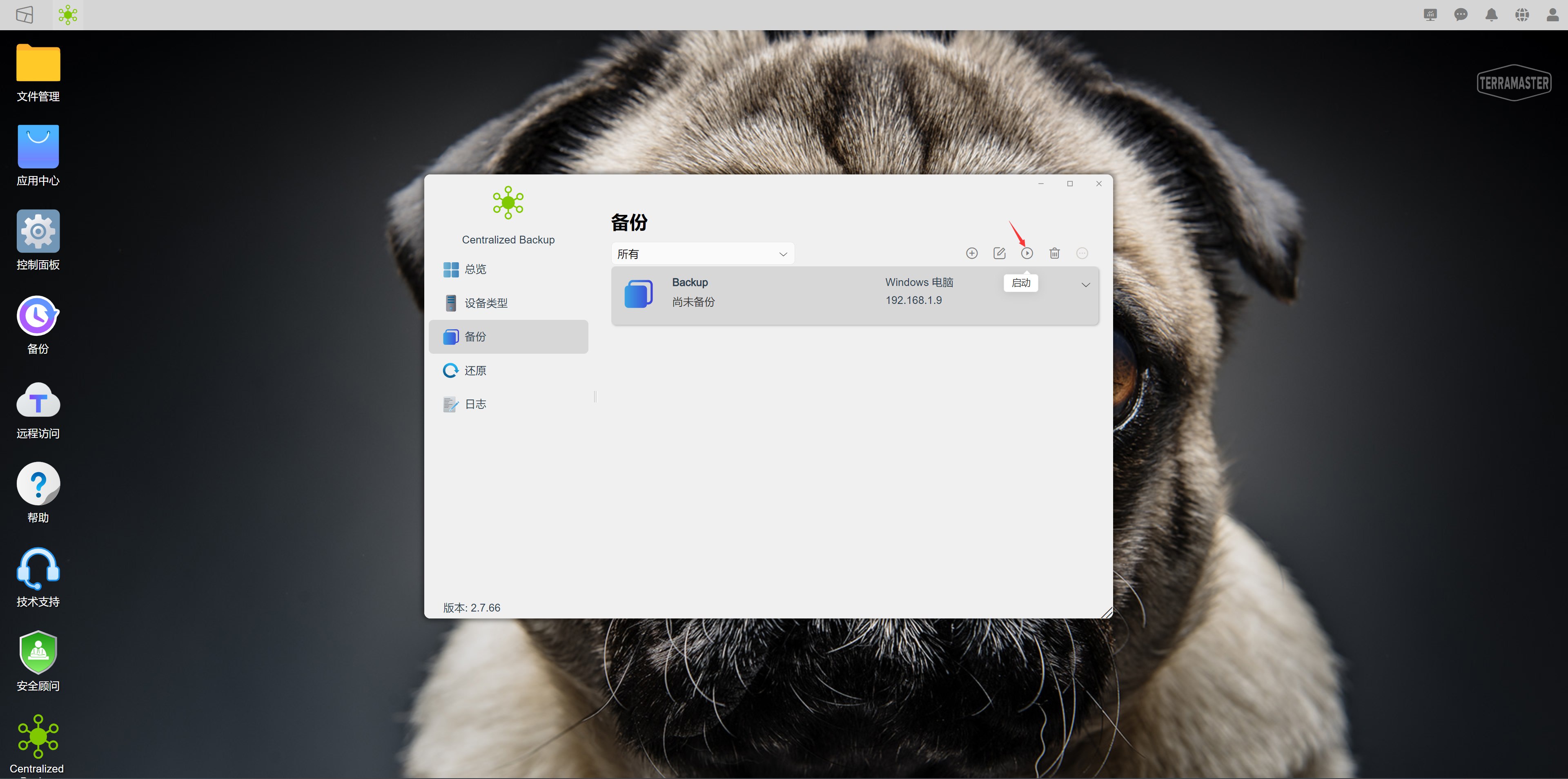 ▲点击启动,开始备份任务
▲点击启动,开始备份任务
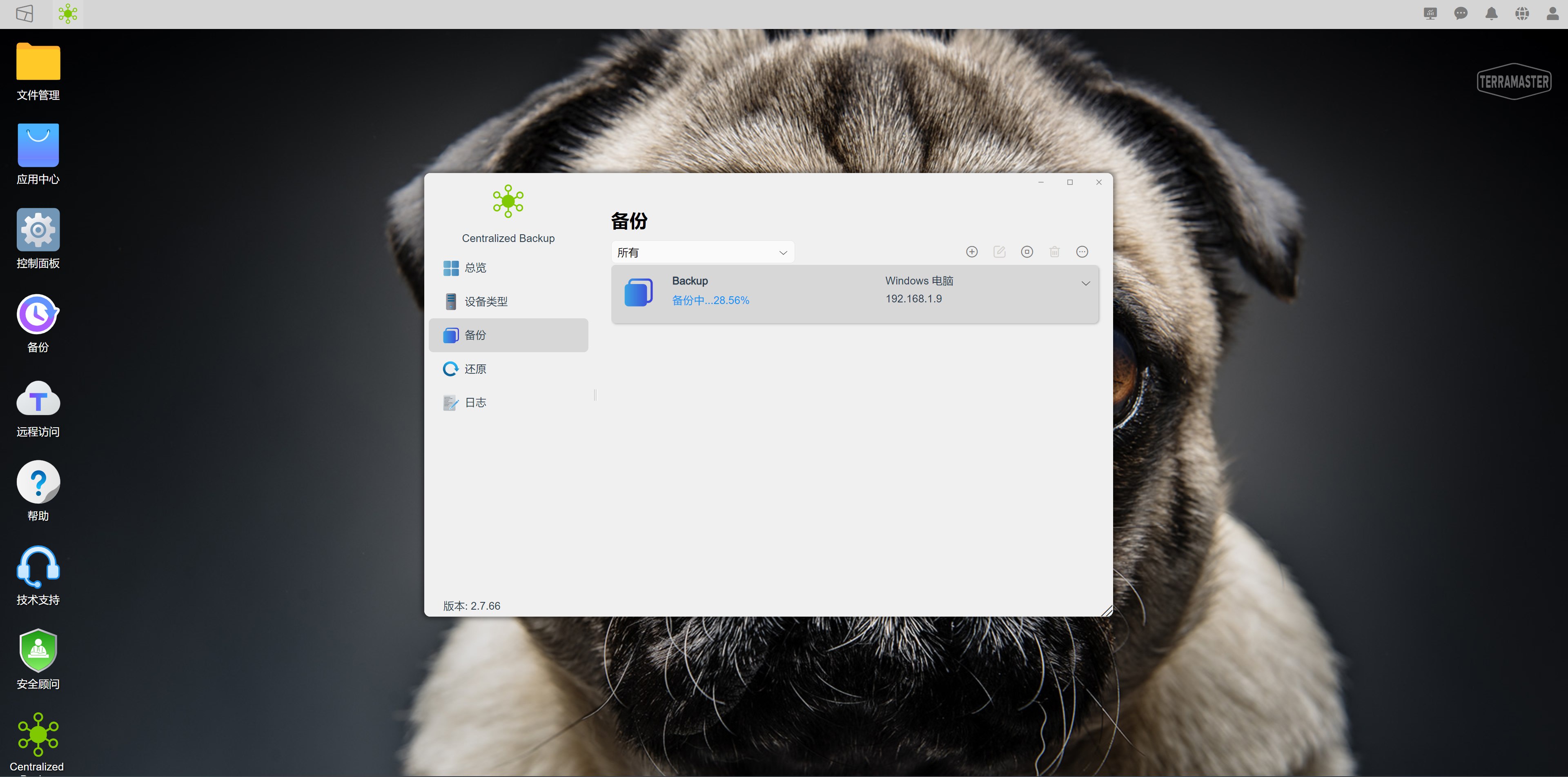 ▲备份完成后,当windows PC出现数据损坏的时候,就可以用Centralized Backup来还原
▲备份完成后,当windows PC出现数据损坏的时候,就可以用Centralized Backup来还原
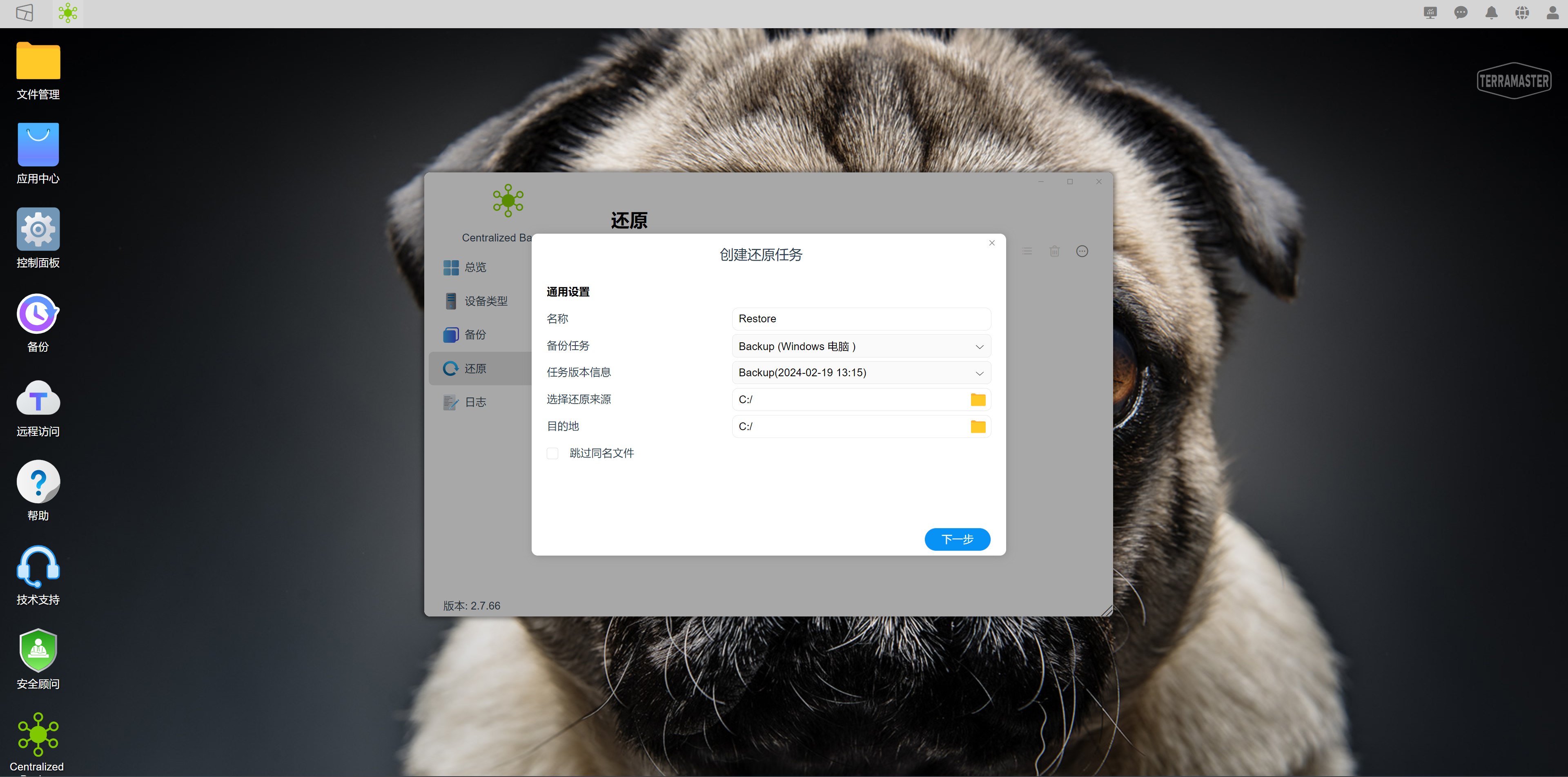
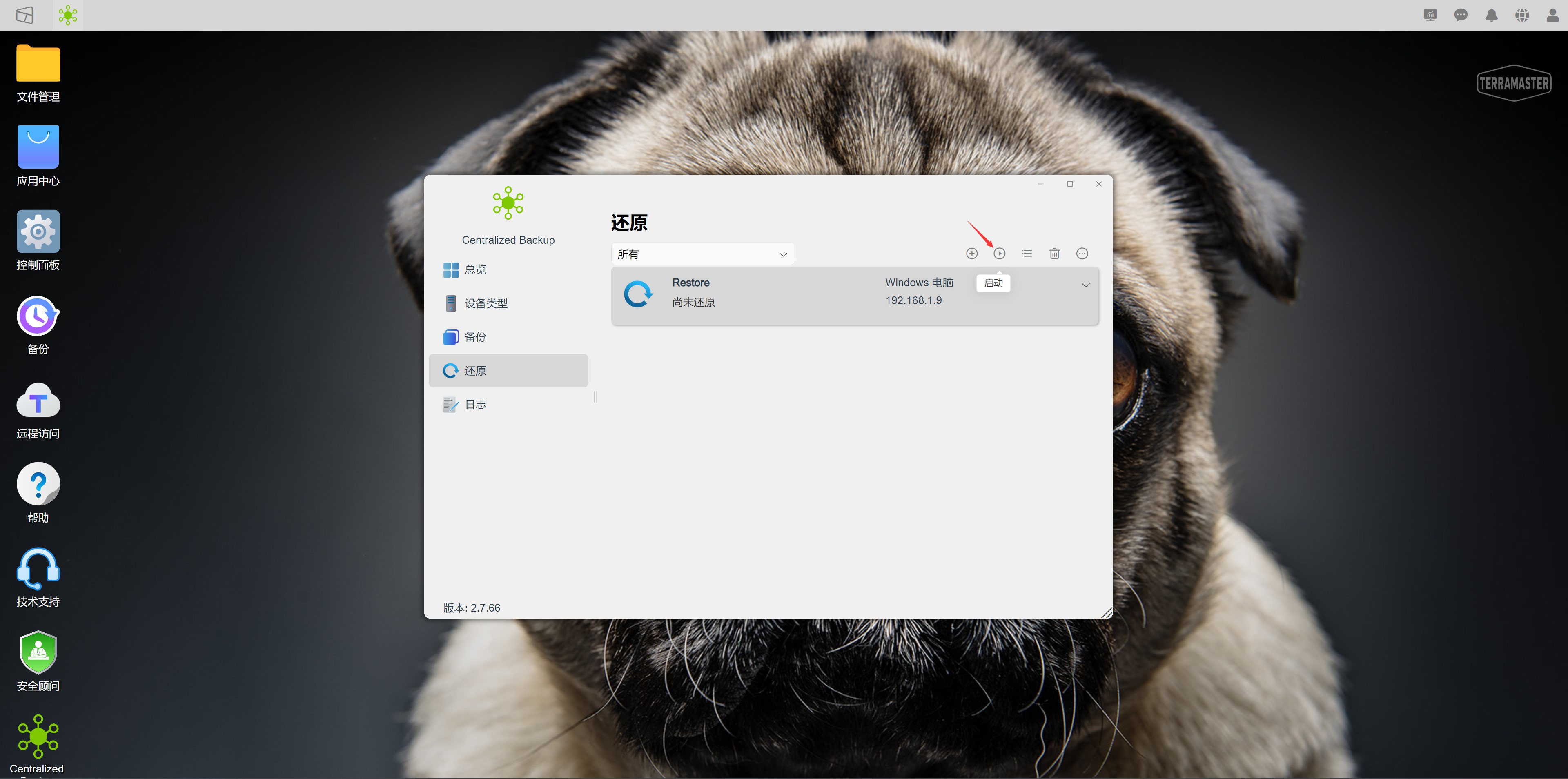 ▲创建还原任务后,点击开始就行
▲创建还原任务后,点击开始就行
TerraSync 私有云盘同步
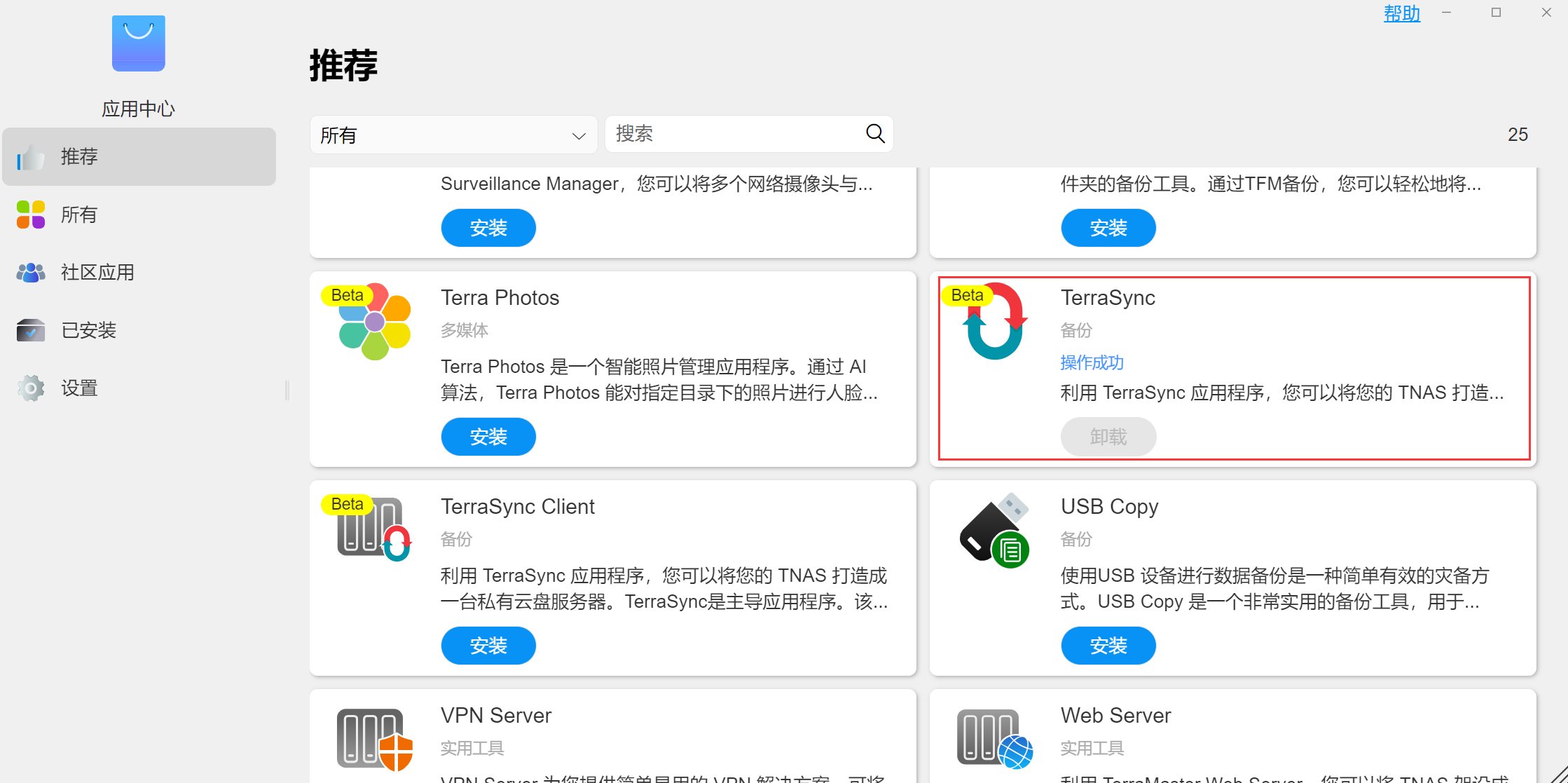 ▲TerraSync 是一个云盘服务应用程序, 帮助用户用他的 TNAS 设备来搭建自己的私有云盘服务。可以将用户的TNAS打造成一台私有云盘,通过PC端软件、手机端APP,实现多设备之间的文件备份和同步
▲TerraSync 是一个云盘服务应用程序, 帮助用户用他的 TNAS 设备来搭建自己的私有云盘服务。可以将用户的TNAS打造成一台私有云盘,通过PC端软件、手机端APP,实现多设备之间的文件备份和同步
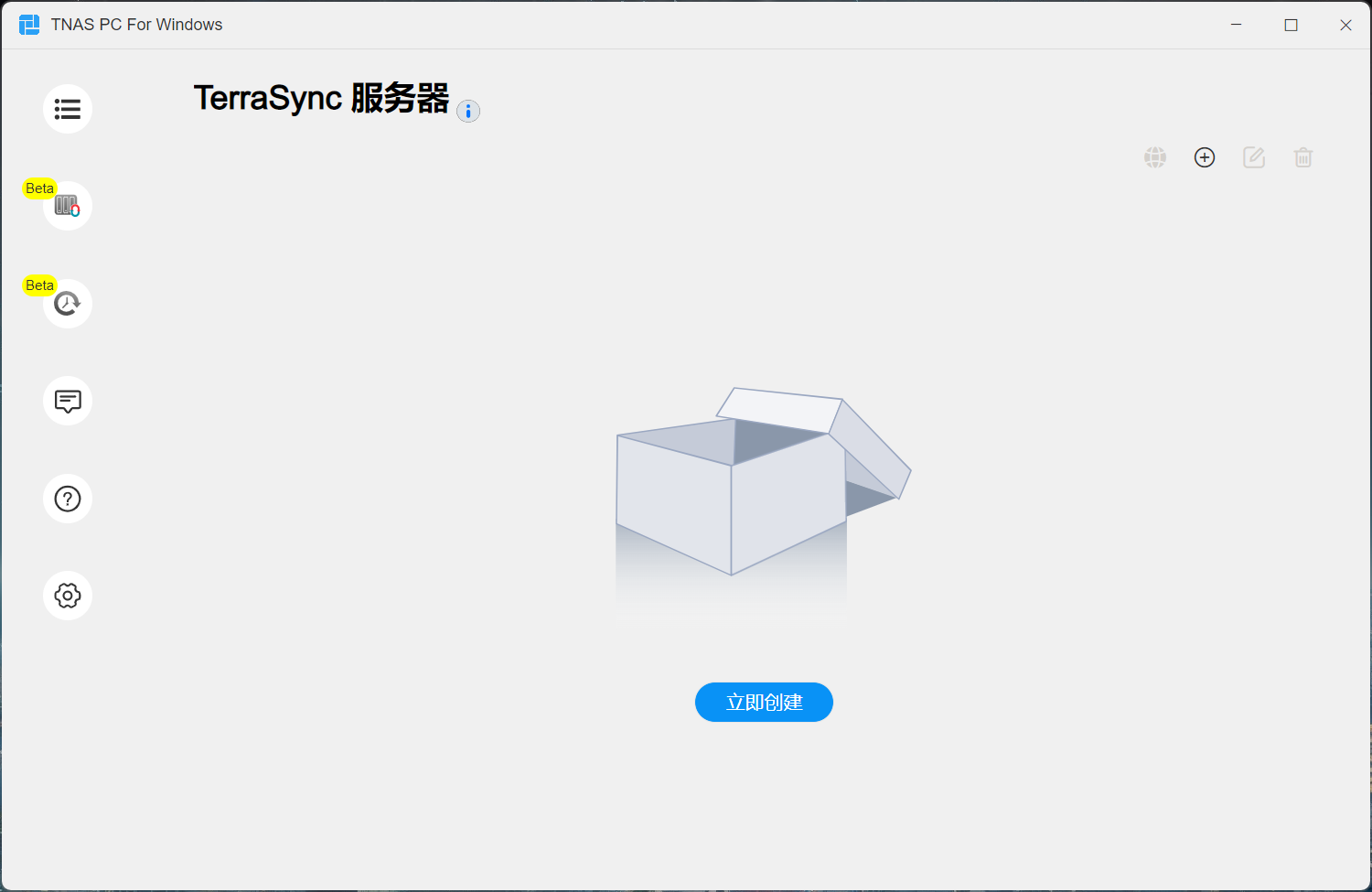 ▲这里我们选择使用windows PC端的TNAS PC App来创建TerraSync服务器,前提是TNAS上已经安装了TerraSync
▲这里我们选择使用windows PC端的TNAS PC App来创建TerraSync服务器,前提是TNAS上已经安装了TerraSync
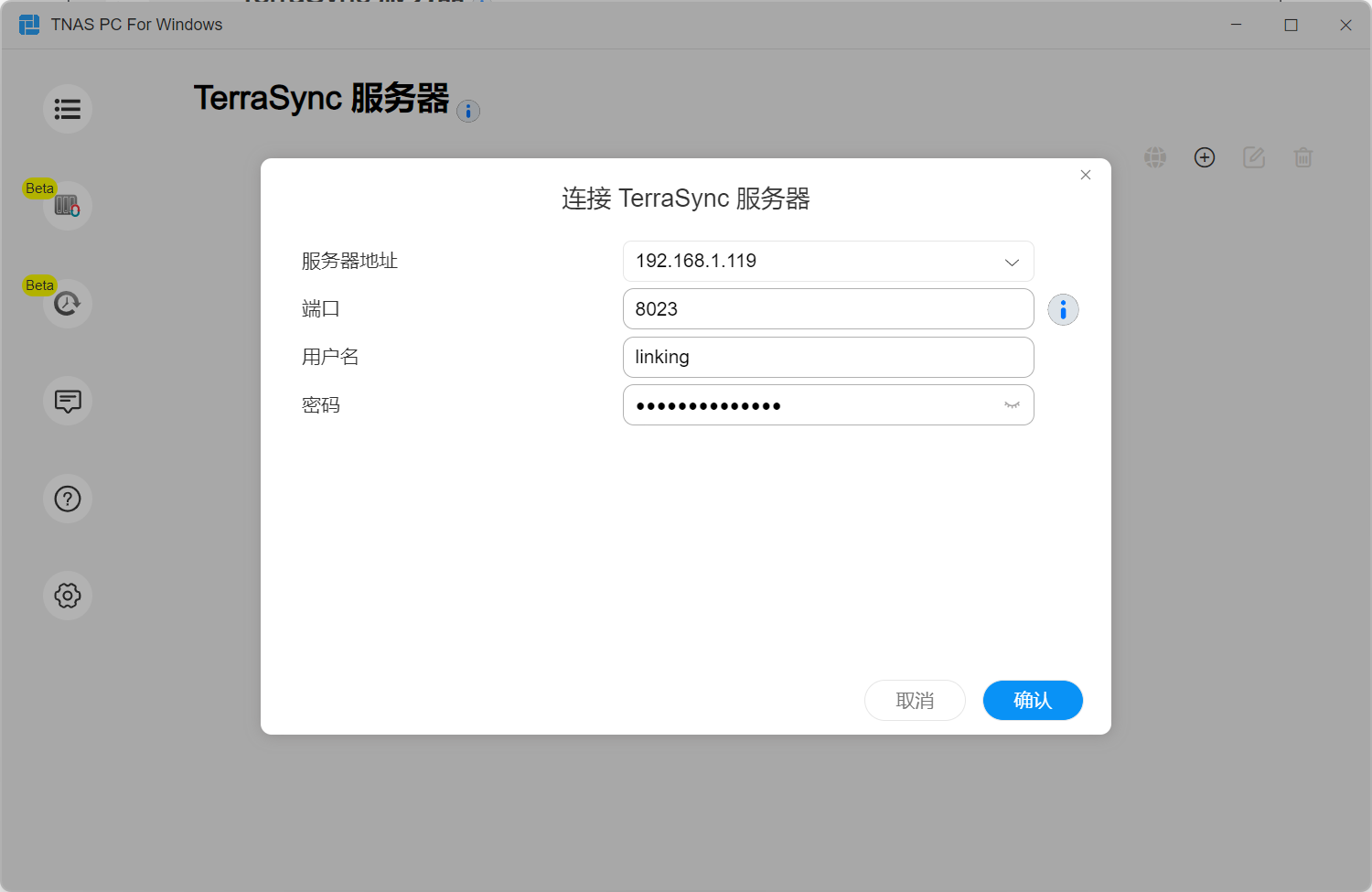
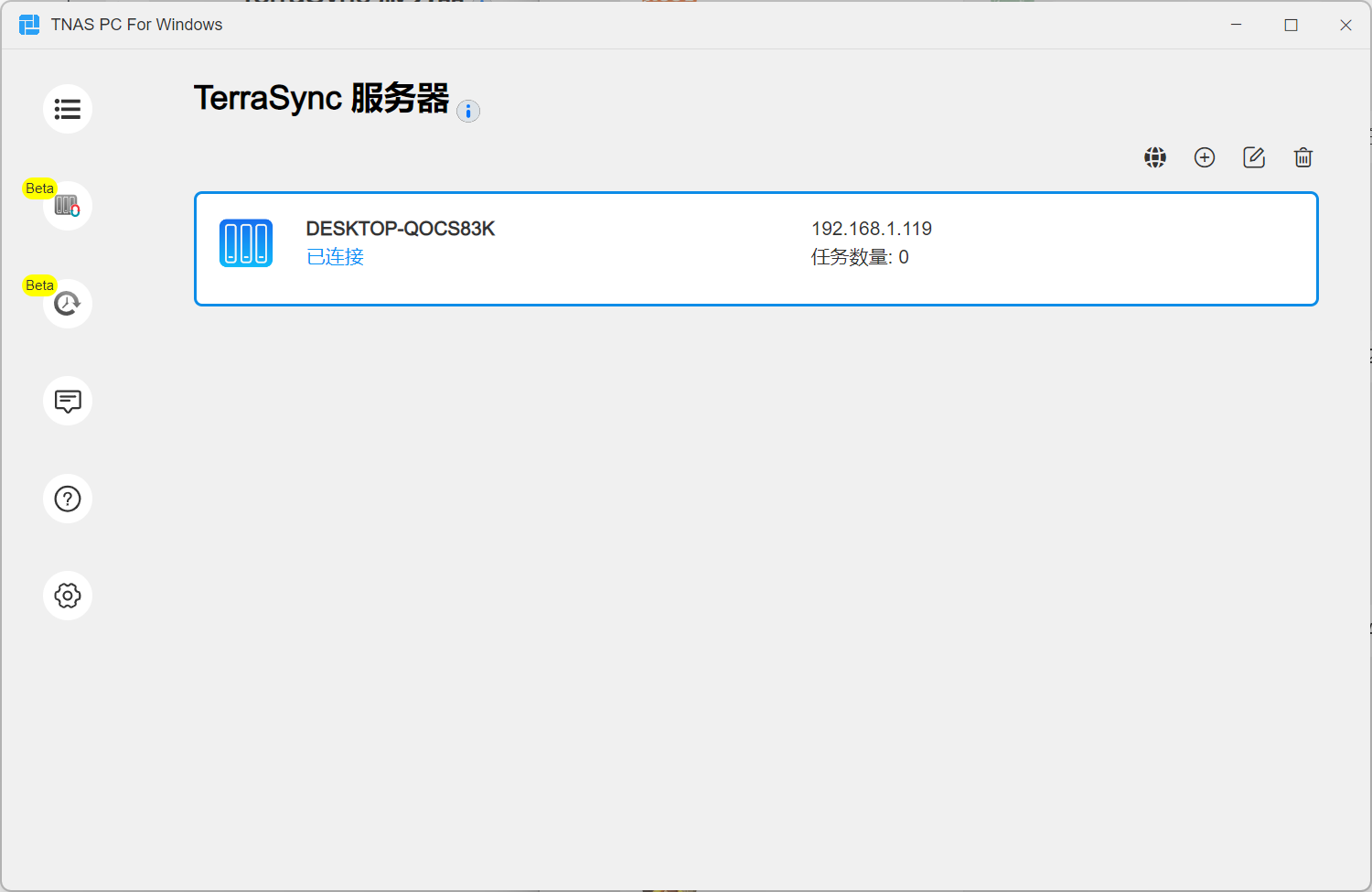 ▲Windows PC端连接上TNAS
▲Windows PC端连接上TNAS
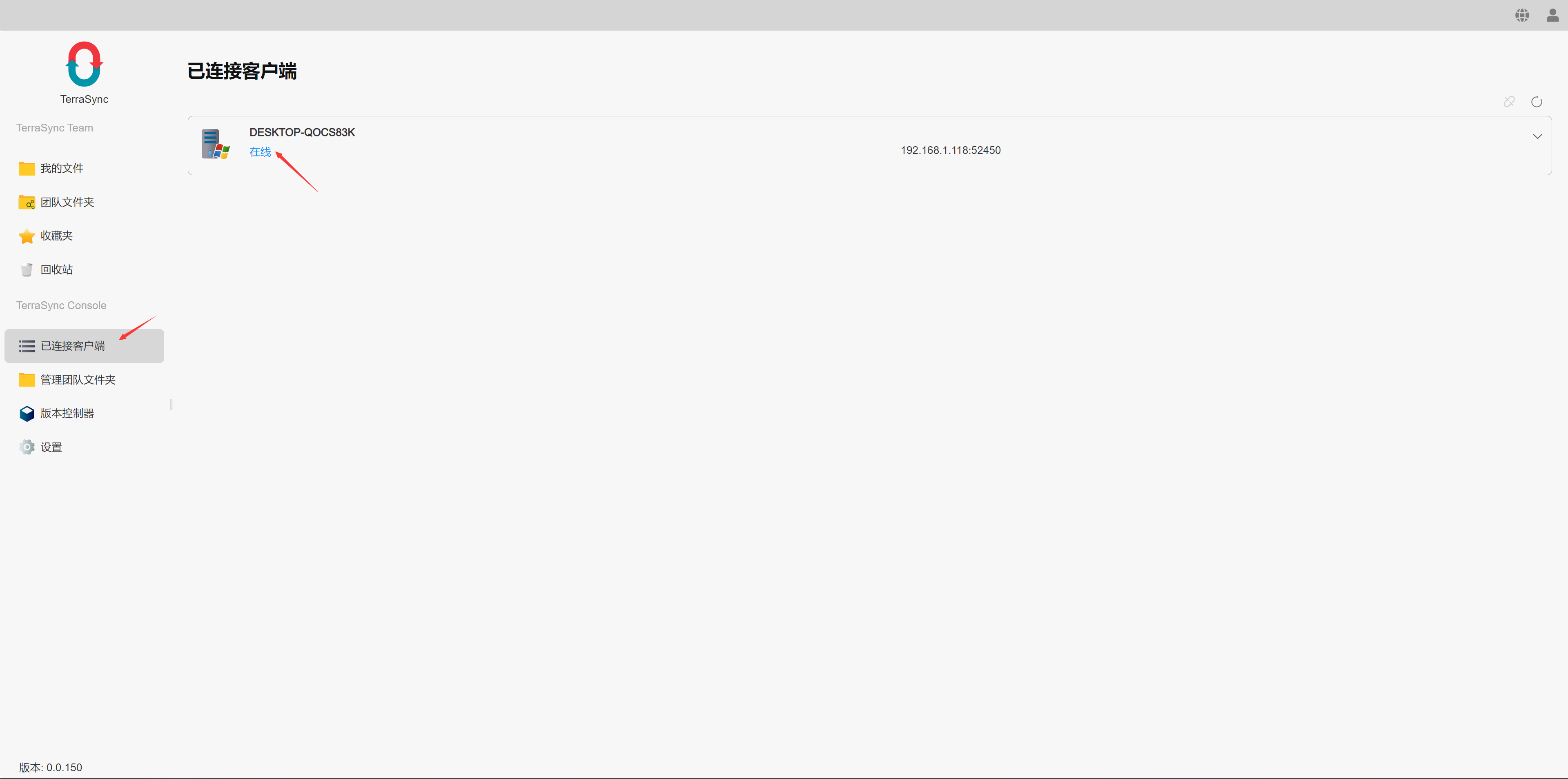 ▲此时TNAS上的TerraSync中就可以看到已连接的Windows PC了
▲此时TNAS上的TerraSync中就可以看到已连接的Windows PC了
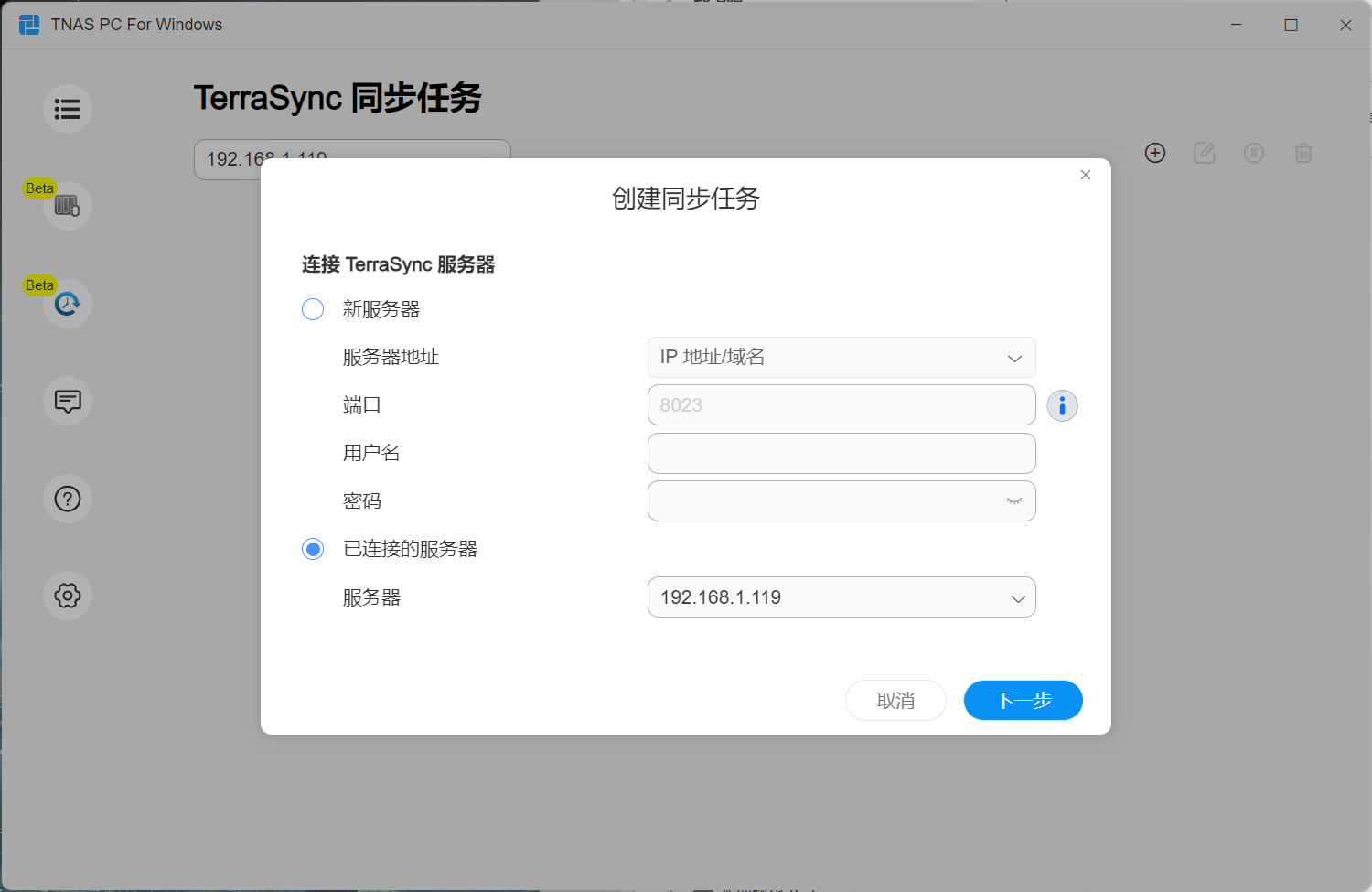
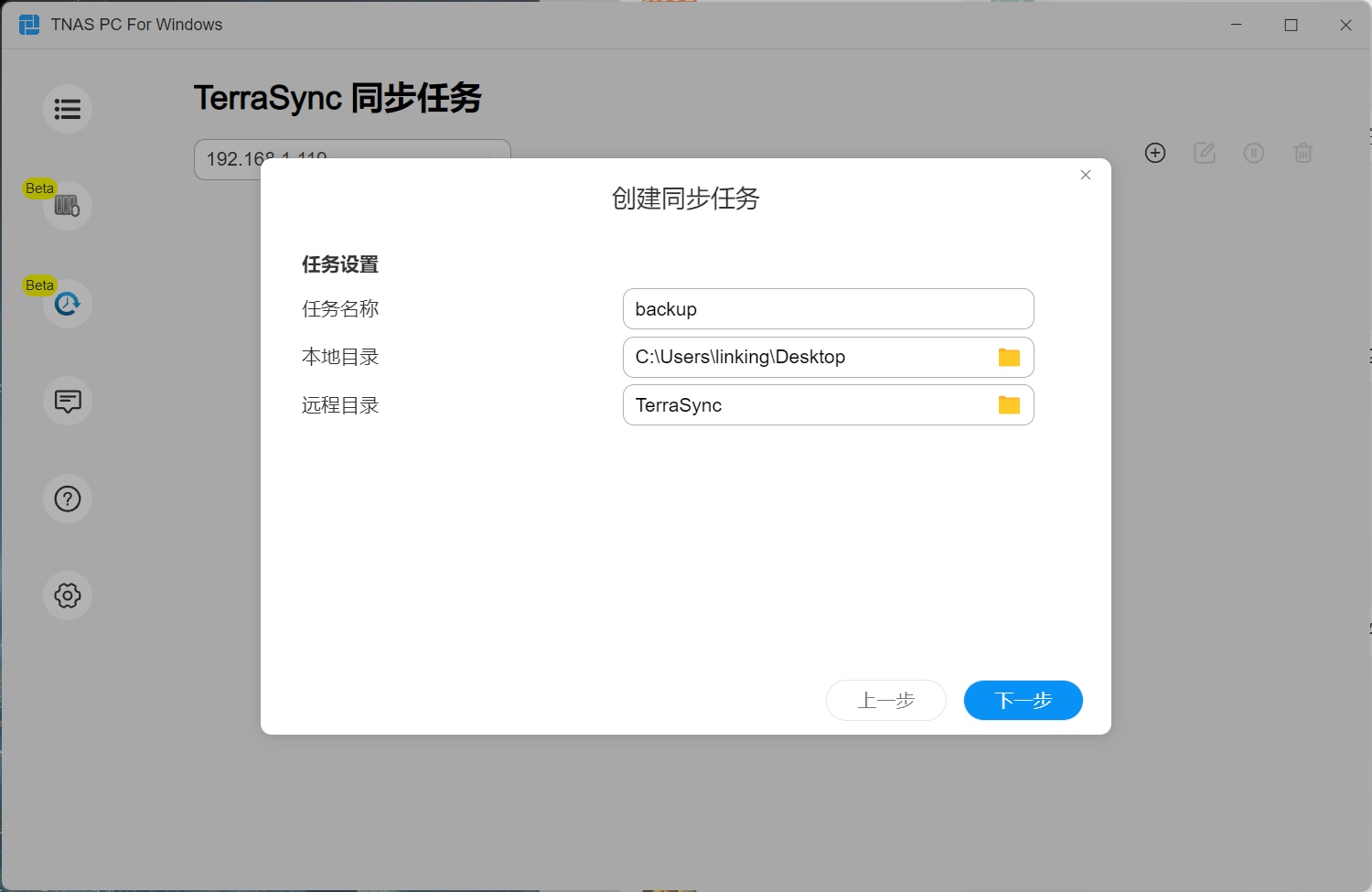
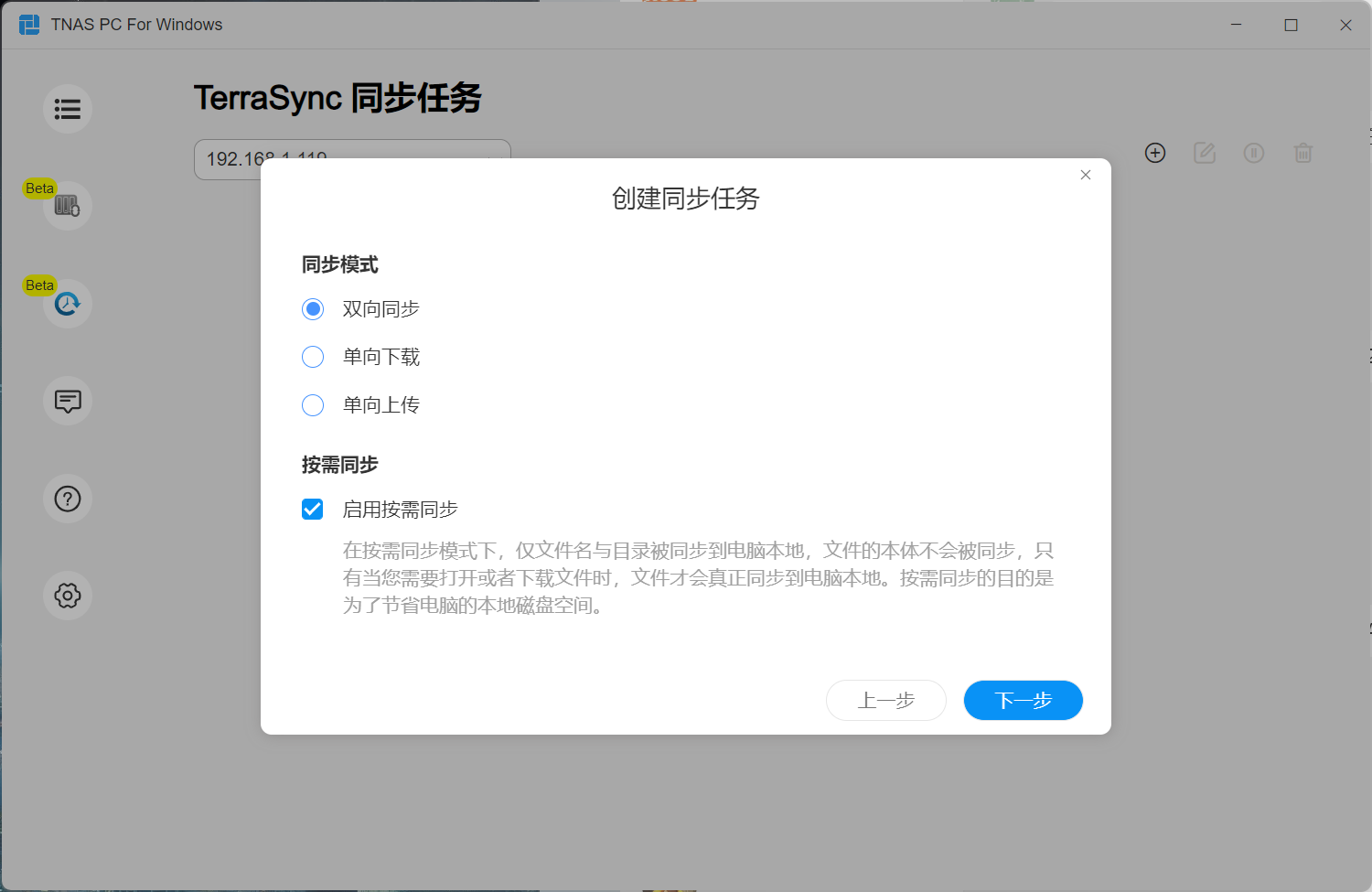
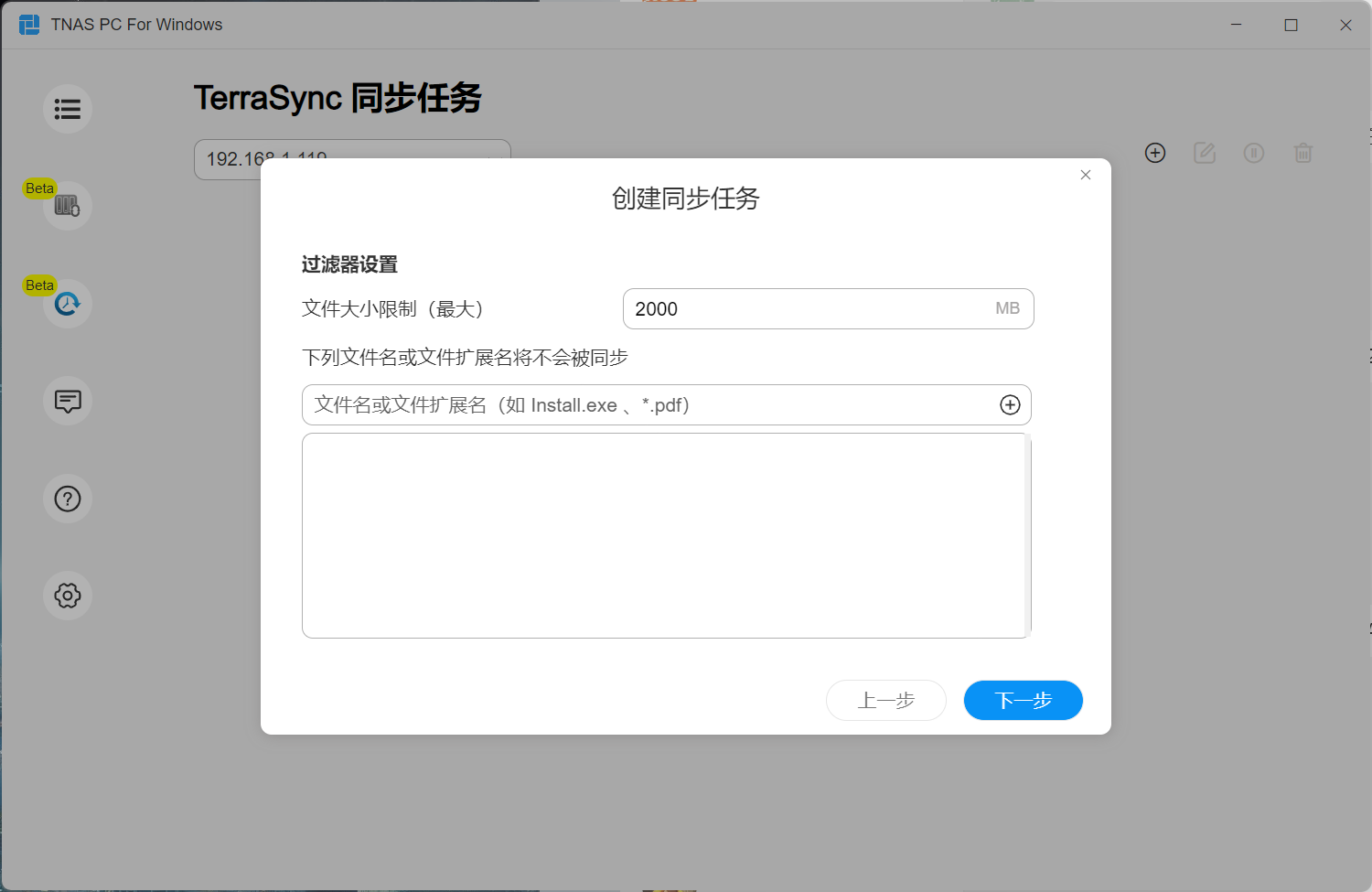
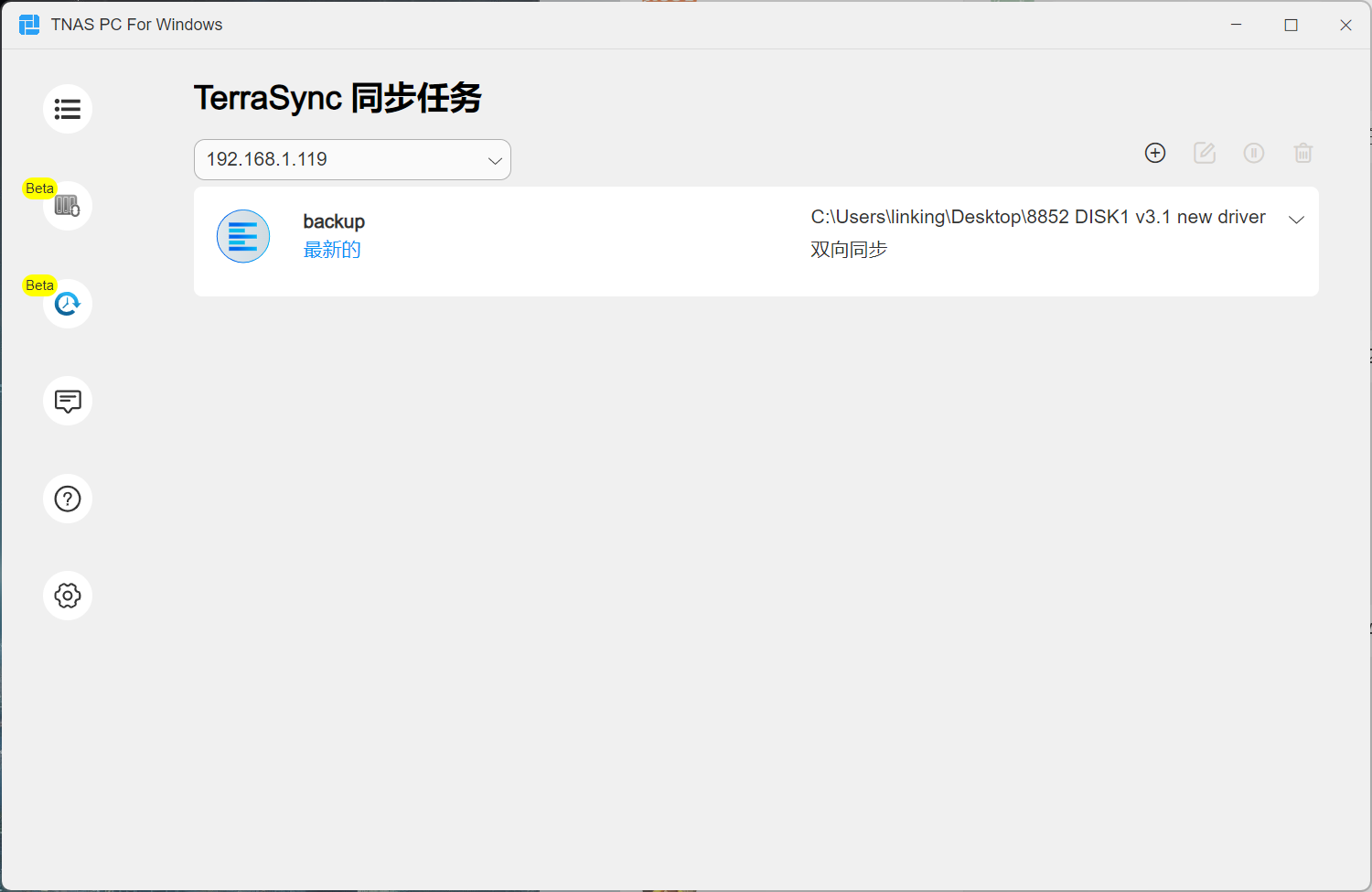 ▲TerraSync 的windows桌面客户端还具备电脑目录的备份功能。通过桌面客户端,用户能将电脑中的指定文件夹备份到您的TNAS 上。当用户意外删除数据或灾难发生时,用户可以通过客户端查找历史版本记录,并选择合适的版本进行还原
▲TerraSync 的windows桌面客户端还具备电脑目录的备份功能。通过桌面客户端,用户能将电脑中的指定文件夹备份到您的TNAS 上。当用户意外删除数据或灾难发生时,用户可以通过客户端查找历史版本记录,并选择合适的版本进行还原
TFM Backup
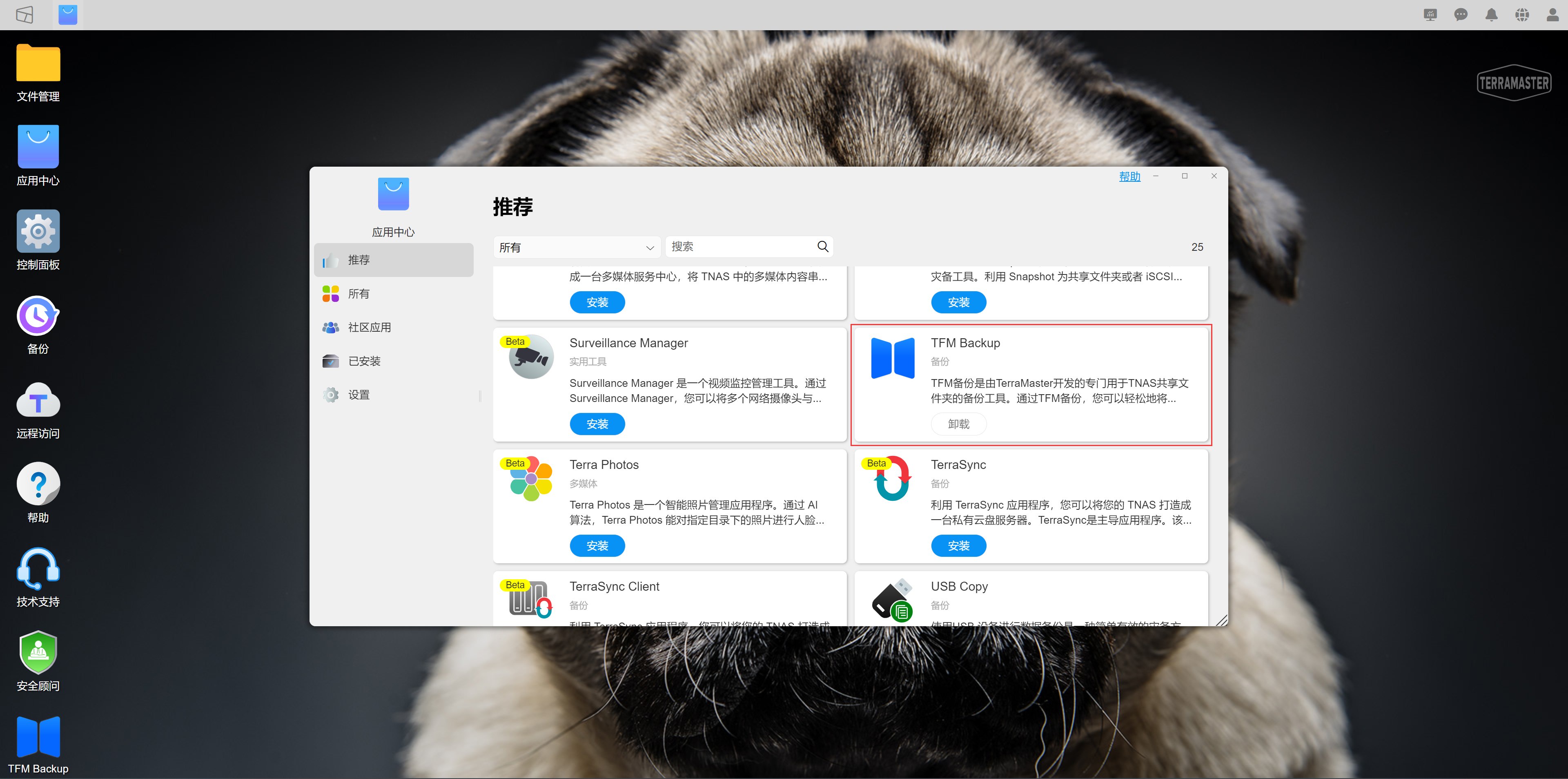 ▲TFM Backup是由铁威马开发的TNAS共享文件夹专用备份工具
▲TFM Backup是由铁威马开发的TNAS共享文件夹专用备份工具
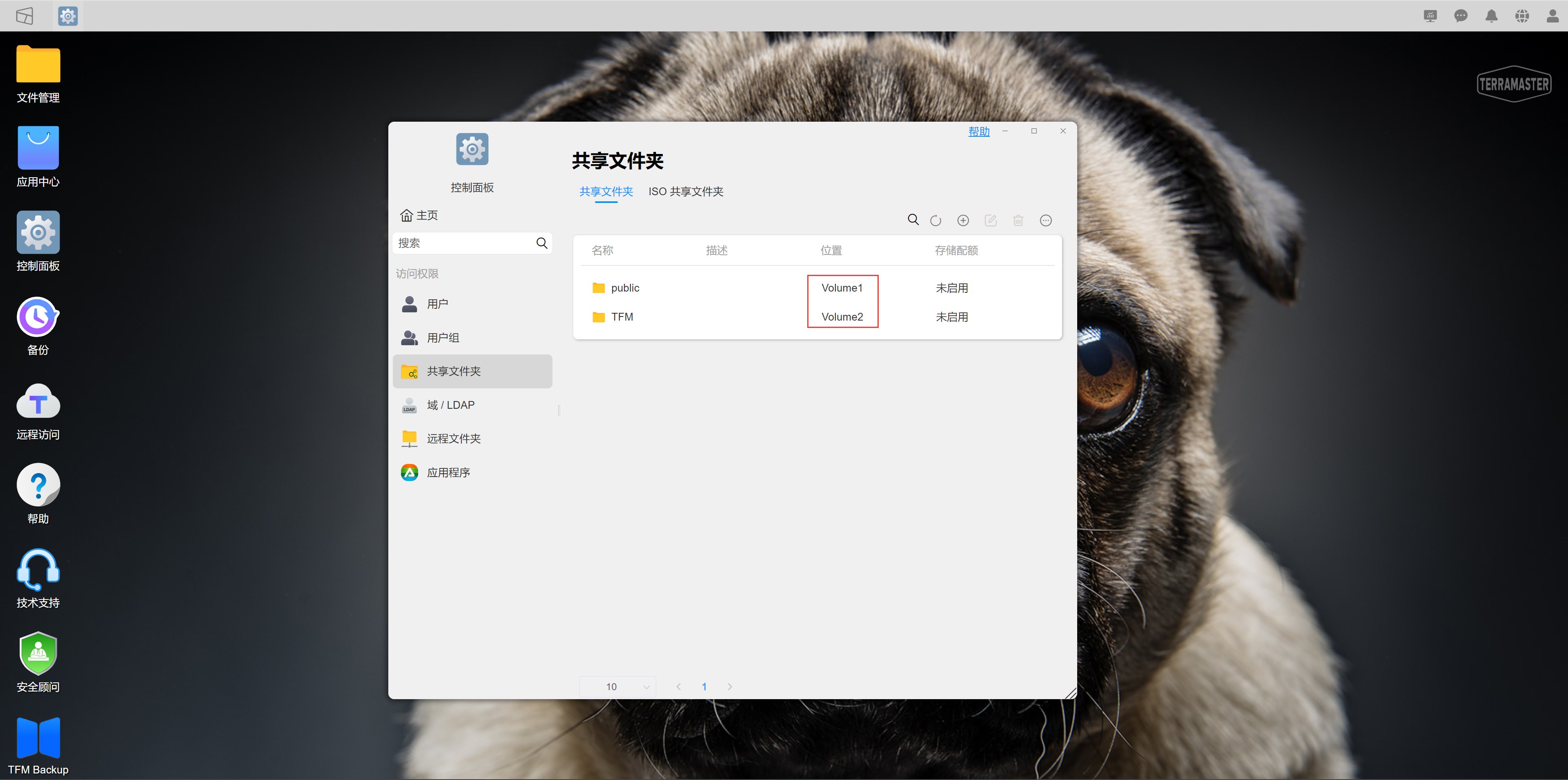
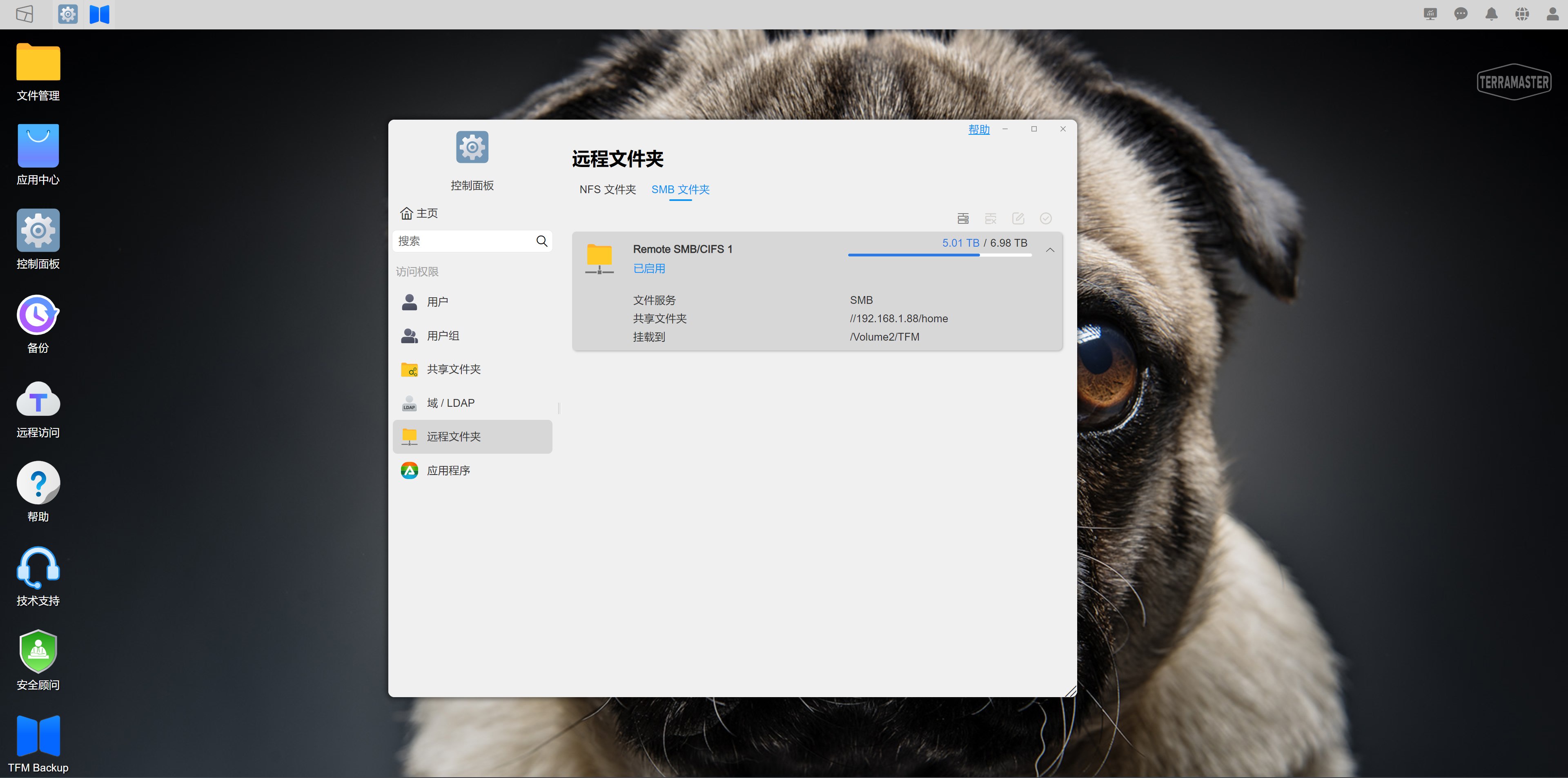 ▲使用TFM Backup前,需要考虑将源文件备份至什么位置,可以是本地的其他存储位置或者是一个远程挂载的文件夹
▲使用TFM Backup前,需要考虑将源文件备份至什么位置,可以是本地的其他存储位置或者是一个远程挂载的文件夹
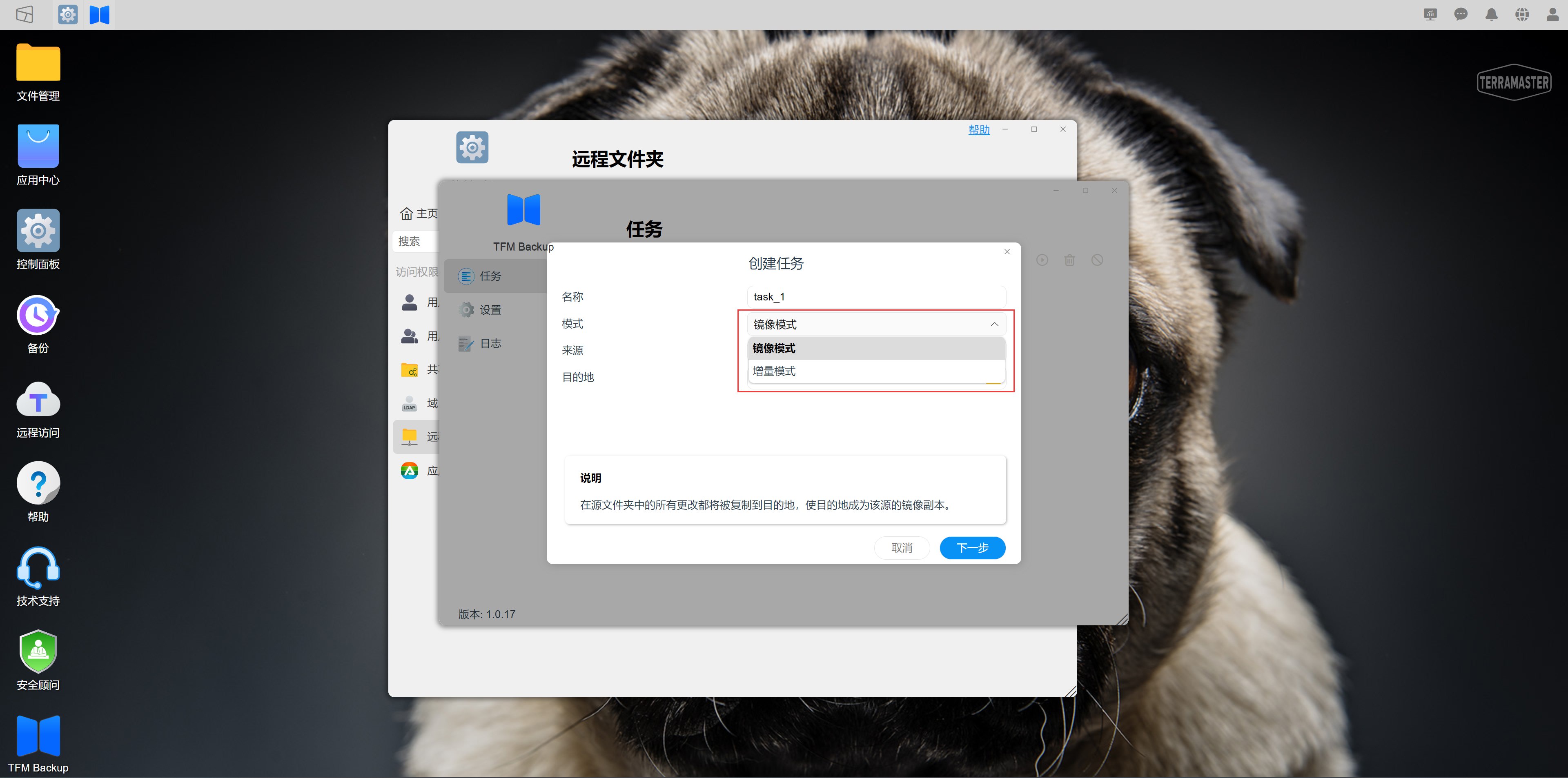 ▲在TFM Backup中创建任务,有两种模式可供选择,分别是镜像模式和增量模式,在镜像备份模式下,备份源数据与目的地数据始终保持一致,能减少数据管理的工作;在增量备份模式下,新增的数据或者被修改的数据备份外,即便源数据被删除,目的地数据始终保留上一次备份的版本,能有效避免误操作带来的损失。根据自己容量大小选择适合自己的模式
▲在TFM Backup中创建任务,有两种模式可供选择,分别是镜像模式和增量模式,在镜像备份模式下,备份源数据与目的地数据始终保持一致,能减少数据管理的工作;在增量备份模式下,新增的数据或者被修改的数据备份外,即便源数据被删除,目的地数据始终保留上一次备份的版本,能有效避免误操作带来的损失。根据自己容量大小选择适合自己的模式
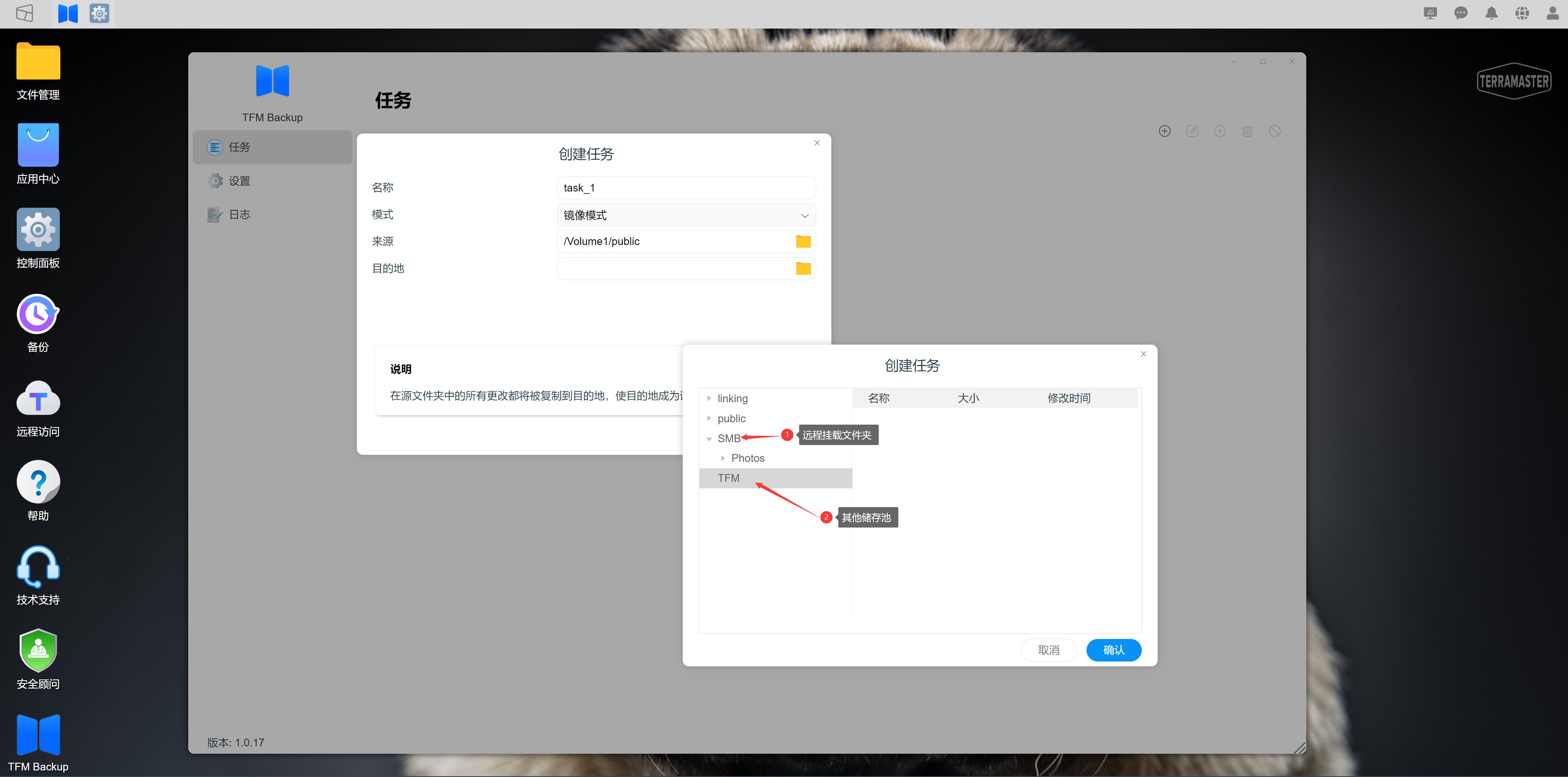 ▲选择目的地,TFM Backup的备份目的地可以处于不同的存储池、不同的卷、或不同的设备(使用远程挂载文件夹)。为了避免磁盘硬件故障导致的数据丢失,建议将备份目的地设置到不同存储池中的卷下
▲选择目的地,TFM Backup的备份目的地可以处于不同的存储池、不同的卷、或不同的设备(使用远程挂载文件夹)。为了避免磁盘硬件故障导致的数据丢失,建议将备份目的地设置到不同存储池中的卷下
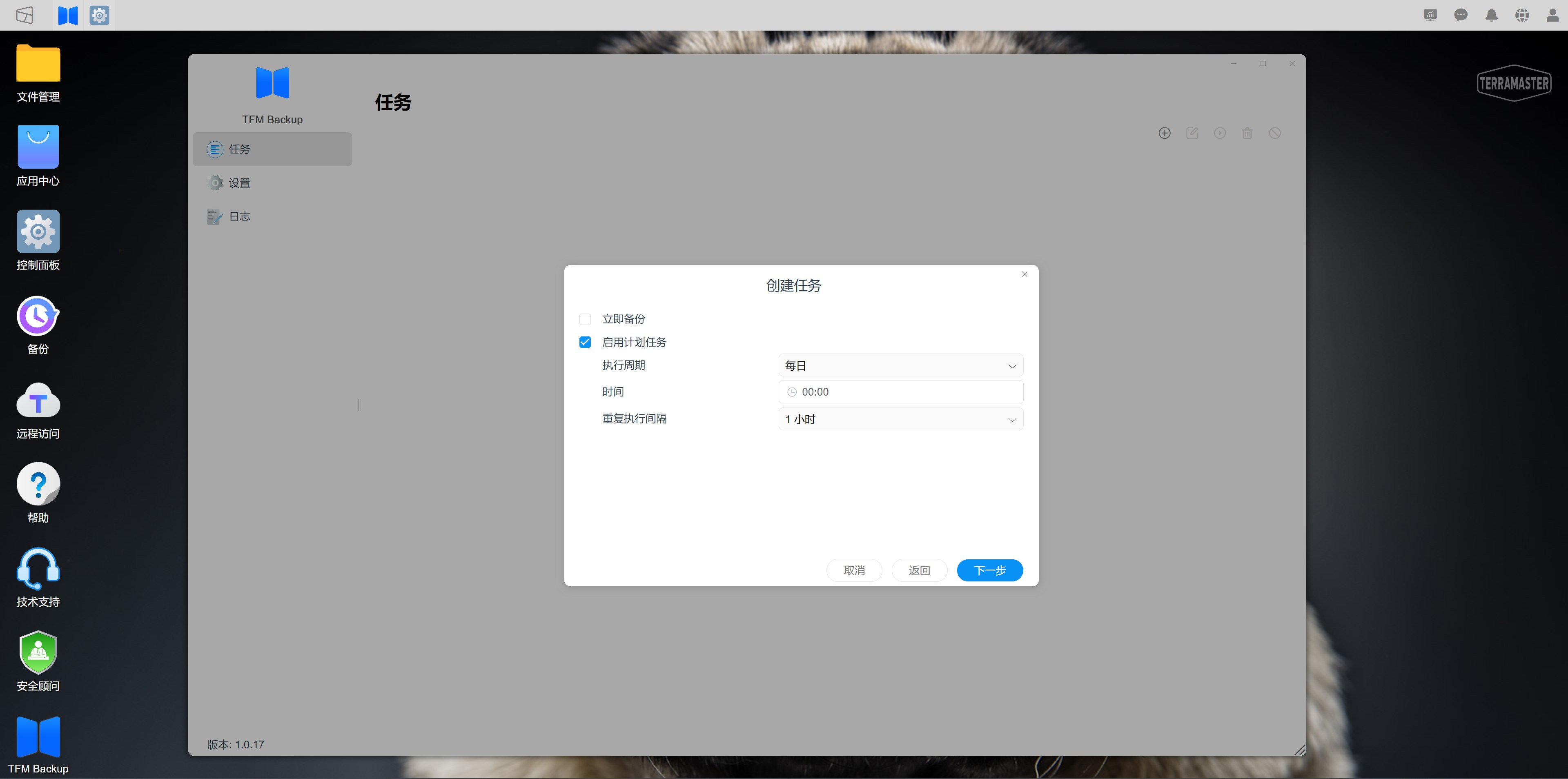 ▲TFM Backup提供可自定义的备份计划任务,可自定义备份时间、周期及频率,您可根据业务的需要在不繁忙的时段进行备份,以避免正常业务被干扰
▲TFM Backup提供可自定义的备份计划任务,可自定义备份时间、周期及频率,您可根据业务的需要在不繁忙的时段进行备份,以避免正常业务被干扰
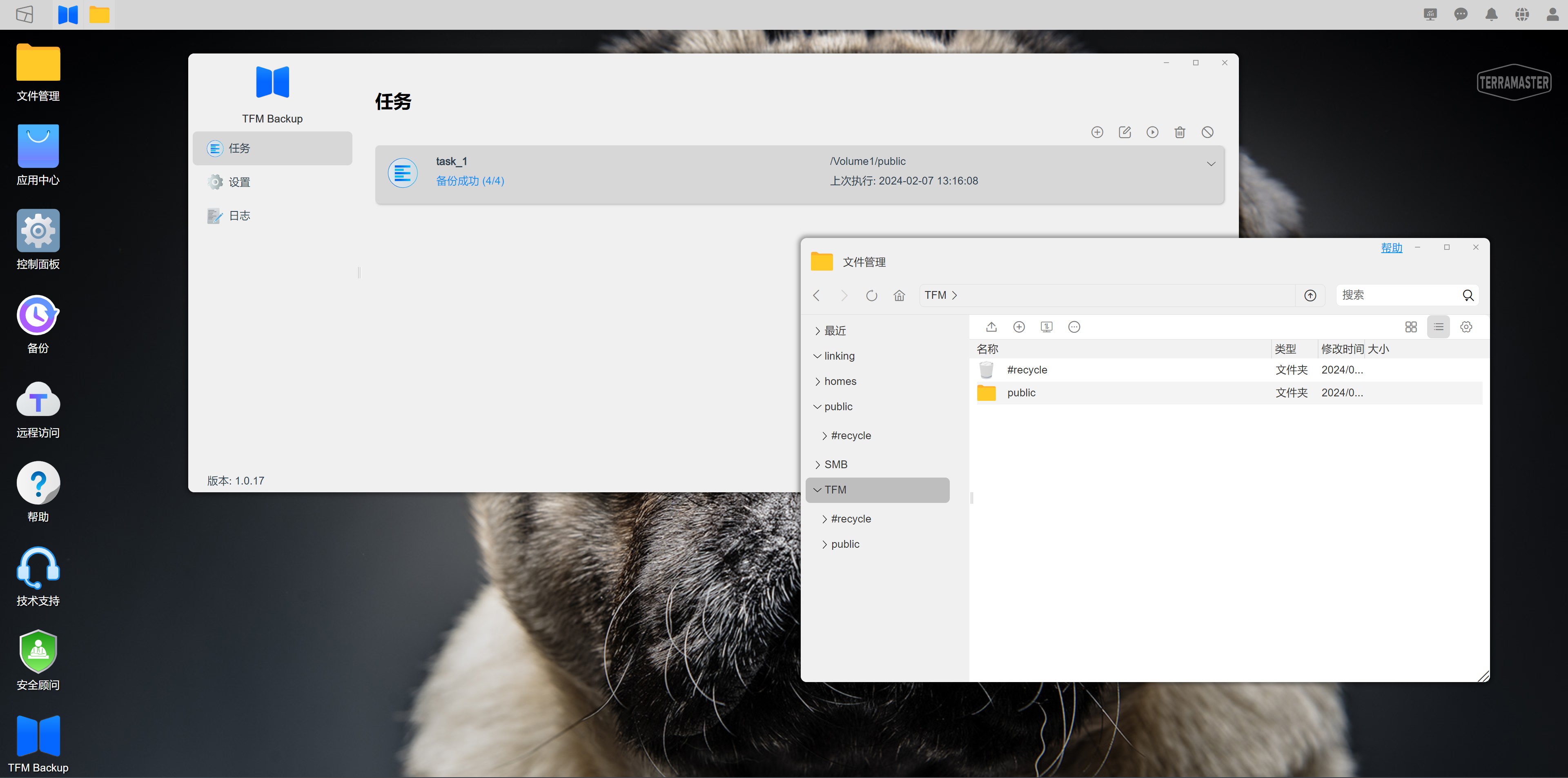 ▲备份成功,可以使用TFM Backup有选择性的做镜像备份,在保障数据安全的同时,增加磁盘空间的利用率
▲备份成功,可以使用TFM Backup有选择性的做镜像备份,在保障数据安全的同时,增加磁盘空间的利用率
性能测试
4块东芝N300 12TB RAID 0
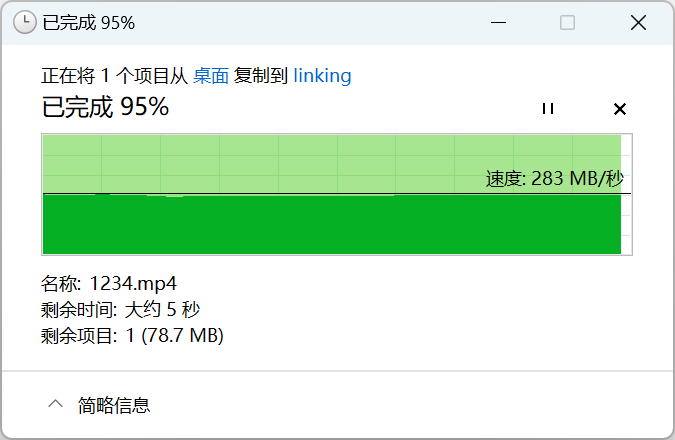 ▲向NAS中上传文档,此时F4-424 Pro的写入速度为283MB/s
▲向NAS中上传文档,此时F4-424 Pro的写入速度为283MB/s
 ▲从NAS中取回文档,此时F4-424 Pro的读取速度为283MB/s
▲从NAS中取回文档,此时F4-424 Pro的读取速度为283MB/s
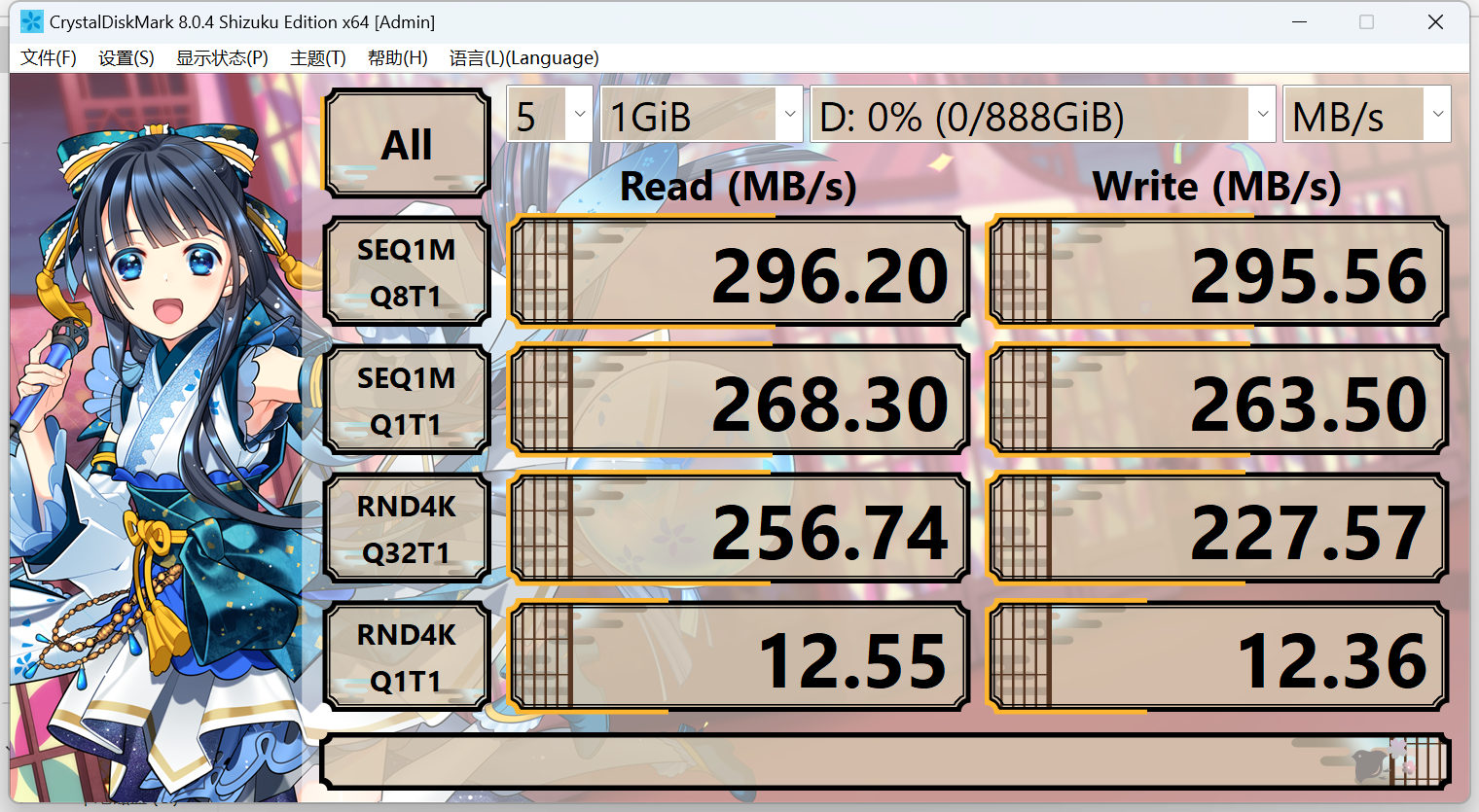 ▲挂载ISCSI储存后,CrystalDiskMark测试
▲挂载ISCSI储存后,CrystalDiskMark测试
4块东芝N300 12TB RAID 0 + 2块intel 760p 256G RAID 0读写缓存加速
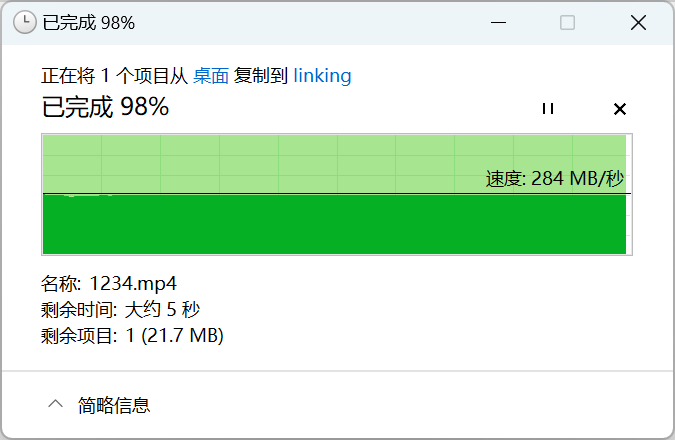 ▲向NAS中上传文档,此时F4-424 Pro的写入速度为284MB/s
▲向NAS中上传文档,此时F4-424 Pro的写入速度为284MB/s
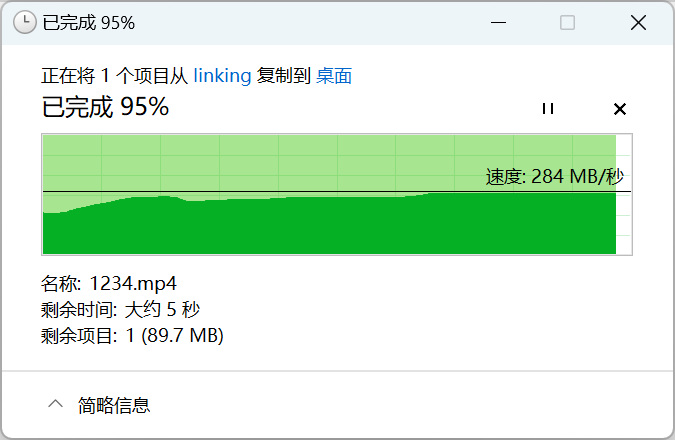 ▲从NAS中取回文档,此时F4-424 Pro的读取速度为284MB/s
▲从NAS中取回文档,此时F4-424 Pro的读取速度为284MB/s
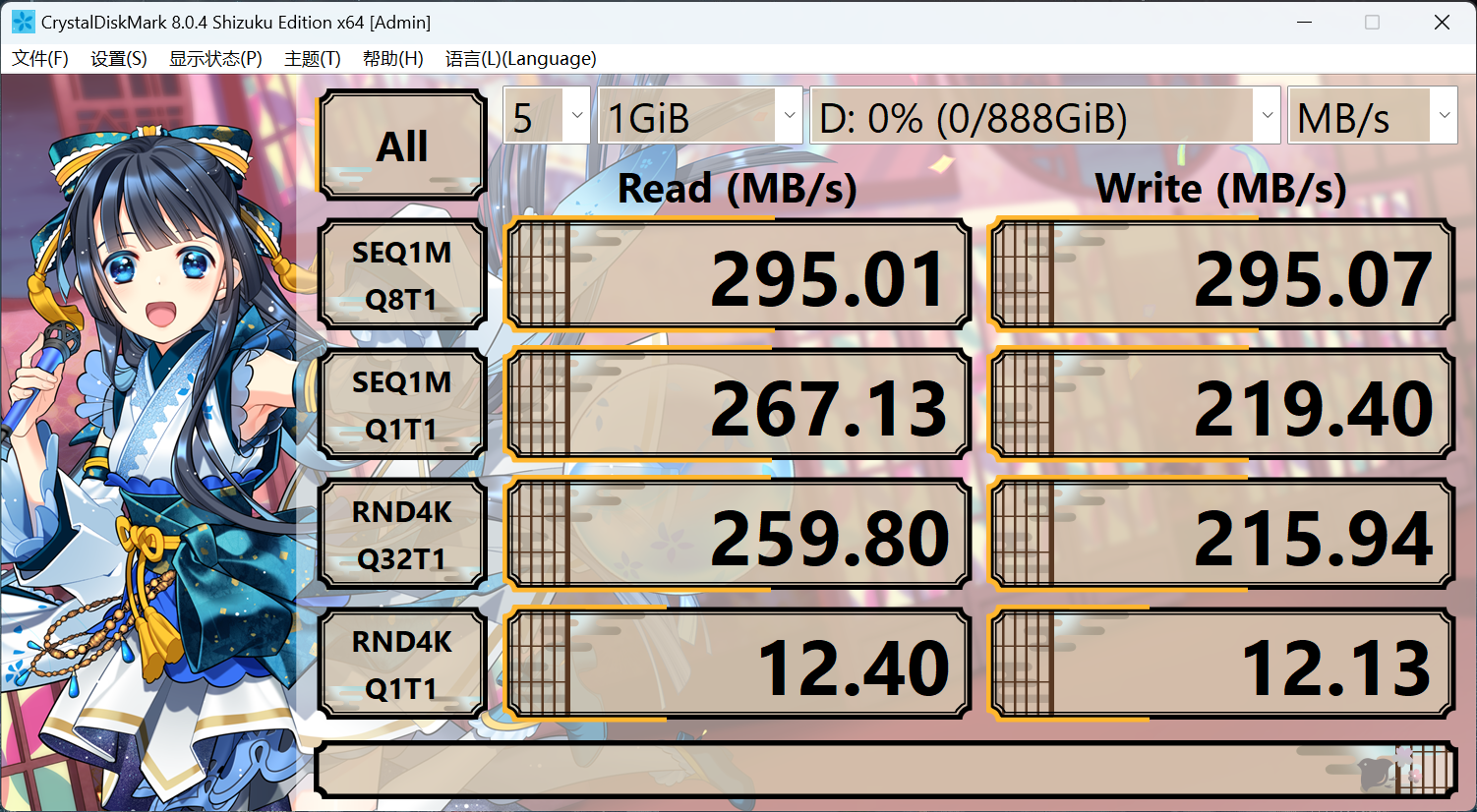 ▲挂载ISCSI储存后,CrystalDiskMark测试
▲挂载ISCSI储存后,CrystalDiskMark测试
2块intel 760p 256G RAID 0
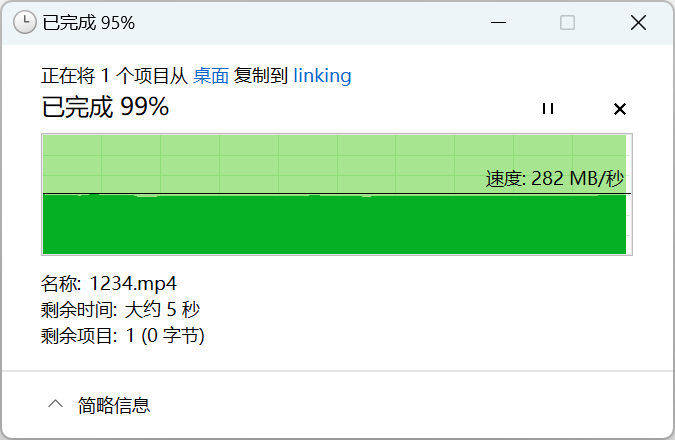 ▲向NAS中上传文档,此时F4-424 Pro的写入速度为282MB/s
▲向NAS中上传文档,此时F4-424 Pro的写入速度为282MB/s
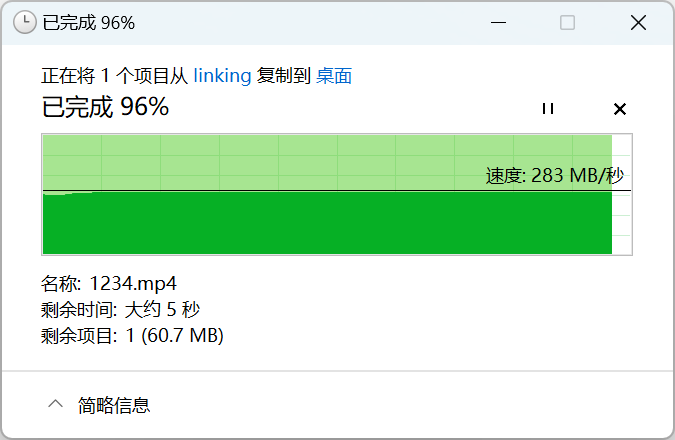 ▲从NAS中取回文档,此时F4-424 Pro的读取速度为283MB/s
▲从NAS中取回文档,此时F4-424 Pro的读取速度为283MB/s
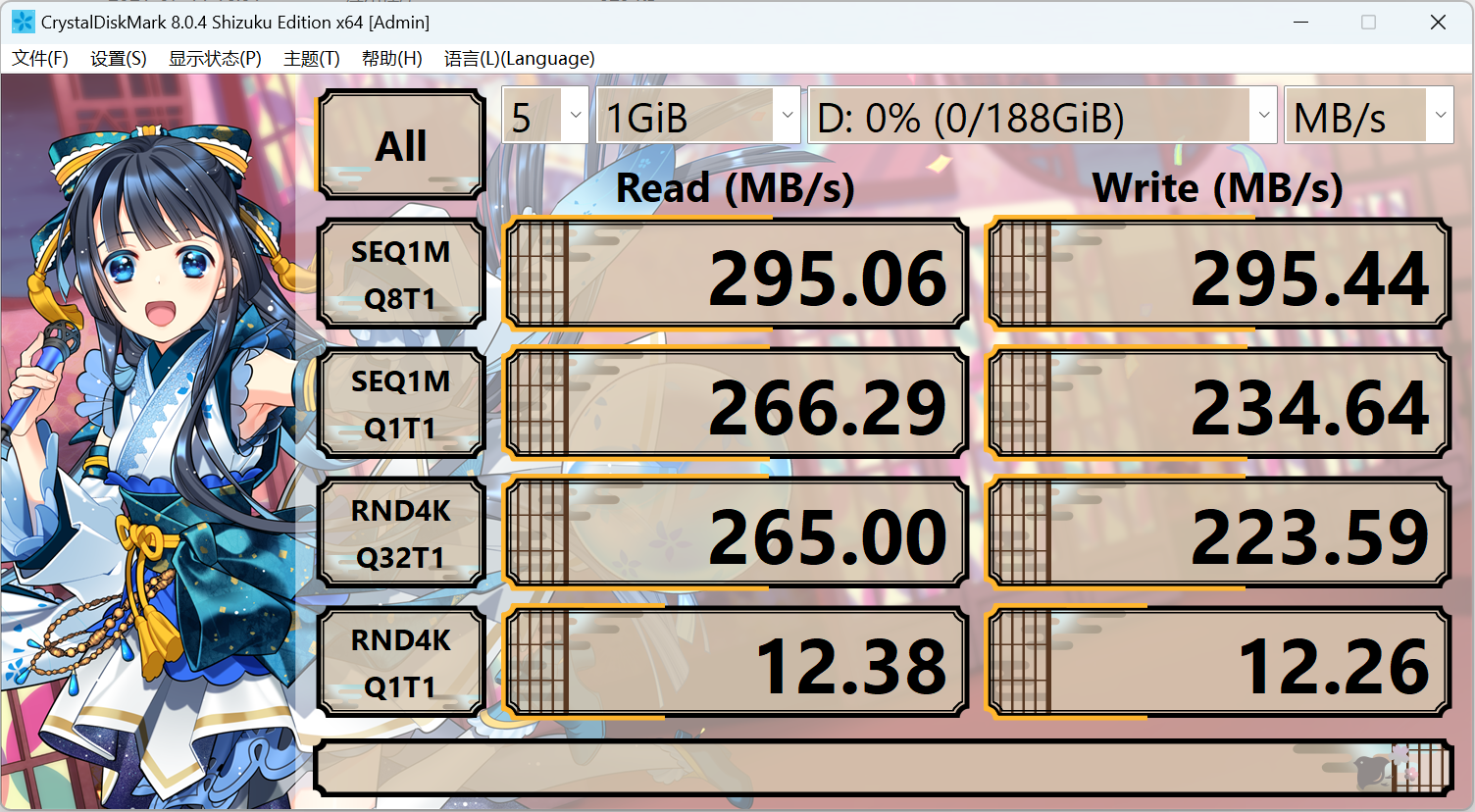 ▲挂载ISCSI储存后,CrystalDiskMark测试
▲挂载ISCSI储存后,CrystalDiskMark测试
4块东芝N300 12TB + 2块intel 760p 256G TRAID
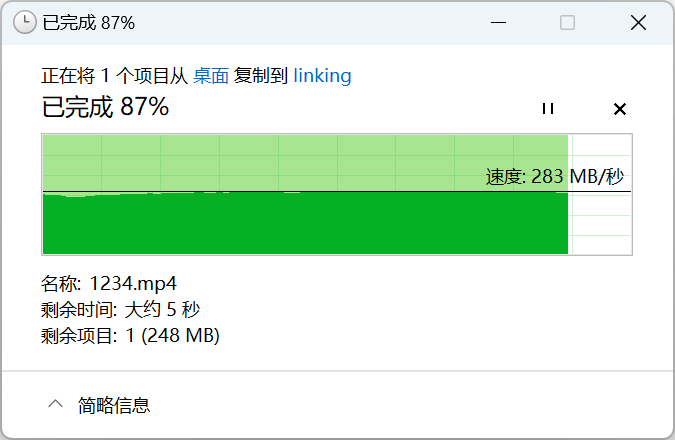 ▲向NAS中上传文档,此时F4-424 Pro的写入速度为283MB/s
▲向NAS中上传文档,此时F4-424 Pro的写入速度为283MB/s
 ▲从NAS中取回文档,此时F4-424 Pro的读取速度为282MB/s
▲从NAS中取回文档,此时F4-424 Pro的读取速度为282MB/s
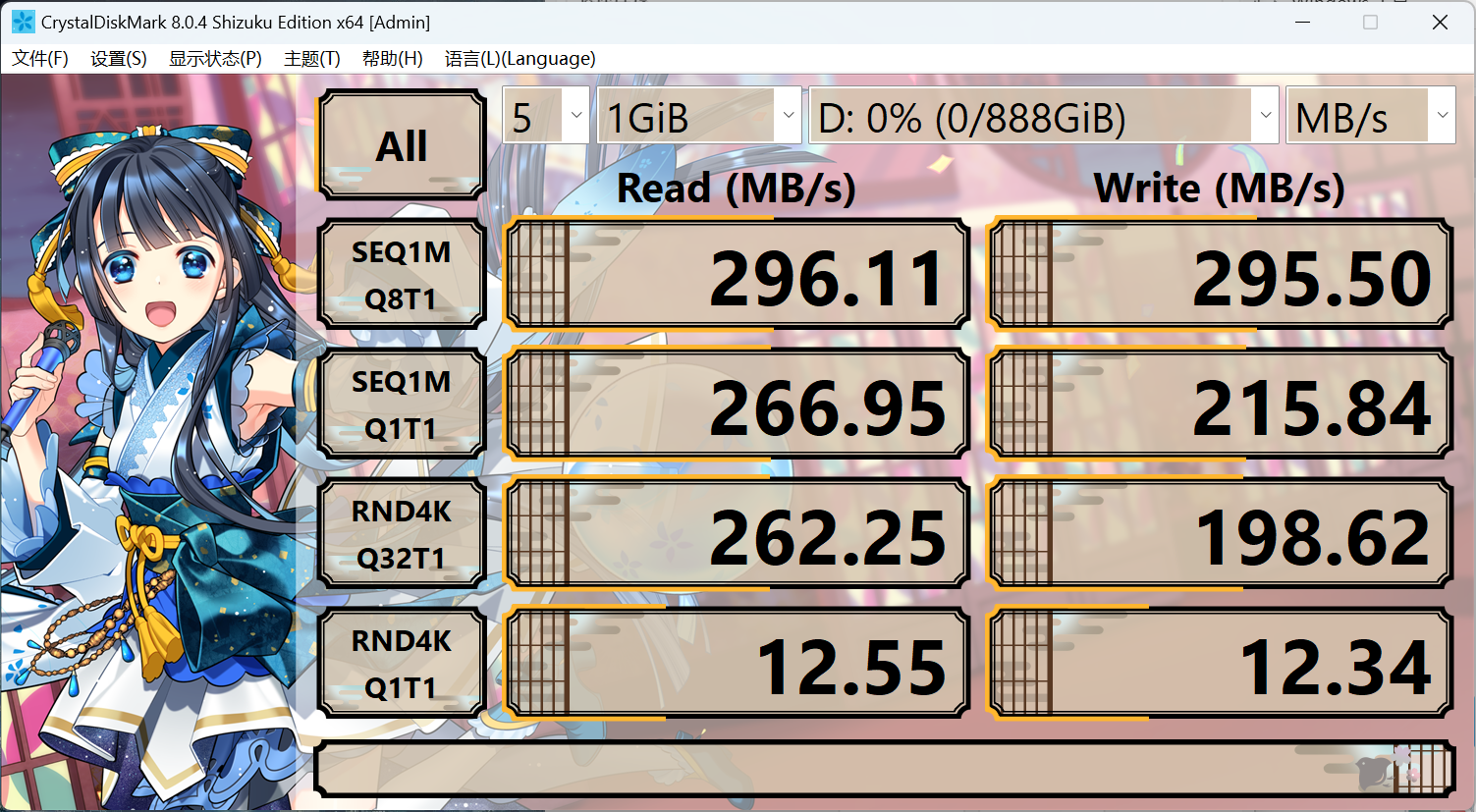 ▲挂载ISCSI储存后,CrystalDiskMark测试
▲挂载ISCSI储存后,CrystalDiskMark测试
温度测试
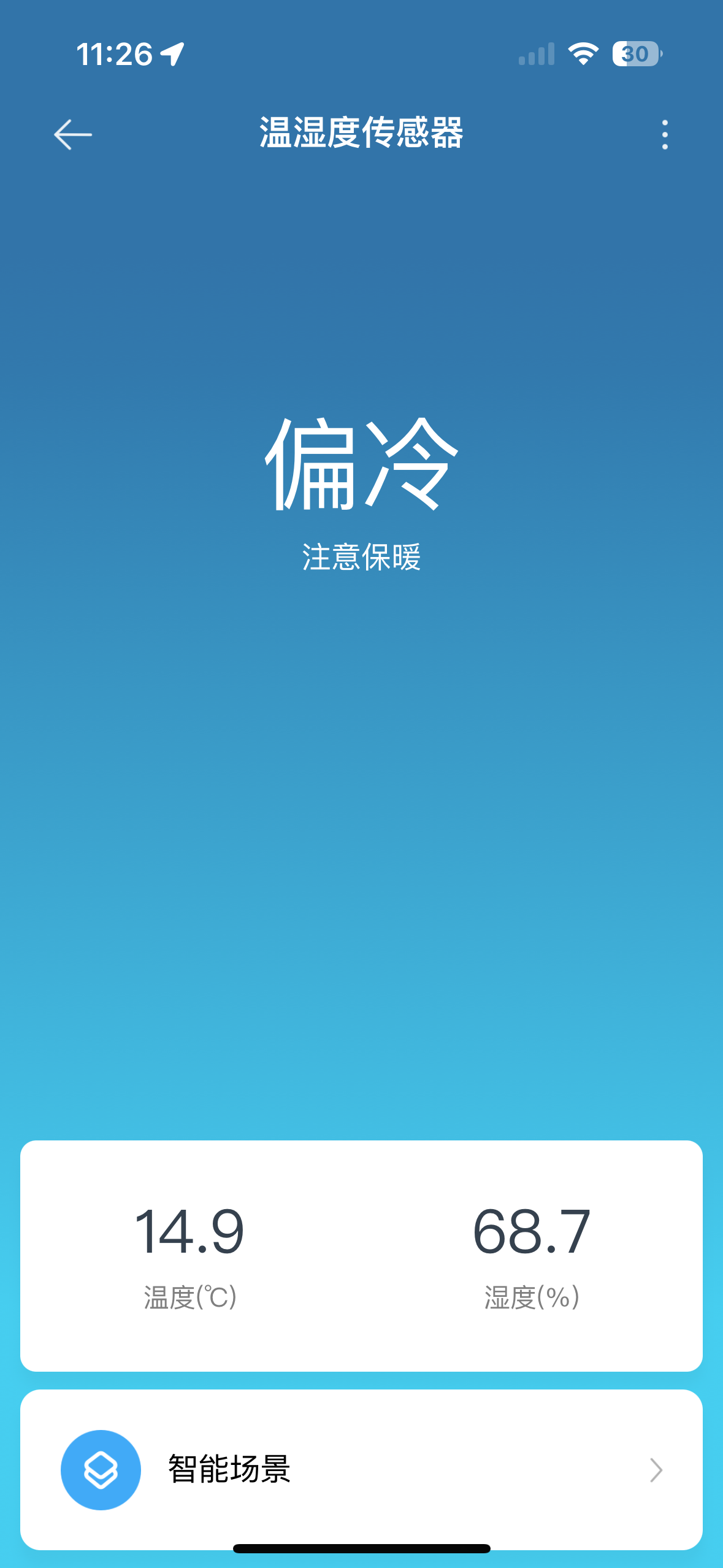 ▲环境温度为14.9℃
▲环境温度为14.9℃
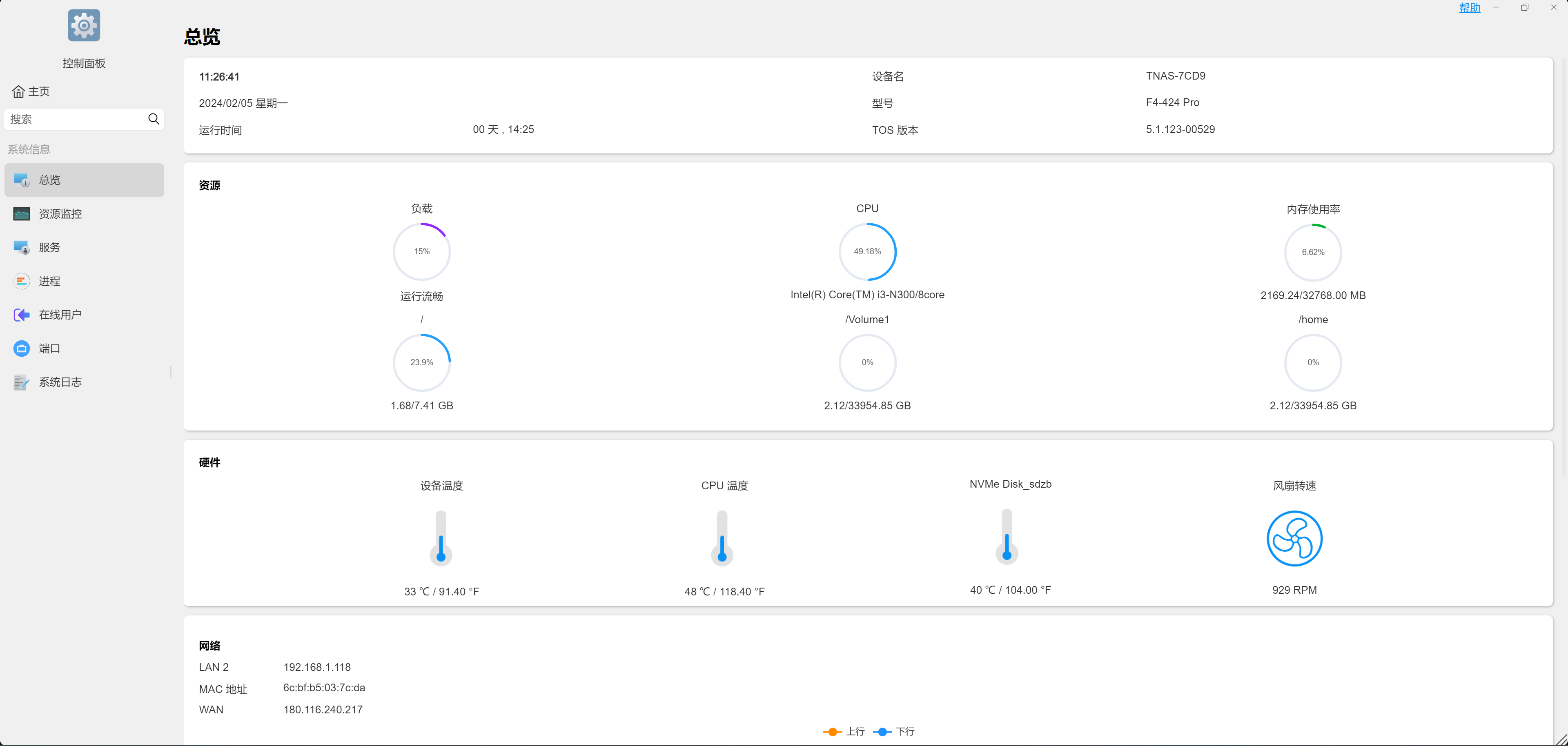 ▲风扇智能模式。NAS正常运行14小时后;设备温度33℃,CPU温度48℃,M.2 SSD温度40℃(这里只显示所有硬盘中温度最高的那块),风扇智能模式下支持启停,此时风扇转速为929RPM
▲风扇智能模式。NAS正常运行14小时后;设备温度33℃,CPU温度48℃,M.2 SSD温度40℃(这里只显示所有硬盘中温度最高的那块),风扇智能模式下支持启停,此时风扇转速为929RPM
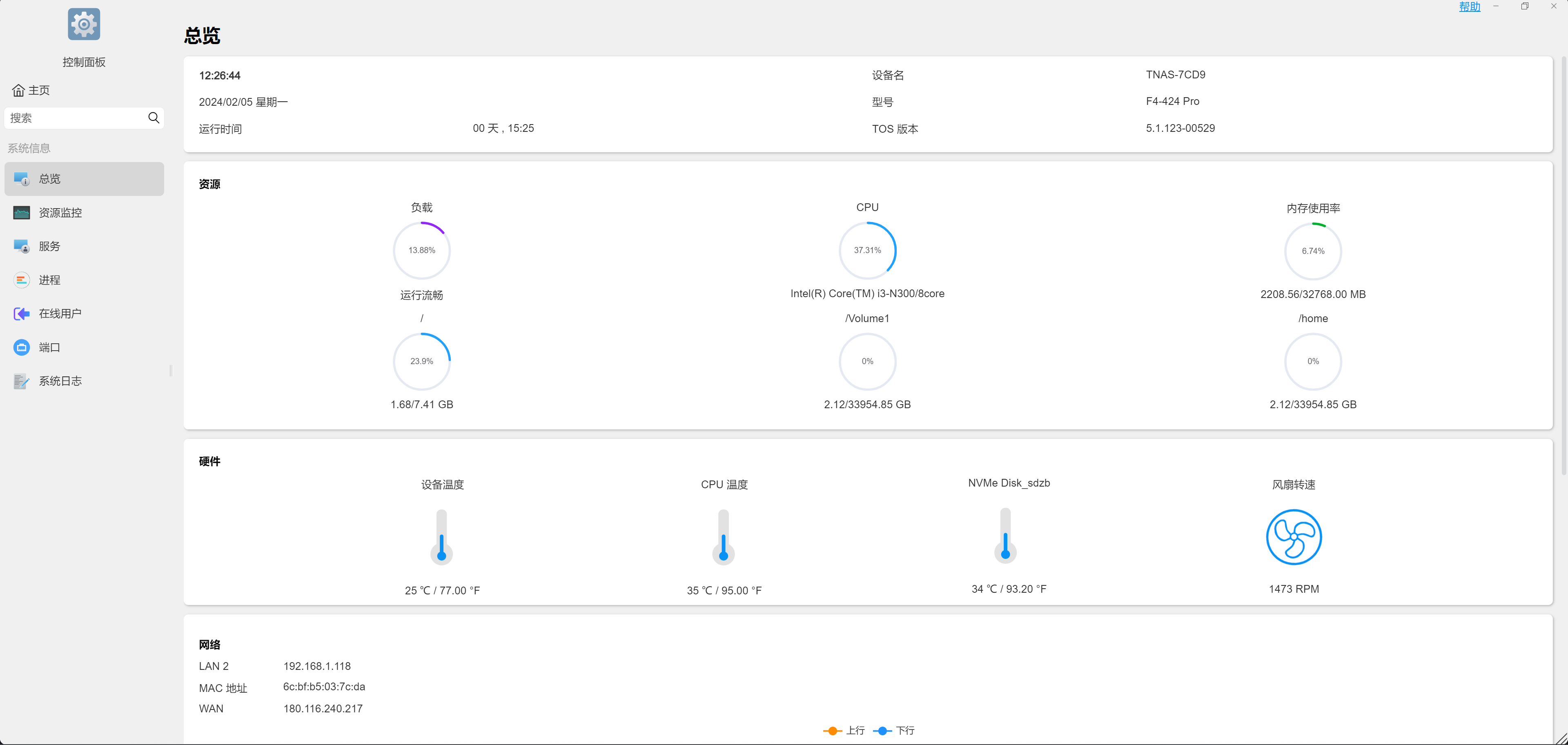 ▲风扇保持全速。NAS继续运行1小时;设备温度25℃,CPU温度35℃,M.2 SSD温度34℃(这里只显示所有硬盘中温度最高的那块),此时风扇转速为1473RPM
▲风扇保持全速。NAS继续运行1小时;设备温度25℃,CPU温度35℃,M.2 SSD温度34℃(这里只显示所有硬盘中温度最高的那块),此时风扇转速为1473RPM
功耗测试
4块东芝N300 12TB + 2块intel 760p 256G TRAID
 ▲铁威马F4-424 Pro硬盘休眠时功耗为13.8W左右
▲铁威马F4-424 Pro硬盘休眠时功耗为13.8W左右
 ▲铁威马F4-424 Pro使用2.5G LAN口正常运行时功耗为38.7W左右
▲铁威马F4-424 Pro使用2.5G LAN口正常运行时功耗为38.7W左右
 ▲铁威马F4-424 Pro使用2.5G LAN口上传文档时功耗为48.7W左右
▲铁威马F4-424 Pro使用2.5G LAN口上传文档时功耗为48.7W左右
风扇噪音
2块intel 760p 256G TRAID
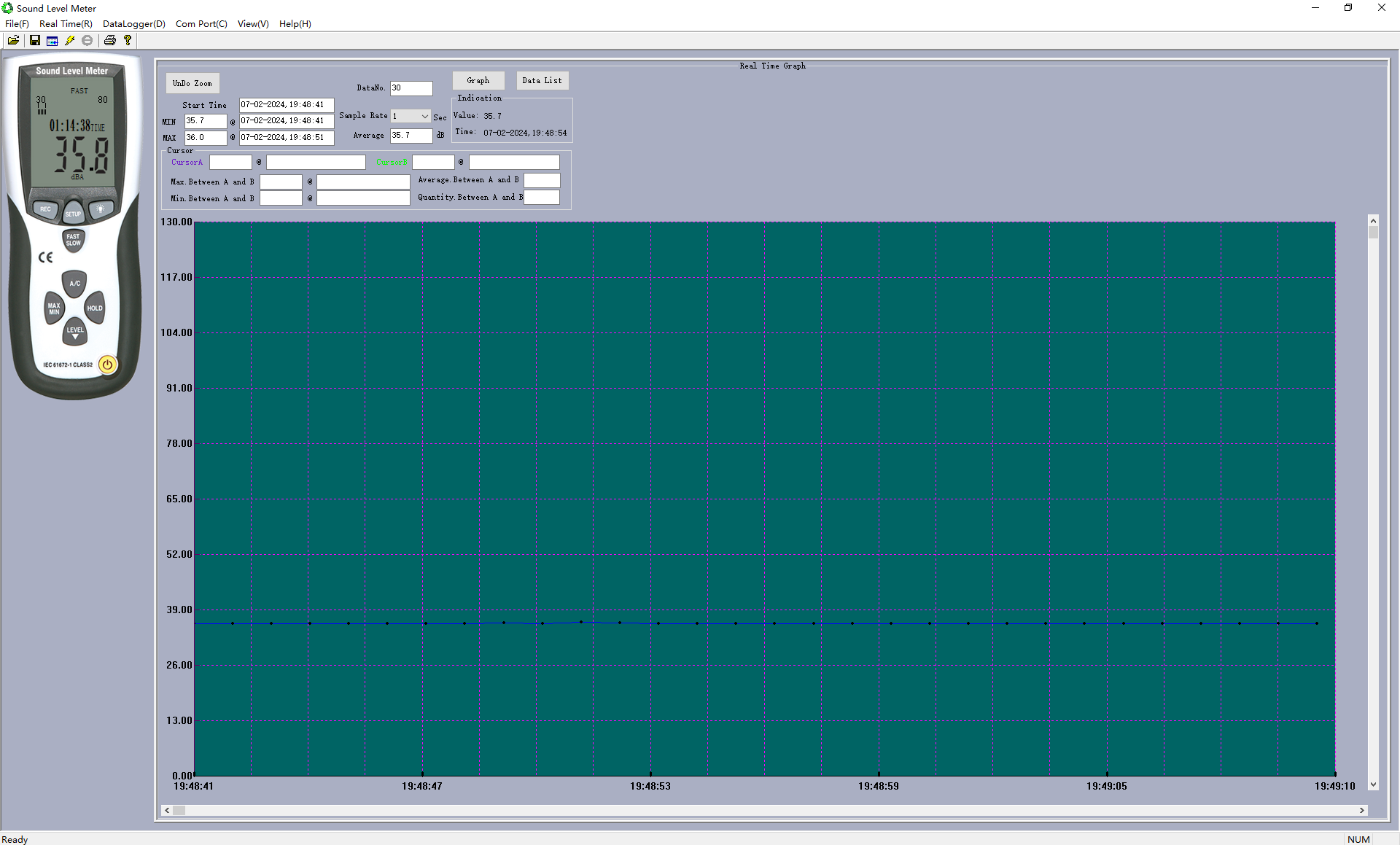 ▲环境噪音30秒内噪音最大为36.0dB,噪音最低为35.7dB,噪音平均值在35.7dB
▲环境噪音30秒内噪音最大为36.0dB,噪音最低为35.7dB,噪音平均值在35.7dB
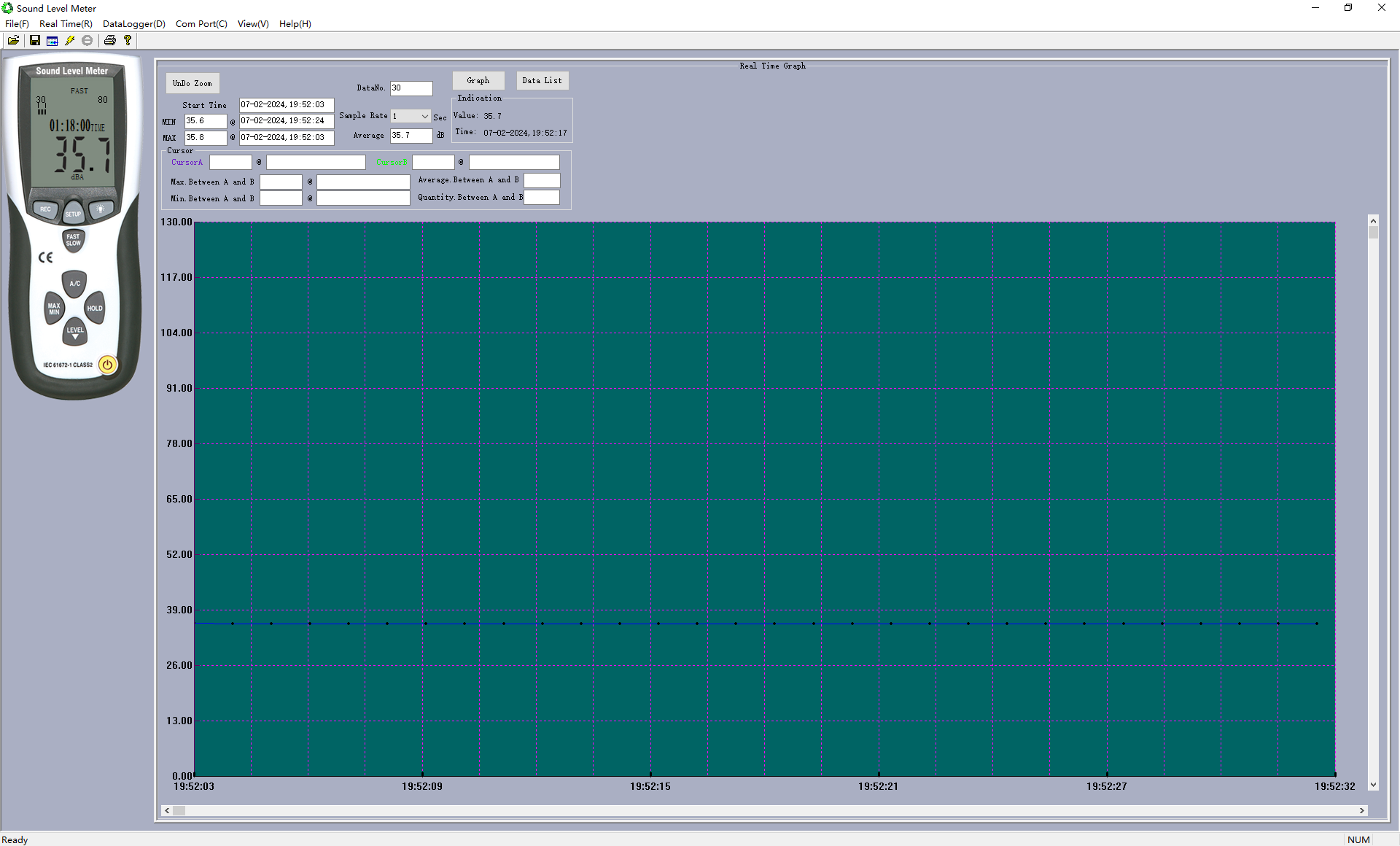 ▲风扇低速模式,噪音30秒内噪音最大为35.8dB,噪音最低为35.6dB,噪音平均值在35.7dB,和环境噪音相差无几,可以认为低于环境噪音或者和环境噪音一致
▲风扇低速模式,噪音30秒内噪音最大为35.8dB,噪音最低为35.6dB,噪音平均值在35.7dB,和环境噪音相差无几,可以认为低于环境噪音或者和环境噪音一致
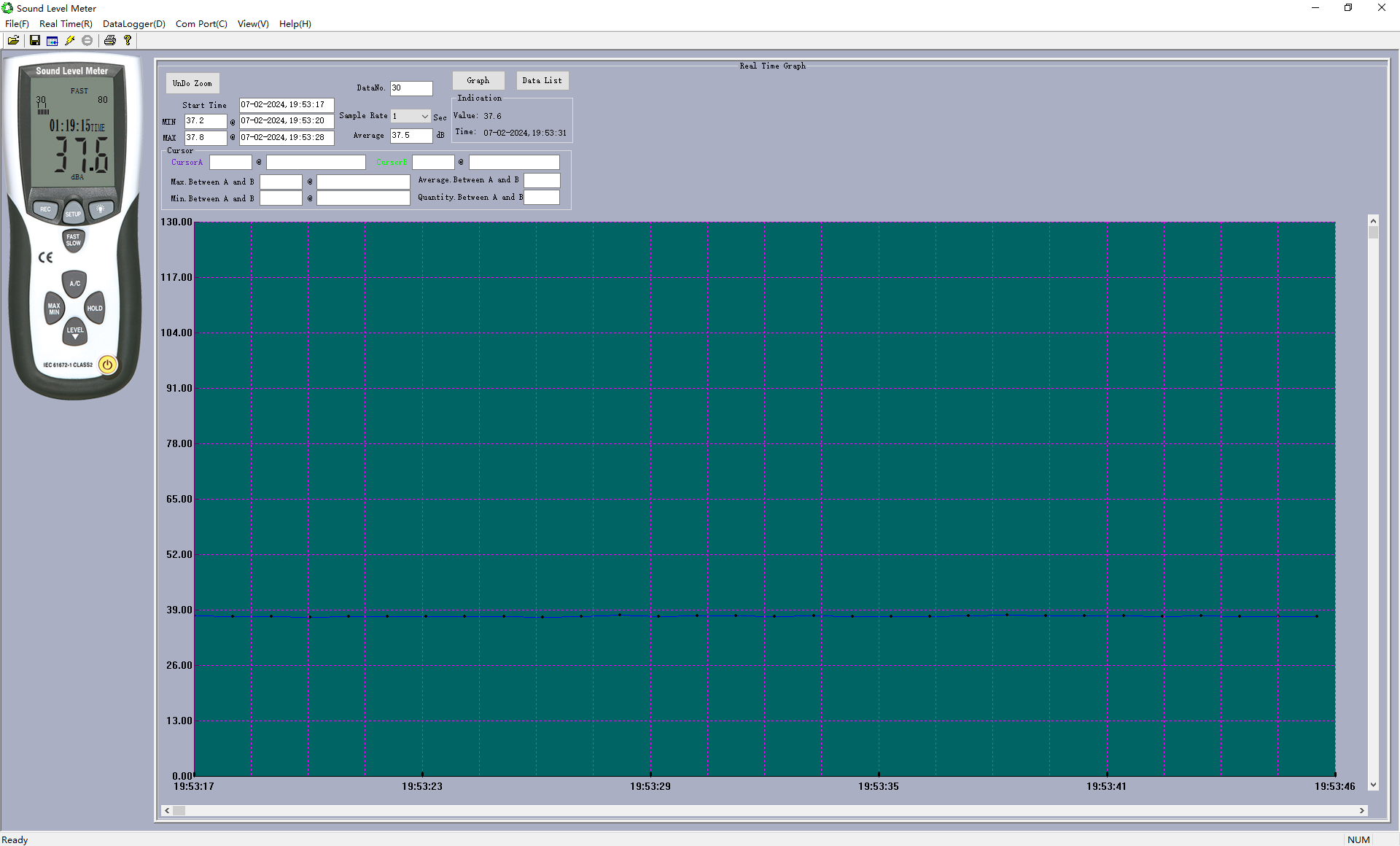 ▲风扇中速模式,噪音30秒内噪音最大为37.8dB,噪音最低为37.2dB,噪音平均值在37.5dB
▲风扇中速模式,噪音30秒内噪音最大为37.8dB,噪音最低为37.2dB,噪音平均值在37.5dB
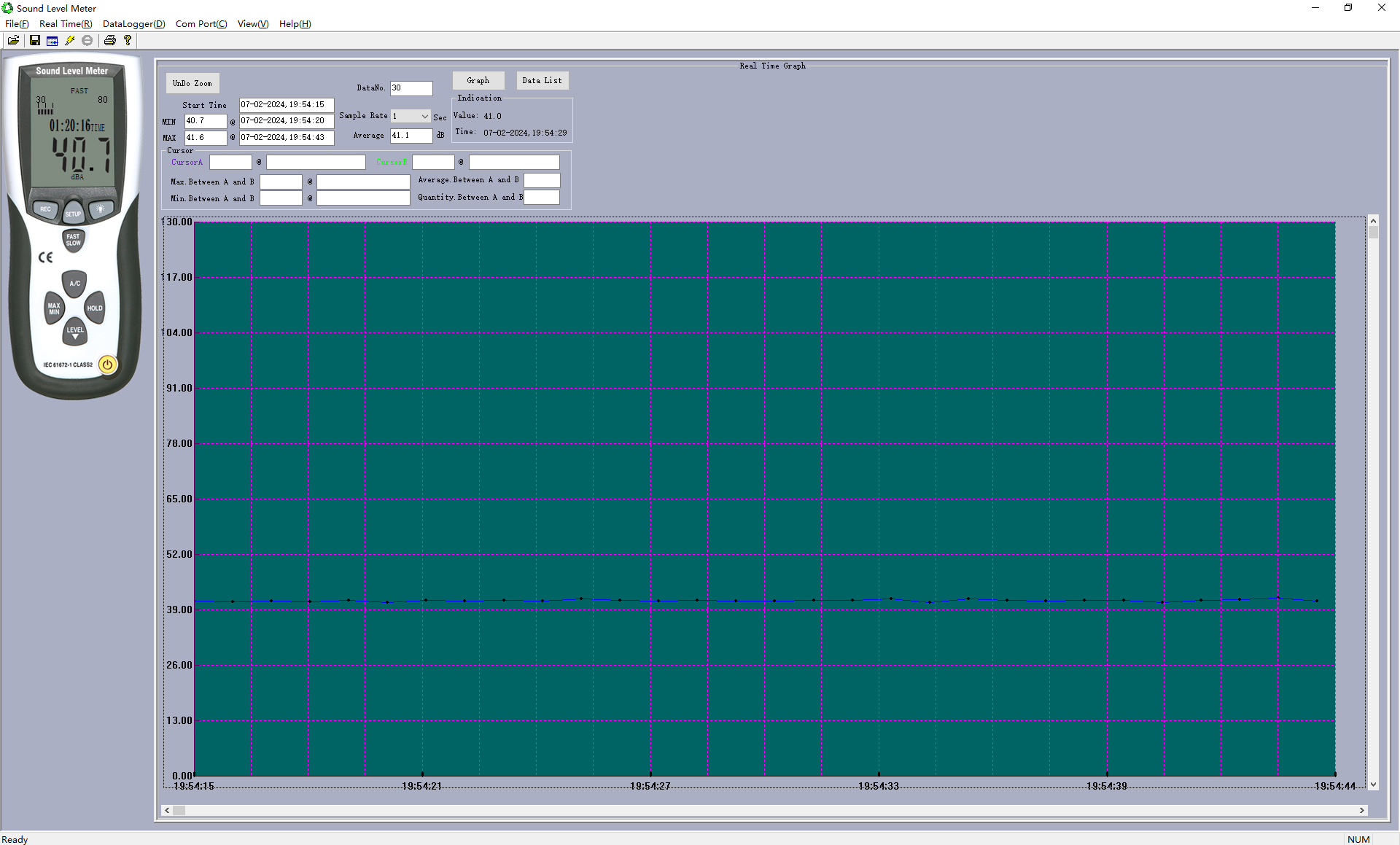 ▲风扇全速模式,噪音30秒内噪音最大为41.6dB,噪音最低为40.7dB,噪音平均值在41.1dB
▲风扇全速模式,噪音30秒内噪音最大为41.6dB,噪音最低为40.7dB,噪音平均值在41.1dB
总结
 ▲铁威马F4-424 Pro搭载了双2.5G LAN口,升级了性能更快的Intel Core i3 N300 8核8线程处理器,并用上了DDR5内存,强大的计算能力让用户可从容应对高负载工作任务。4个SATA硬盘槽 + 2个M.2硬盘槽可以适应绝大部分用户的储存需求,在容量和速率之间取得平衡。配备的120mm风扇也能带来更好的静音效果。最后,铁威马提供独有“2年换新”的售后服务政策,并提供实时在线客服、专业技术论坛、线上使用指南、技术服务邮箱、远程故障排除等服务,为您提供无忧的品质保障!
▲铁威马F4-424 Pro搭载了双2.5G LAN口,升级了性能更快的Intel Core i3 N300 8核8线程处理器,并用上了DDR5内存,强大的计算能力让用户可从容应对高负载工作任务。4个SATA硬盘槽 + 2个M.2硬盘槽可以适应绝大部分用户的储存需求,在容量和速率之间取得平衡。配备的120mm风扇也能带来更好的静音效果。最后,铁威马提供独有“2年换新”的售后服务政策,并提供实时在线客服、专业技术论坛、线上使用指南、技术服务邮箱、远程故障排除等服务,为您提供无忧的品质保障!
